Page 1
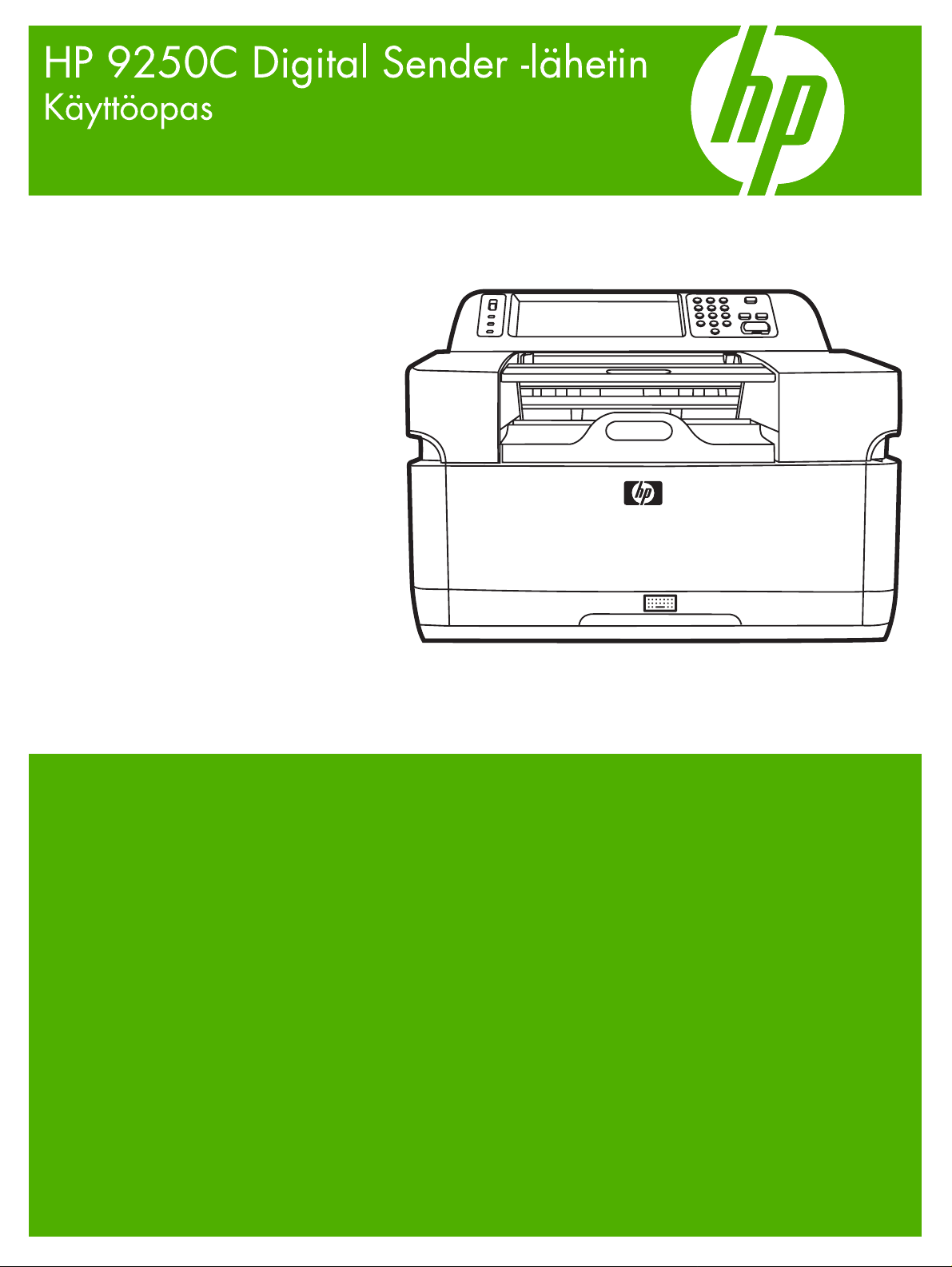
Page 2
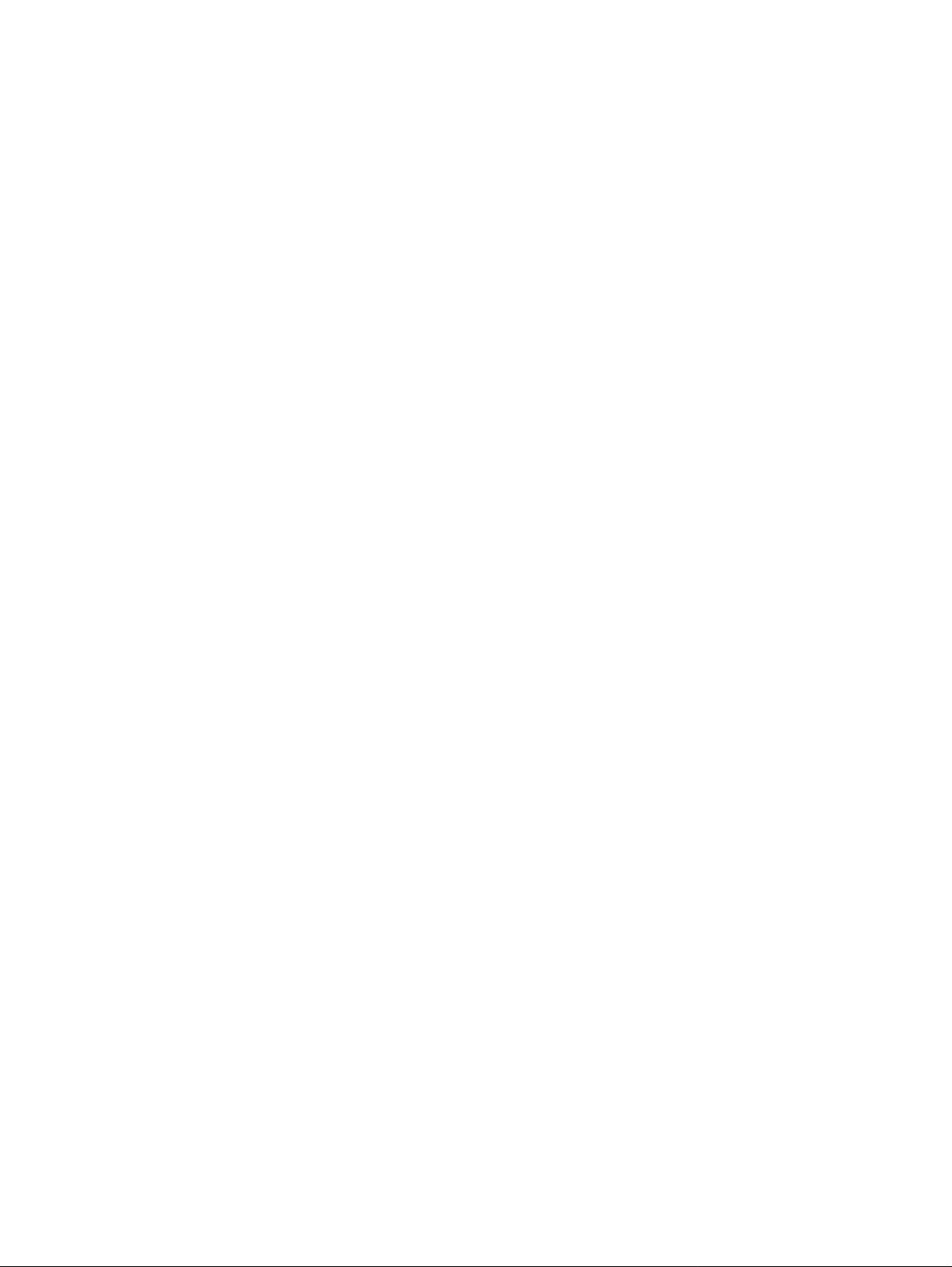
Page 3
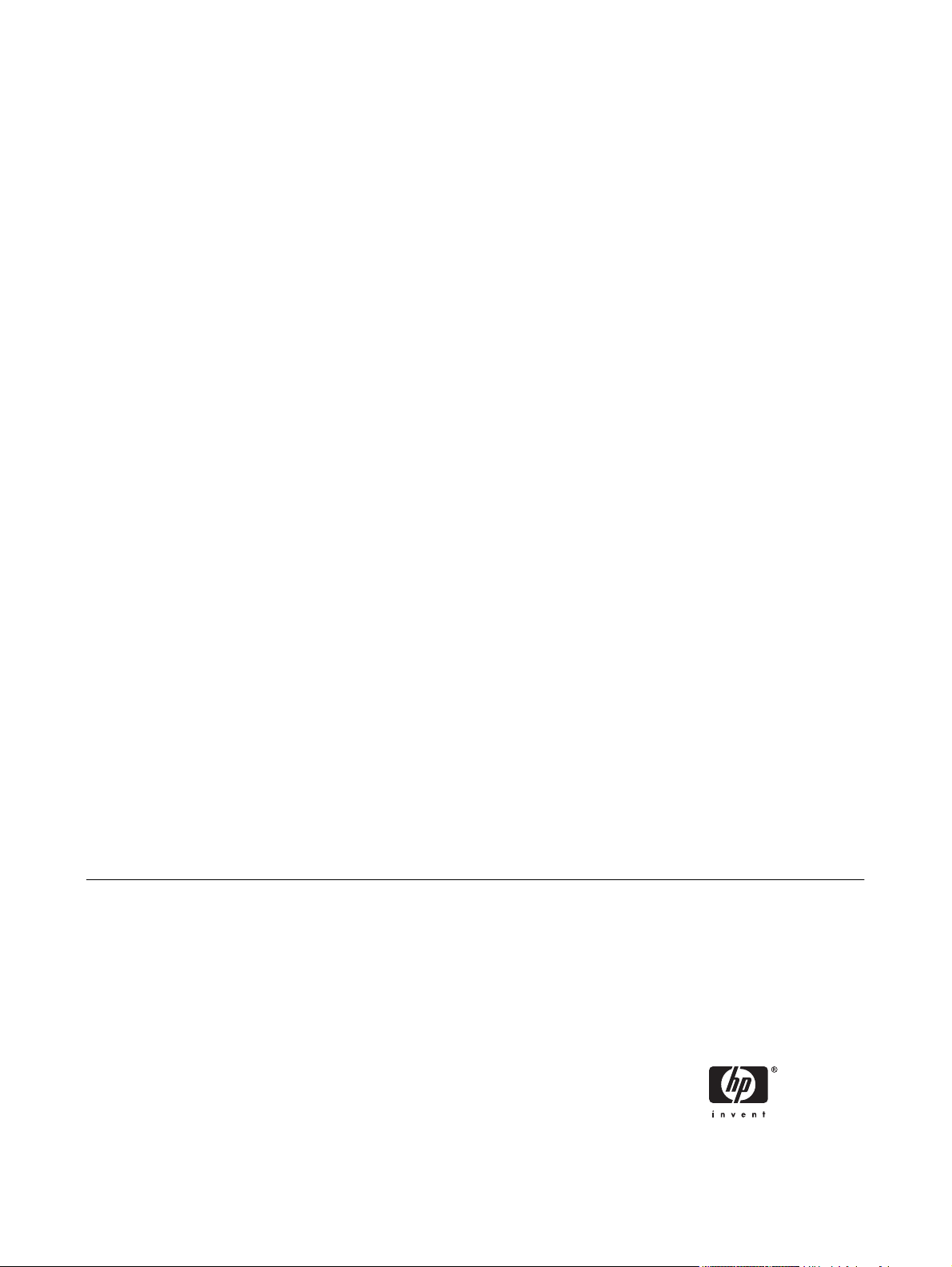
HP 9250C Digital Sender -lähetin
Käyttöopas
Page 4
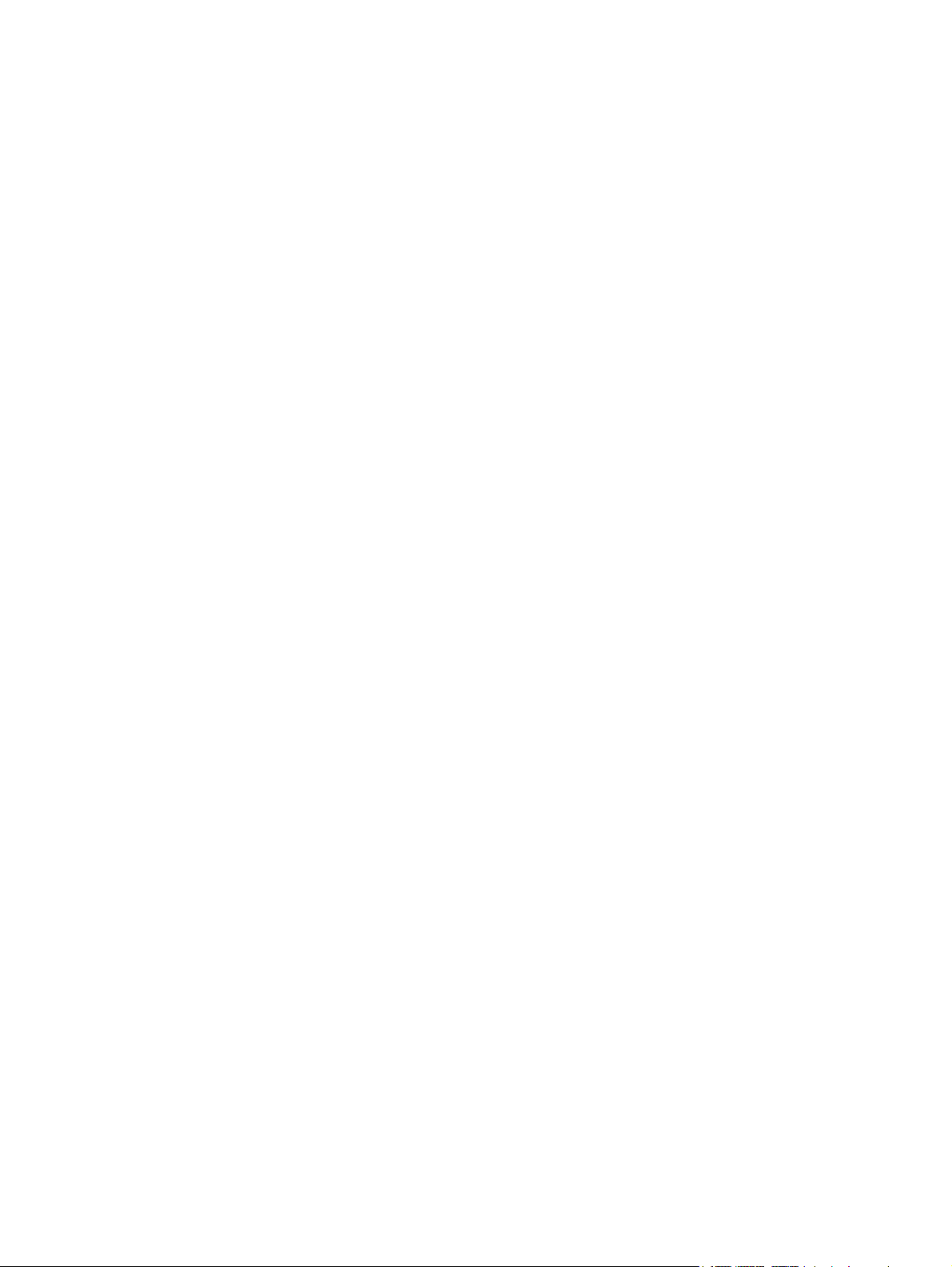
Tekijänoikeustiedot
Tavaramerkit
© 2007 Copyright Hewlett-Packard
Development Company, L.P.
Tämän materiaalin kopioiminen,
sovittaminen tai kääntäminen on kiellettyä,
paitsi tekijänoikeuslain sallimilla tavoilla.
Tämän asiakirjan sisältämät tiedot voivat
muuttua ilman ennakkoilmoitusta.
HP-tuotteiden ja palvelujen takuut rajoittuvat
kyseisten tuotteiden ja palvelujen mukana
toimitettavissa nimenomaisissa
takuulausekkeissa esitettyihin takuisiin.
Mitään tämän julkaisun sisältöä ei tule tulkita
lisätakuuksi. HP ei ole vastuussa tämän
julkaisun mahdollisesti sisältämistä
teknisistä tai toimituksellisista virheistä tai
puutteista.
Osanumero: CB472-90957
Edition 1, 6/2007
Linux on Linus Torvaldsin Yhdysvalloissa
rekisteröity tavaramerkki.
Microsoft
®
, Windows ® ja Windows NT® ovat
Microsoft Corporationin Yhdysvalloissa
rekisteröimiä tavaramerkkejä.
Page 5
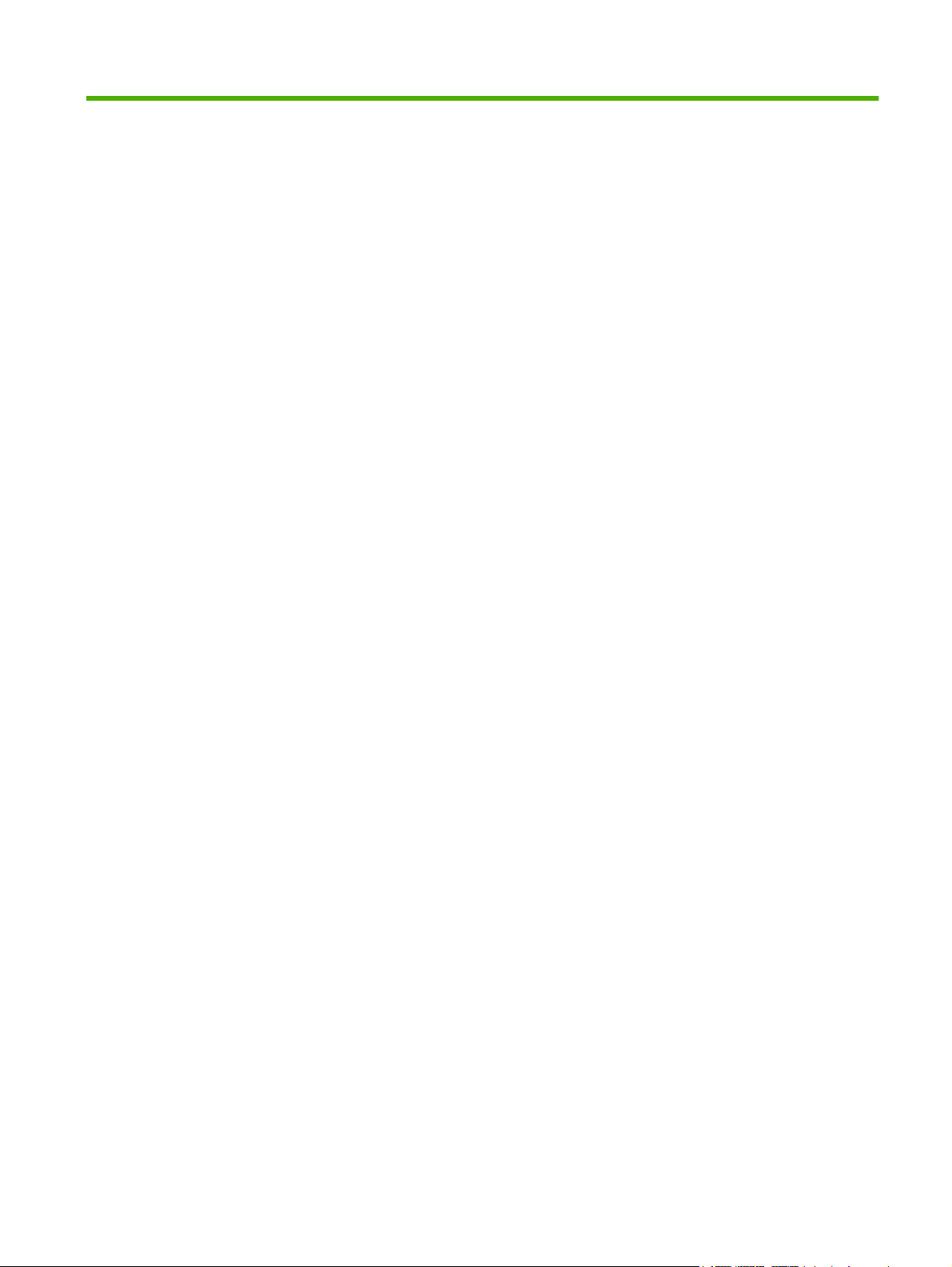
Sisällysluettelo
1 Perustietoa laitteesta
Laitetiedot ............................................................................................................................................. 2
Tietolähteitä ......................................................................................................................... 2
Ominaisuudet ....................................................................................................................................... 3
Suorituskyky ......................................................................................................................................... 4
Automaattisen asiakirjansyöttölaitteen suorituskyky ............................................................ 4
Käyttömäärä ........................................................................................................................ 4
Laitteen ohjelmisto ............................................................................................................................... 5
Digitaalilähetysohjelmisto .................................................................................................... 5
Digitaaliseen lähetykseen käytetyt verkkokomponentit ........................................................................ 6
Paperinkäsittely .................................................................................................................................... 7
Laitteen osat ......................................................................................................................................... 8
Tilavaatimukset .................................................................................................................................. 10
2 Ohjauspaneeli
Ohjauspaneelin käyttäminen .............................................................................................................. 12
Siirtyminen Hallinta-valikossa ............................................................................................................. 15
Tiedot-valikko ..................................................................................................................................... 15
Työn oletusasetukset -valikko ............................................................................................................ 16
Aika/Ajoitus-valikko ............................................................................................................................ 18
Hallinta-valikko ................................................................................................................................... 19
Alkuasetukset-valikko ......................................................................................................................... 20
Laitteen toiminta-valikko ..................................................................................................................... 27
Vianmääritys-valikko .......................................................................................................................... 28
Alkutila-valikko .................................................................................................................................... 28
Huolto-valikko ..................................................................................................................................... 29
Ohjauspaneelin sisältö ....................................................................................................... 12
Aloitusnäyttö ...................................................................................................................... 12
Kosketusnäytön painikkeet ................................................................................................ 13
Ohjauspaneelin ohjetoiminto ............................................................................................. 14
Alkuperäisten oletusasetukset ........................................................................................... 16
Kuvansäätö ........................................................................................................................ 16
Oletussähköpostiasetukset ................................................................................................ 17
Lähetys kansioon -oletusasetukset .................................................................................... 17
Verkko ja liitännät .............................................................................................................. 20
Sähköpostimääritys ........................................................................................................... 26
Lähetä määritykset -valikko ............................................................................................... 26
3 Liitännät
FIWW iii
Page 6
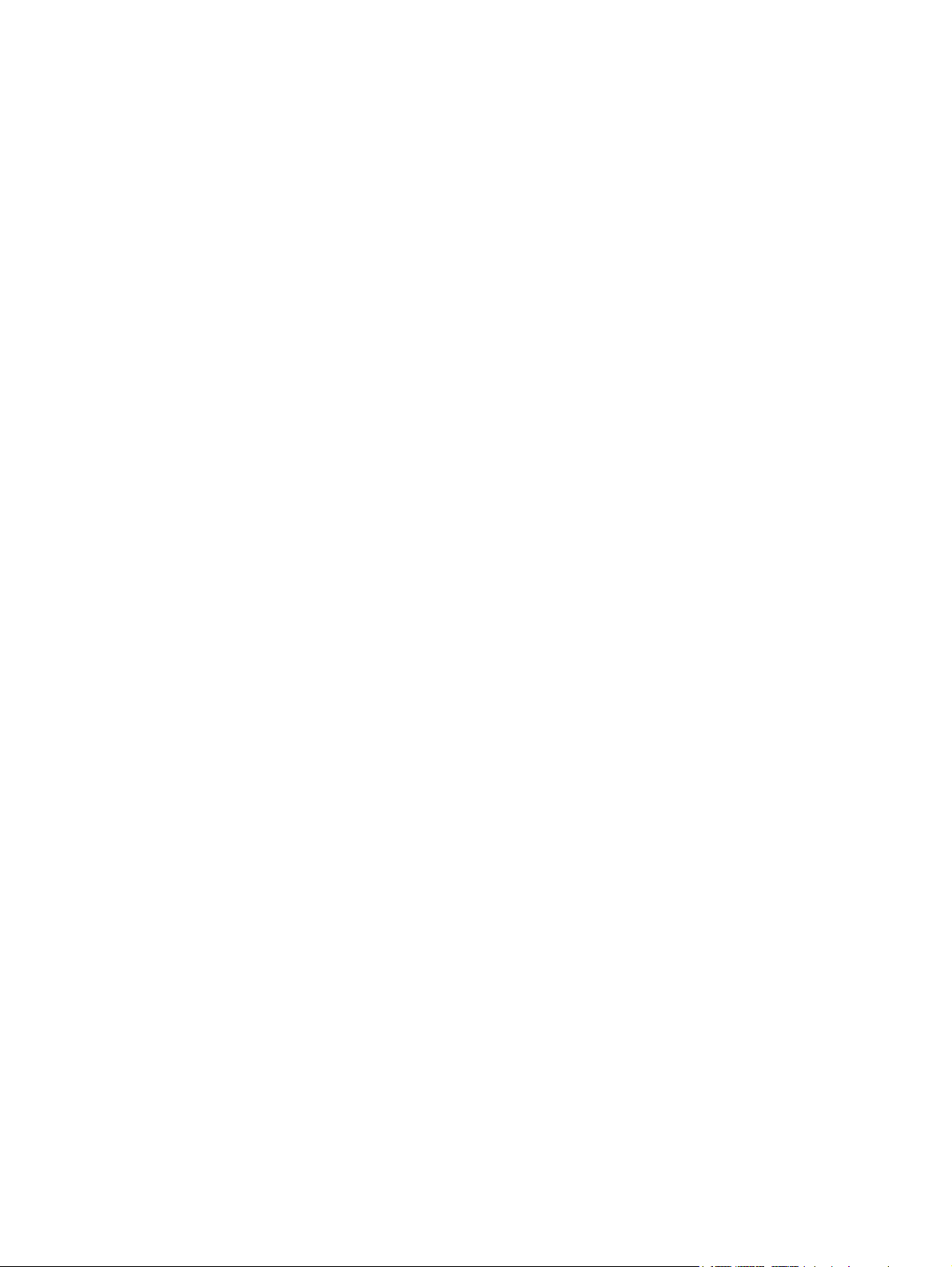
Novell NetWare -tuki .......................................................................................................................... 32
Verkkoasetukset ................................................................................................................................. 33
TCP/IPv4-parametrien määrittäminen ............................................................................... 33
IP-osoitteen määrittäminen ............................................................................... 33
Aliverkon peitteen määrittäminen ...................................................................... 34
Oletusyhdyskäytävän määrittäminen ................................................................ 34
TCP/IPv6-parametrien määrittäminen ............................................................................... 35
HP Jetdirect EIO -tulostinpalvelimet .................................................................................. 35
4 Laitteen toimintojen käyttäminen
Materiaalin lataaminen ....................................................................................................................... 38
Materiaalin asettaminen skannerin lasille .......................................................................... 38
Automaattisen asiakirjansyöttölaitteen (ADF) lataaminen ................................................. 39
Näppäimistön käyttäminen ................................................................................................................. 40
Peruslähetystiedot .............................................................................................................................. 41
Sisäänkirjautuminen .......................................................................................................... 41
Nykyisen työn asetusten muuttaminen .............................................................................. 41
Lähetyksen peruuttaminen ................................................................................................ 42
Laitteen määrittäminen sähköpostin lähettämistä varten ................................................................... 43
Tuetut protokollat ............................................................................................................... 43
Sähköpostipalvelimen asetusten määrittäminen ............................................................... 43
Yhdyskäytävien etsiminen ................................................................................................. 44
SMTP-yhdyskäytävän etsiminen laitteen ohjauspaneelin avulla ....................... 44
SMTP-yhdyskäytävän etsiminen sähköpostiohjelman avulla ............................ 44
Sähköpostin lähettäminen .................................................................................................................. 45
Lähetä sähköpostiin -näytön käyttäminen ......................................................................... 45
Asiakirjan lähettäminen ...................................................................................................... 46
Automaattisen täydennystoiminnon käyttäminen .............................................................. 46
Osoitekirjan käyttäminen ................................................................................................... 46
Vastaanottajaluettelon luominen ....................................................................... 47
Paikallisen osoitekirjan käyttäminen ................................................................. 47
Skannaaminen kansioon .................................................................................................................... 49
Skannaaminen työnkulkukohteeseen ................................................................................................. 50
Digitaalisen faksin lähettäminen ......................................................................................................... 51
Sähköpostiosoitteiden lisääminen paikalliseen osoitekirjaan ........... 47
Sähköpostiosoitteiden poistaminen paikallisesta osoitekirjasta ....... 48
5 Laitteen ylläpito ja huolto
Tietosivujen käyttäminen .................................................................................................................... 54
Sulautetun Web-palvelimen käyttäminen ........................................................................................... 55
Sulautetun Web-palvelimen avaaminen käyttämällä verkkoyhteyttä ................................. 55
Sulautetun Web-palvelimen osat ....................................................................................... 55
HP Web Jetadmin -ohjelmiston käyttäminen ...................................................................................... 58
Digitaalisten lähetysten suojaus ......................................................................................................... 59
Verkkotunnistus ................................................................................................................. 59
Suojattu sähköposti ........................................................................................................... 59
Ohjelmiston käytön rajoittaminen ....................................................................................... 59
Suojauslukitus .................................................................................................................... 59
Tarvikkeiden ja osien vaihtaminen ..................................................................................................... 60
Mylar-kalvon vaihtaminen .................................................................................................. 60
iv FIWW
Page 7
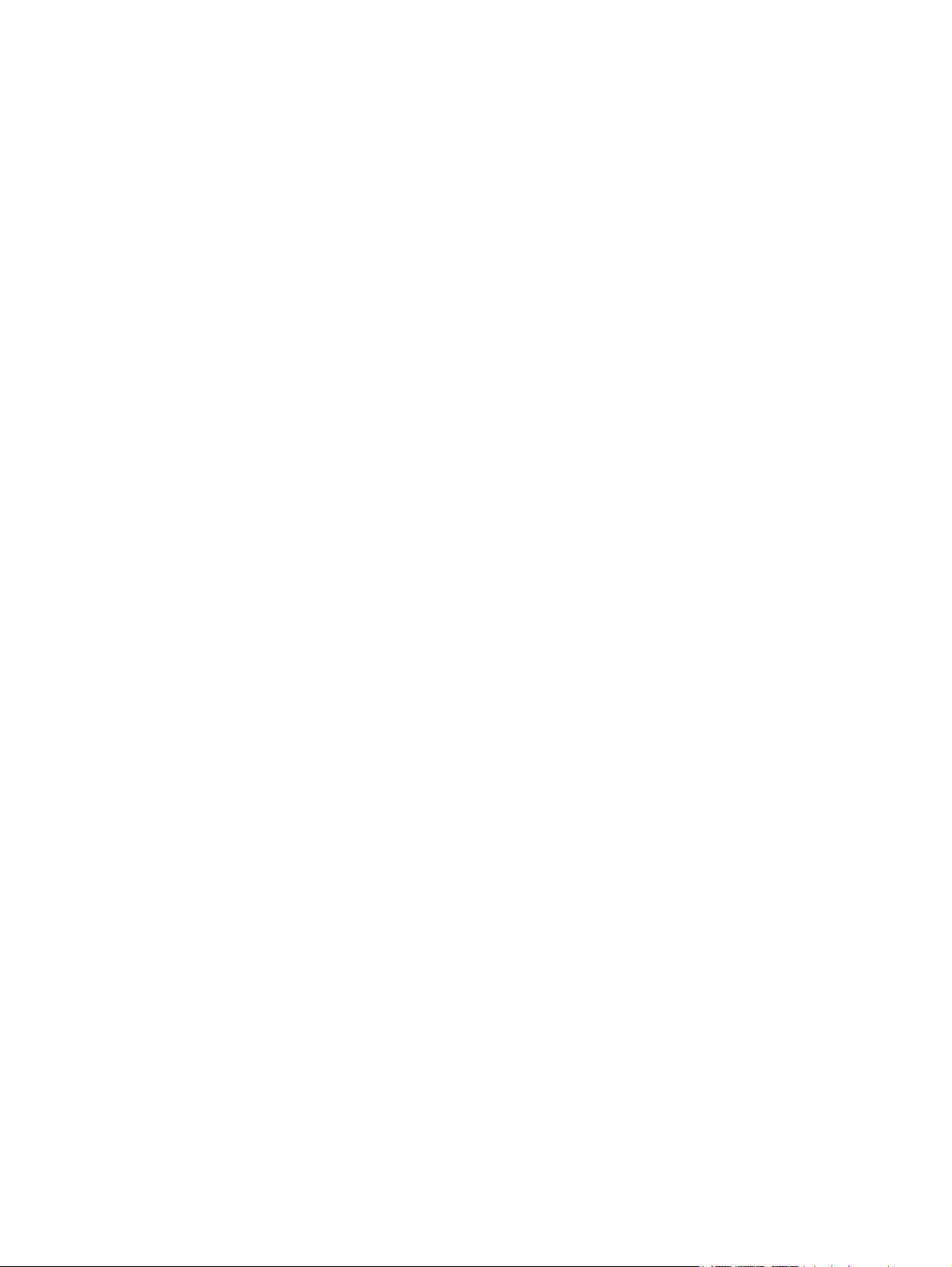
Laitteen puhdistaminen ...................................................................................................................... 62
Laiteohjelmiston päivittäminen ........................................................................................................... 66
Skannerin kalibroiminen ..................................................................................................................... 70
6 Ongelmanratkaisu
Tietolähteitä ongelmien ratkaisuun ..................................................................................................... 72
Ohjauspaneelin ilmoitukset ................................................................................................................ 73
Tukokset ............................................................................................................................................. 77
Sähköpostiongelmien ratkaiseminen .................................................................................................. 79
Automaattisen asiakirjansyöttölaitteen huoltopakkauksen vaihtaminen ............................ 60
Ulkopintojen puhdistaminen ............................................................................................... 62
Lasin puhdistaminen .......................................................................................................... 62
Kosketusnäytön puhdistaminen ......................................................................................... 62
Automaattisen asiakirjansyöttölaitteen syöttöjärjestelmän puhdistaminen ........................ 62
Automaattisen asiakirjansyöttölaitteen telojen puhdistaminen .......................................... 63
Laiteohjelmiston nykyisen tason määrittäminen ................................................................ 66
Uuden laiteohjelmiston lataaminen HP:n Web-sivustosta ................................................. 66
Laiteohjelmiston päivittäminen suoran verkkoyhteyden kautta käyttämällä FTP:tä ........... 66
Laiteohjelmiston päivittäminen käyttämällä USB-yhteyttä ................................................. 68
Laiteohjelmiston päivittäminen HP Web Jetadminilla ........................................................ 68
HP Jetdirect Inside -laiteohjelmiston päivittäminen ........................................................... 69
Ohjauspaneelin ilmoitustyypit ............................................................................................ 73
Ohjauspaneelin sanomien ratkaiseminen .......................................................................... 73
Paperitukosten estäminen ................................................................................................. 77
Tukosten poistaminen ........................................................................................................ 78
Sähköpostipalvelimen (SMTP-yhdyskäytävän) osoitteen vahvistaminen .......................... 79
LDAP-yhdyskäytävän osoitteen vahvistaminen ................................................................. 79
Liite A Palvelu ja tuki
Hewlett-Packardin rajoitettu takuu ...................................................................................................... 81
Customer Self Repair -takuupalvelu ................................................................................................... 83
Hewlett-Packardin rajoitettu ohjelmistotakuu ..................................................................................... 84
Tuen ja palvelun saatavuus ................................................................................................................ 85
HP-huoltosopimukset ......................................................................................................................... 86
Korjaus seuraavana päivänä asennuspaikalla .................................................................. 86
Liite B Tekniset tiedot
Mitat .................................................................................................................................................... 88
Sähkövaatimukset .............................................................................................................................. 88
Virrankulutustiedot .............................................................................................................................. 88
Käyttöympäristön tiedot ..................................................................................................................... 89
Akustiset päästöt ................................................................................................................................ 89
Liite C Tietoja säännöksistä
FCC:n säännökset .............................................................................................................................. 92
Tuotteen ympäristöystävällisyys ......................................................................................................... 93
Ympäristönsuojelu ............................................................................................................. 93
Otsonintuotanto ................................................................................................................. 93
Virrankulutus ...................................................................................................................... 93
FIWW v
Page 8
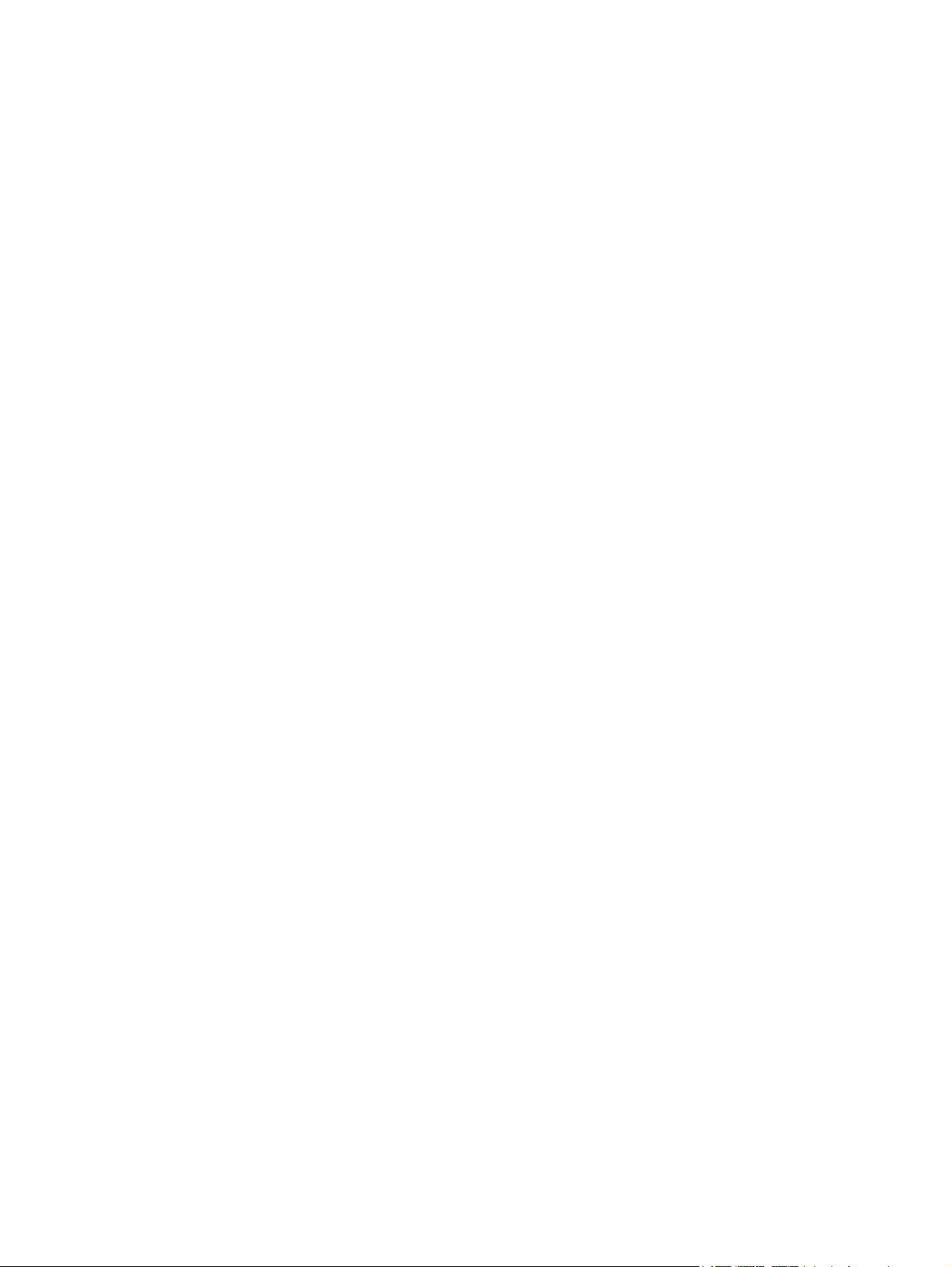
Muovit ................................................................................................................................ 93
Rajoitukset ......................................................................................................................... 93
Käytöstä poistettujen laitteiden hävittäminen kotitalouksissa Euroopan unionin
alueella .............................................................................................................................. 94
Material Safety Data Sheet (MSDS) (Käyttöturvallisuustiedote) ........................................ 94
Lisätietoja ........................................................................................................................... 94
Vaatimustenmukaisuusvakuutus ........................................................................................................ 95
Maa/alue-kohtaiset turvallisuussäännökset ........................................................................................ 96
Kanadan DOC-säädökset .................................................................................................. 96
VCCI-ilmoitus (Japani) ....................................................................................................... 96
EMI-ilmoitus (Korea) .......................................................................................................... 96
Hakemisto .......................................................................................................................................................... 97
vi FIWW
Page 9
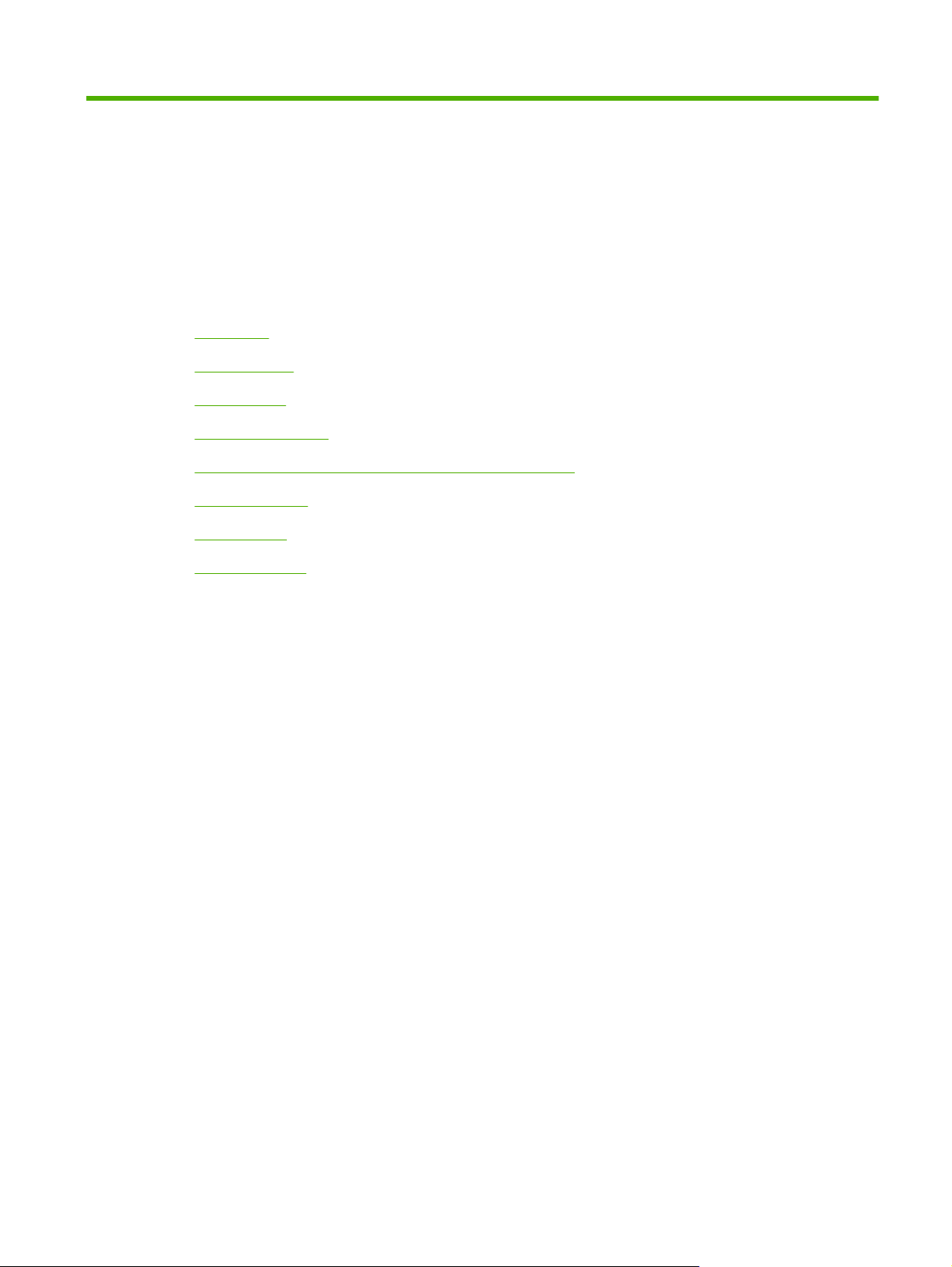
1 Perustietoa laitteesta
Laitetiedot
●
Ominaisuudet
●
Suorituskyky
●
Laitteen ohjelmisto
●
Digitaaliseen lähetykseen käytetyt verkkokomponentit
●
Paperinkäsittely
●
Laitteen osat
●
Tilavaatimukset
●
FIWW 1
Page 10
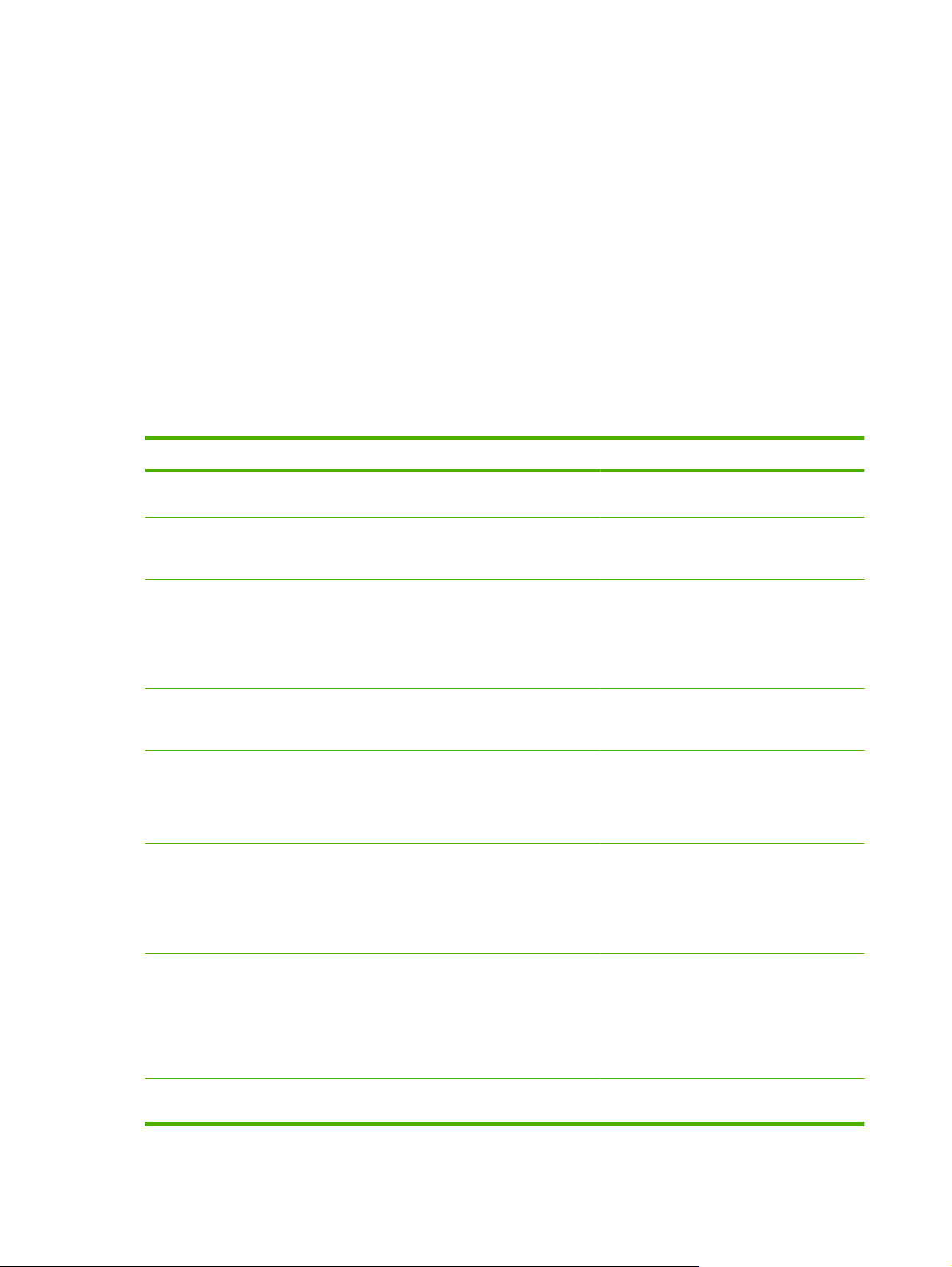
Laitetiedot
Suoraan verkkoon liitettävä HP 9250C Digital Sender -lähetin muuntaa mustavalkoiset ja värilliset
asiakirjat, piirrokset ja valokuvat sähköiseen muotoon ja jakaa ne suoraan eri kohteisiin. Lisäksi
asentamalla HP Digital Sending Software (HP DSS) -ohjelma voidaan laitteen toimintaa laajentaa
edistyneillä digitaalisilla lähetysominaisuuksilla, kuten lähettäminen työnkulkuun käyttämällä optista
merkintunnistusta (OCR).
Laite asennetaan vain liittämällä se verkkoon ja määrittämällä digitaaliset lähetysominaisuudet.
Digitaalinen lähetin toimii erillislaitteena verkossa, eikä sen hallitsemisessa tarvita verkonvalvojan
oikeuksia.
Tietolähteitä
Alla olevassa taulukossa on yhteenveto käytettävissä olevista digitaalisista lähetysominaisuuksista.
Lisäksi siinä kerrotaan, missä on lisätietoja näistä ominaisuuksista. Kaikki taulukossa mainitut oppaat
ja ohjeet löytyvät laitteen mukana toimitetulta käyttöopas-CD-levyltä.
Ominaisuus Kuvaus Lisätietoja
Skannaa sähköpostiin Asiakirjan skannaaminen ja lähettäminen
haluttuun sähköpostiosoitteeseen.
Skannaa kansioon Asiakirjan skannaaminen verkkokansioon.
Kohteeksi voidaan määrittää useita
kansioita.
Sähköpostin ja faksin osoitekirja Sähköpostin vastaanottajien nimien ja
sähköpostiosoitteiden tai faksin
vastaanottajien nimien ja faksinumeroiden
syöttäminen laitteen osoitteistoon. Tämän
ominaisuuden avulla voi myös hallita faksin
pikavalintaluetteloa.
Käytä PIN-tunnistamista Nimien ja PIN-tunnisteiden antaminen niin,
että vain valtuutetut käyttäjät voivat käyttää
laitteen tiettyjä ominaisuuksia.
LDAP-osoitteenmuodostus Laitteen määrittäminen etsimään nimiä ja
sähköpostiosoitteita LDAP (Lightweight
Directory Access Protocol) -hakemistosta.
Tämä ominaisuus helpottaa
sähköpostitöiden lähettämistä.
LDAP-tunnistaminen Laitteen määrittäminen niin, että tiettyjen
toimintojen käyttäminen edellyttää käyttäjän
tunnistustietojen antamista. Tämä
ominaisuus perustuu nykyiseen LDAPperusrakenteeseen, ja se voidaan määrittää
tukemaan LDAP:n käyttämistä SSL:n kautta.
Käyttöopas tai DSS-tukiopas
Sulautetun Web-palvelimen käyttöopas
Käyttöopas (yksityiskohtaisia tietoja
sulautetun Web-palvelimen käyttöoppaassa)
Sulautetun Web-palvelimen käyttöopas
Sulautetun Web-palvelimen käyttöopas tai
DSS-tukiopas
Sulautetun Web-palvelimen käyttöopas
Kerberos-tunnistaminen Laitteen määrittäminen niin, että tiettyjen
toimintojen käyttäminen edellyttää käyttäjän
tunnistustietojen antamista. Tämä
ominaisuus perustuu nykyiseen Kerberos
Realm -perusrakenteeseen. Microsoft
Windows -toimialueympäristö tukee
Kerberosta.
DSS-LAN-faksi Laitteen käyttäminen reitittämään faksitöitä
nykyisen LAN-faksiperusrakenteen kautta.
Sulautetun Web-palvelimen käyttöopas
DSS-tukiopas
2 Luku 1 Perustietoa laitteesta FIWW
Page 11
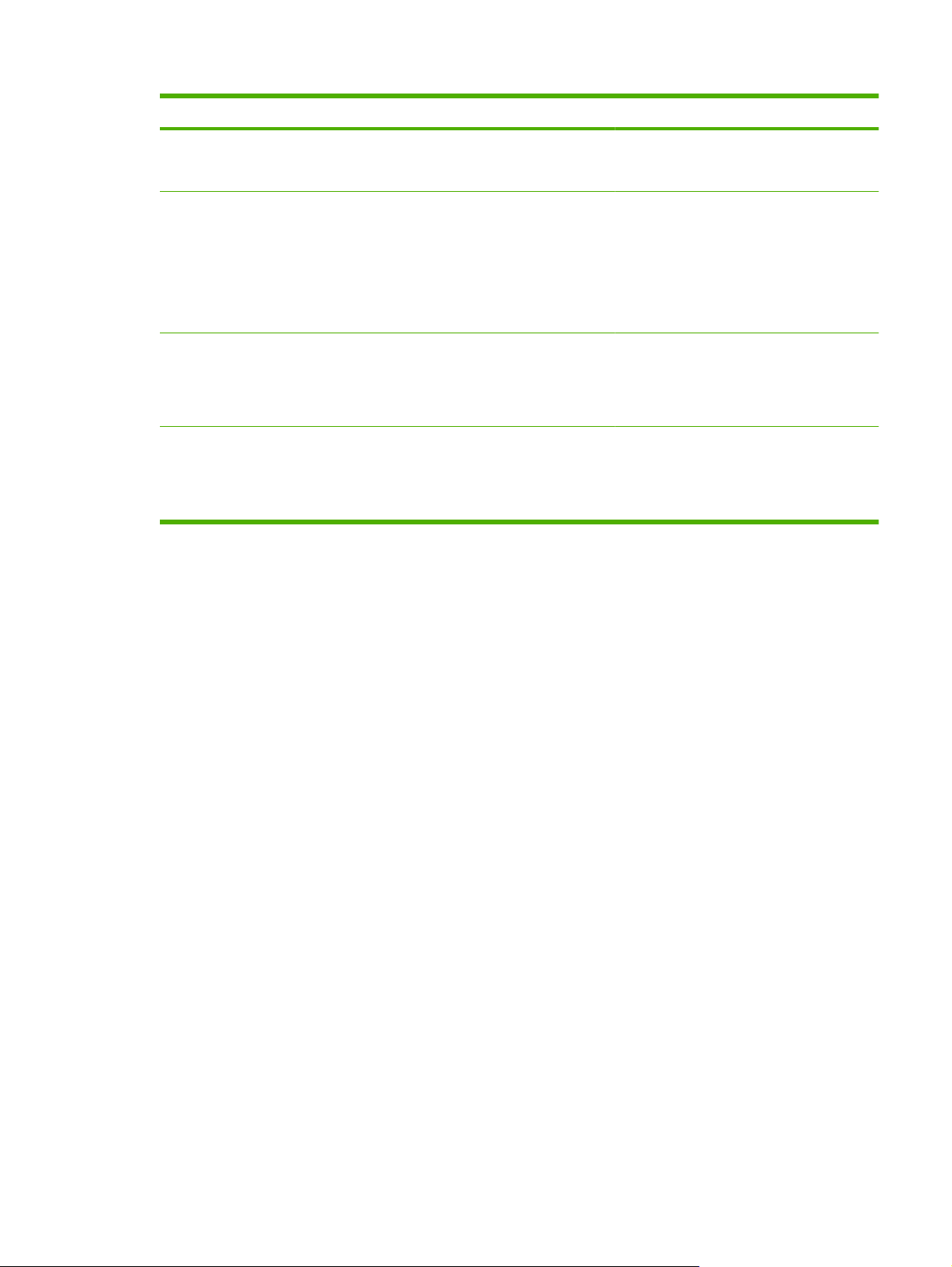
Ominaisuus Kuvaus Lisätietoja
DSS-lähetys kansioon Asiakirjan skannaaminen verkkokansioon.
DSS-työnkulku Asiakirjan skannaaminen ja tietojen
DSS Windows Negotiated
-tunnistaminen
DSS LDAP -tunnistaminen Laitteen määrittäminen niin, että tiettyjen
Ominaisuudet
Kohteeksi voidaan määrittää useita
kansioita.
sieppaaminen skannatusta asiakirjasta
antamalla kehote käyttäjälle. Tämän jälkeen
asiakirja voidaan reitittää muuhun
sovellukseen. Tämä ominaisuus voidaan
määrittää käyttämään optista
merkintunnistusta (OCR, Optical Character
Recognition).
Laitteen määrittäminen niin, että tiettyjen
toimintojen käyttäminen edellyttää käyttäjän
tunnistustietojen antamista. Tämä
ominaisuus perustuu nykyiseen Microsoft
Windows -toimialueperusrakenteeseen.
toimintojen käyttäminen edellyttää käyttäjän
tunnistustietojen antamista. Tämä
ominaisuus perustuu nykyiseen LDAPperusrakenteeseen.
DSS-tukiopas
DSS-tukiopas
DSS-tukiopas
DSS-tukiopas
Digitaalisessa lähettimessä on seuraavat ominaisuudet:
Digitaalinen lähettäminen: Skannattujen tiedostojen lähettäminen sähköpostiosoitteisiin,
●
faksikohteisiin ja verkkokansioihin. Laitteen toimitukseen sisältyvä HP Digital Sending (HP DSS)
-ohjelmisto toteuttaa edistyneet digitaaliset lähetystoiminnot.
Automaattinen asiakirjansyöttölaite: Legal-kokoiseen automaattiseen
●
asiakirjansyöttölaitteeseen mahtuu enintään 50 arkkia. Sillä voidaan myös skannata kaksipuolisen
asiakirjan molemmat puolet.
Ohjauspaneelin interaktiivinen kosketusnäyttö: Intuitiiviset valikot ja ohjatut toiminnot auttavat
●
digitaalilähetystehtävien suorittamisessa.
Tasoskanneri: Letter-/A4-kokoisella skannerilla voi skannata sekä mustavalkoisia että värillisiä
●
asiakirjoja. Skannausalue ulottuu 1 mm:n etäisyydelle paperin reunasta.
Muisti: Laitteessa on vakiona 256 Mt:n RAM-muisti.
●
Kiintolevy: Laitteessa on sisäinen 40 Gt:n kiintolevy asiakirjojen ja asetusten tallentamista varten.
●
Liitännät: Laitteessa on 10/100Base-T-liitäntä, HP Jetdirect Fast Ethernet -liitäntä (Jetdirect
●
Insiden kautta) ja EIO (Enhanced Input/Output) -laajennuspaikka.
FIWW Ominaisuudet 3
Page 12
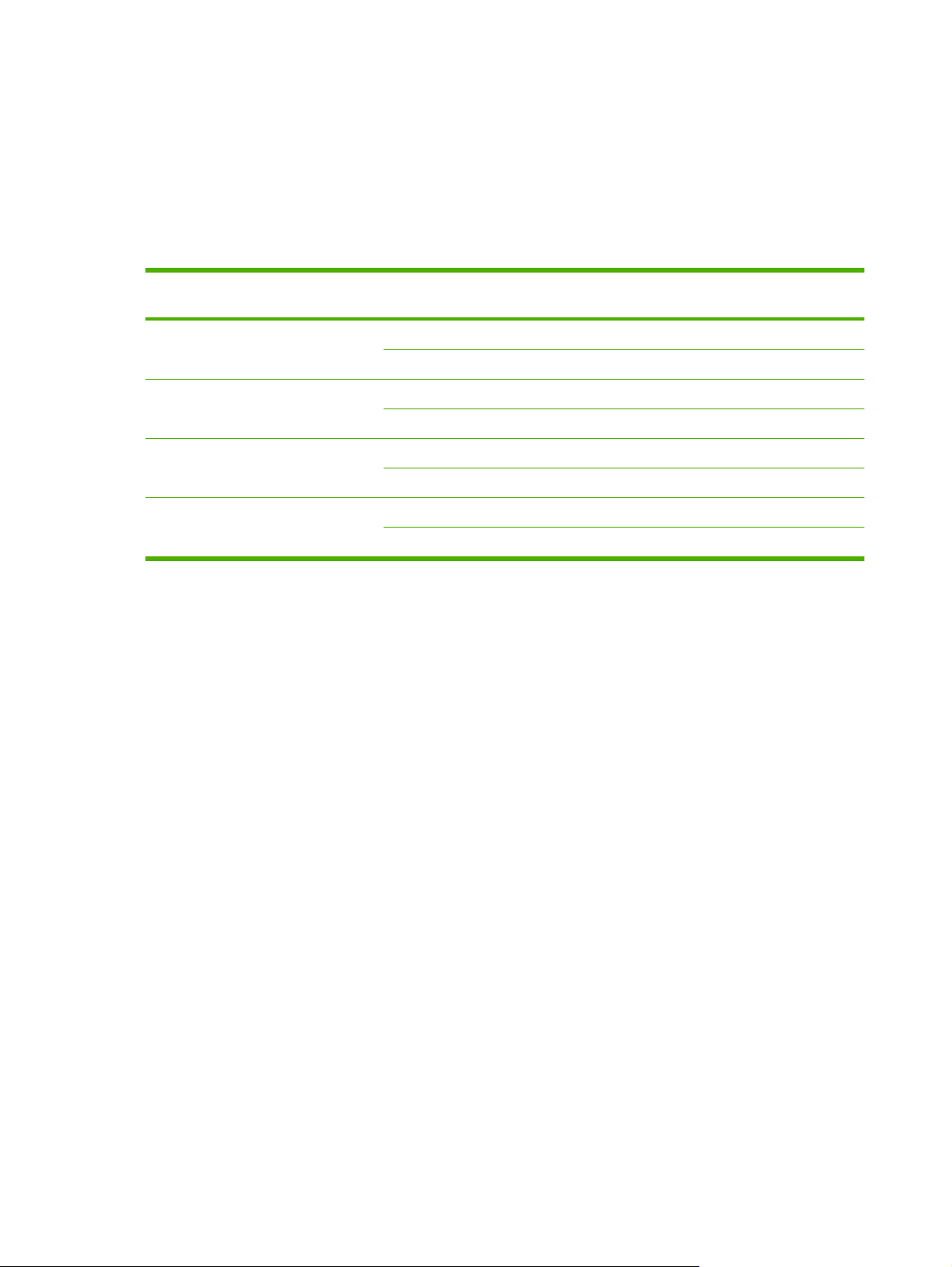
Suorituskyky
Jäljempänä olevissa kappaleissa on yksityiskohtaisia suorituskykytietoja digitaalisesta lähettimestä.
Automaattisen asiakirjansyöttölaitteen suorituskyky
Alla olevassa taulukossa esitetään digitaalisen lähettimen automaattisen asiakirjansyöttölaitteen
nopeus (ipm, kuvaa minuutissa).
Tila Pistettä tuumalla (dpi) Nopeus (kuvaa
Yksipuolinen, yksivärinen tila 600 x 600 52 54
Yksipuolinen, värillinen tila 600 x 600 29 31
Kaksipuolinen, yksivärinen tila 600 x 600 24 25
Kaksivärinen, värillinen tila 600 x 600 18 18
Käyttömäärä
Enimmäiskäyttömäärä on 60 000 skannattua kuvaa kuukaudessa.
●
Kuukausittainen käyttömäärä on 3 600 sivua.
●
minuutissa), A4
600 x 300 53 55
600 x 300 29 31
600 x 300 24 25
600 x 300 18 18
Nopeus (kuvaa
minuutissa), Letter
4 Luku 1 Perustietoa laitteesta FIWW
Page 13
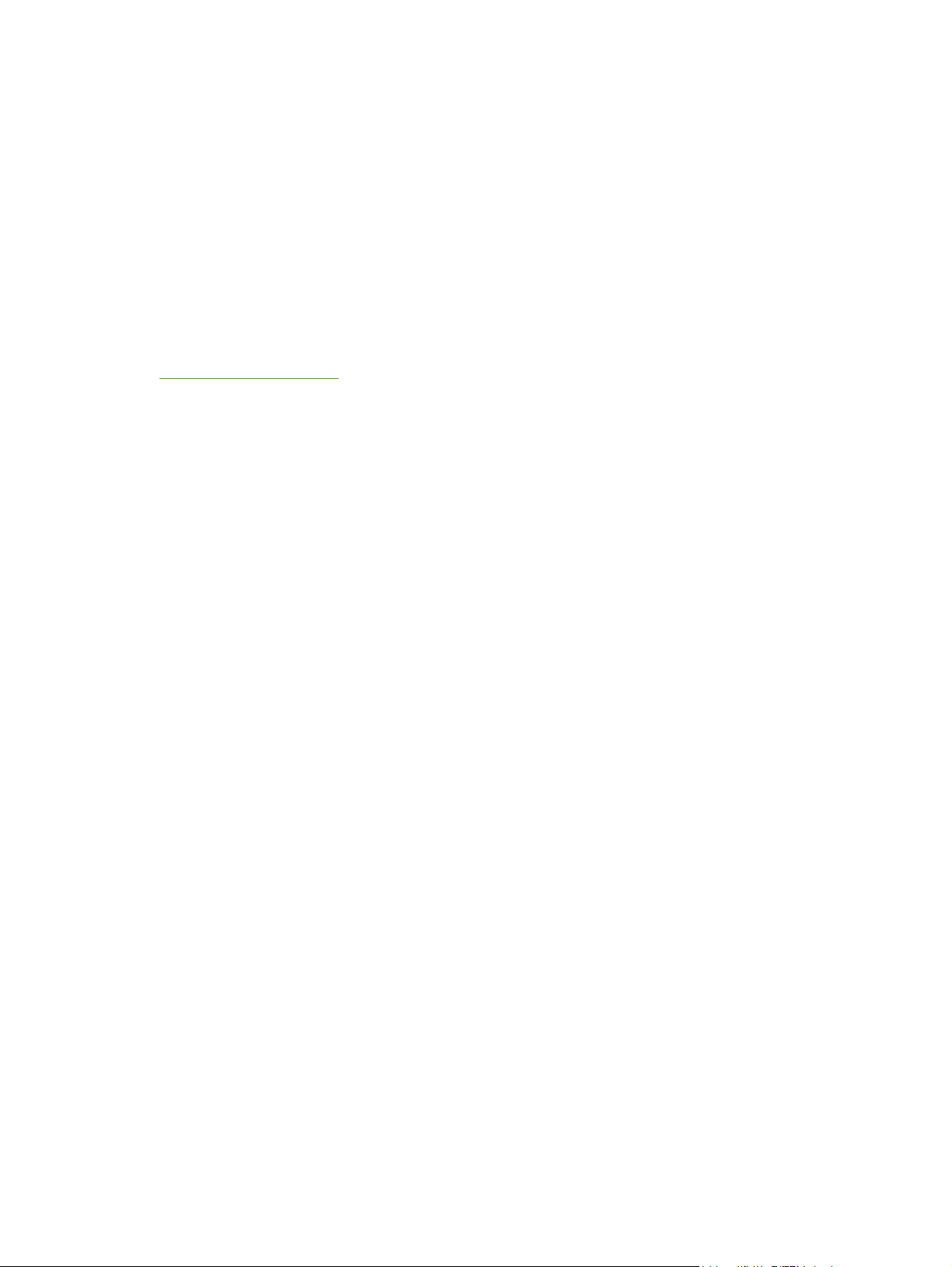
Laitteen ohjelmisto
Digitaalilähetysohjelmisto
Saat käyttöön edistyneet digitaaliset lähetysominaisuudet, kuten skannaamisen käyttämällä optista
merkintunnistusta tai lähettämisen työnkulkuun, asentamalla HP Digital Sending (HP DSS) -ohjelmiston
(versio 4.0) laitteen mukana toimitetulta CD-levyltä. Tämä ohjelma toimii palveluna verkkopalvelimessa.
Yksittäisten käyttäjien tietokoneisiin ei ole tarpeen asentaa mitään ohjelmistoa tai ohjaimia.
Käyttöopas-CD-levyllä olevassa HP DSS -tukioppaassa on tietoja ohjelmiston asentamisesta ja
asetusten määrittämisestä.
Ohjelmiston uusimmat päivitykset ovat saatavana Internet-sivustosta osoitteessa
www.hp.com/support/dss.
FIWW Laitteen ohjelmisto 5
Page 14
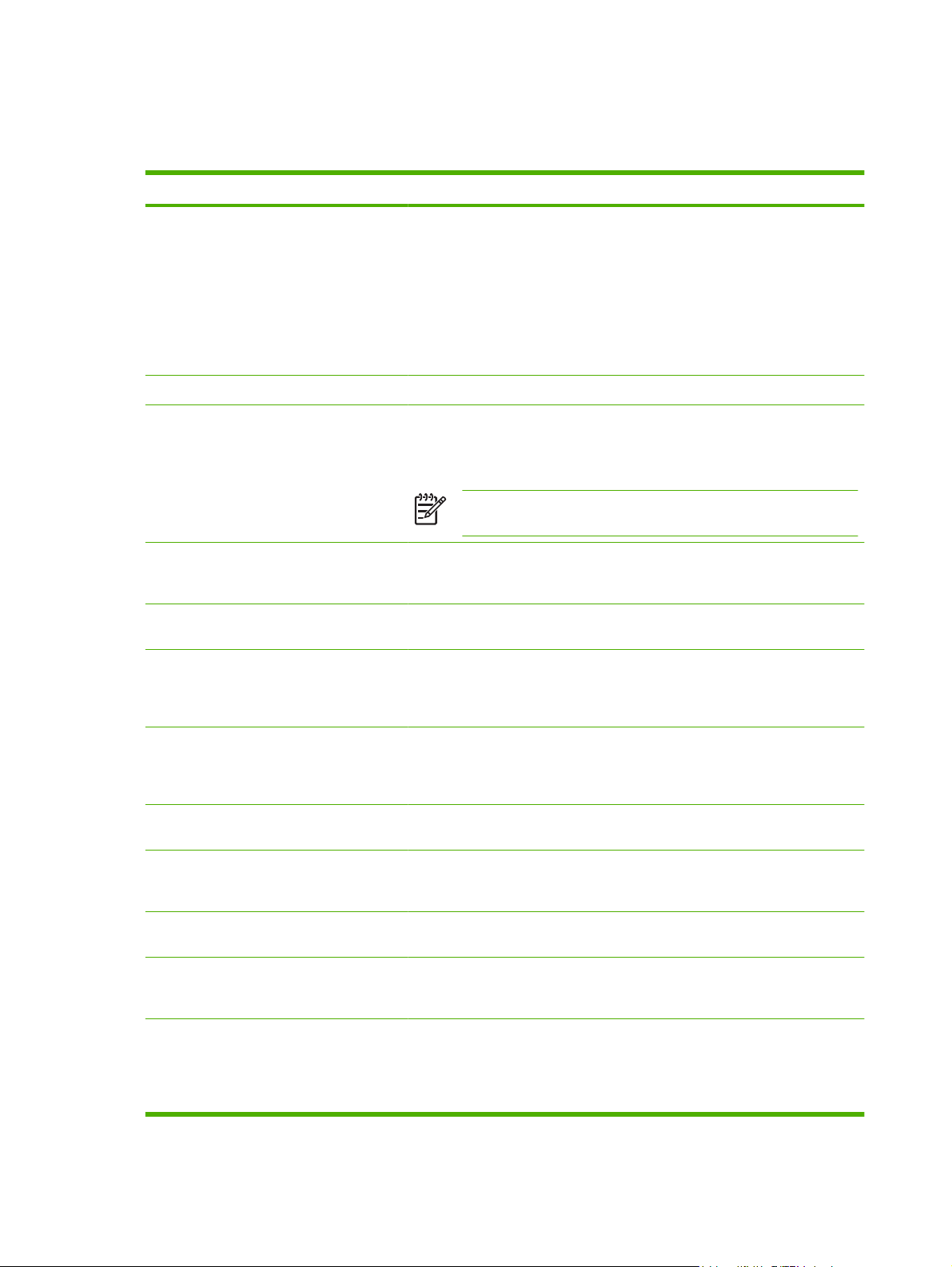
Digitaaliseen lähetykseen käytetyt verkkokomponentit
Alla olevassa taulukossa kuvataan digitaalisessa lähettämisessä käytettävät verkkokomponentit.
Komponentti Kuvaus
Verkkopalvelin, jonka käyttöjärjestelmä on
Windows® 2000 Professional, Server tai
Advanced Server; Windows XP
Professional; tai Windows Server 2003
Standard tai Enterprise Server.
Verkko Fast Ethernet 100Base-TX- tai Ethernet 10Base-T -liitäntä
Digitaaliset lähettimet tai HP:n
monitoimilaitteet
Web-selain Käyttäjät voivat määrittää ja valvoa digitaalista lähetintä Web-selaimen kautta
SMTP-yhteensopiva sähköpostipalvelin Tämä yhdyskäytävä helpottaa sähköposti- ja Internet-faksi-lähetystoimintojen
LAN-faksipalvelin (tarvitaan DSS) LAN-faksipalvelin on verkkolaite, joka käsittelee keskitetysti suuren
Palvelin sisältää seuraavat komponentit:
HP DSS
●
HP MFP DSS Configuration -apuohjelma: Käytetään digitaalisten
●
lähetysominaisuuksien määrittämiseen ja valvomiseen HP DSS -ohjelman
asentamisen jälkeen.
Windows 2000 Faksi -palvelu: Tarvitaan vain käytettäessä Windows 2000
●
Faksi -palvelua faksimenetelmänä.
HP DSS -palvelin voi tukea enintään 1 000:tta samassa verkossa sijaitsevaa HP
9250C Digital Sender -lähetintä, HP 9200C Digital Sender -lähetintä tai
monitoimilaitetta. Kukin laite pitää määrittää erikseen tukemaan jotain
digitaalisista lähetysvaihtoehdoista tai niitä kaikkia.
HUOMAUTUS: HP DSS ei tue HP 9100C Digital Sender- ja HP
8100C Digital Sender -lähettimiä.
verkon mistä tahansa tietokoneesta käyttämällä HP Web Jetadminia tai
digitaalisen lähettimen sulautettua Web-palvelinta.
käyttämistä.
faksityömäärän lähettämistä ja vastaanottamista. Digitaalinen lähetin voidaan
määrittää DSS-ohjelman avulla reitittämään lähtevät faksit LANfaksipalvelimeen.
LDAP-palvelin LDAP-palvelin on LDAP (Lightweight Directory Access Protocol )
FTP-palvelin FTP (File Transfer Protocol) -palvelinta voidaan käyttää digitaalisella
Toimialueohjain/Novell-hakemistopalvelin
(tarvitaan DSS)
Verkkotulostin (tarvitaan DSS) Digitaalisella lähettimellä skannattujen asiakirjojen kohteeksi voidaan määrittää
Kerberos-toimialueohjain Kerberos-toimialueohjain (KDC) muodostaa Kerberos-tunnistuspalvelut
Novell-verkkotuki (tarvitaan DSS) Jos verkossa käytetään Novel-tiedostopalvelimia, HP DSS voi tallentaa
-yhteyskäytäntöä tukeva hakemistopalvelin, joka sisältää vastaanottajien nimet
ja sähköpostiosoitteet. HP DSS käyttää LDAP-palvelinta osoitteiden
hakemiseksi digitaalisen lähettimen osoitteistoon.
lähettimellä skannattujen asiakirjojen kohteena.
Jotta digitaalinen lähetin voisi tukea käyttäjien tunnistamista, sen pitää voida
käyttää toimialueohjainta tai Novell-hakemistopalvelinta käyttäjän
sisäänkirjautumistietojen varmistamiseksi.
verkkopalvelin.
verkossa. Windows-toimialueohjain voidaan määrittää toimimaan Kerberostoimialueohjaimena.
tiedostot verkkokansioihin ja tukea verkkofaksikansioita, jotka ovat
Novell-palvelimissa. Novell-asiakasohjelma on asennettava verkkoon ja
määritettävä, ennen kuin Novell-kohtaiset ominaisuudet voidaan määrittää
HP DSS -ohjelmassa.
6 Luku 1 Perustietoa laitteesta FIWW
Page 15
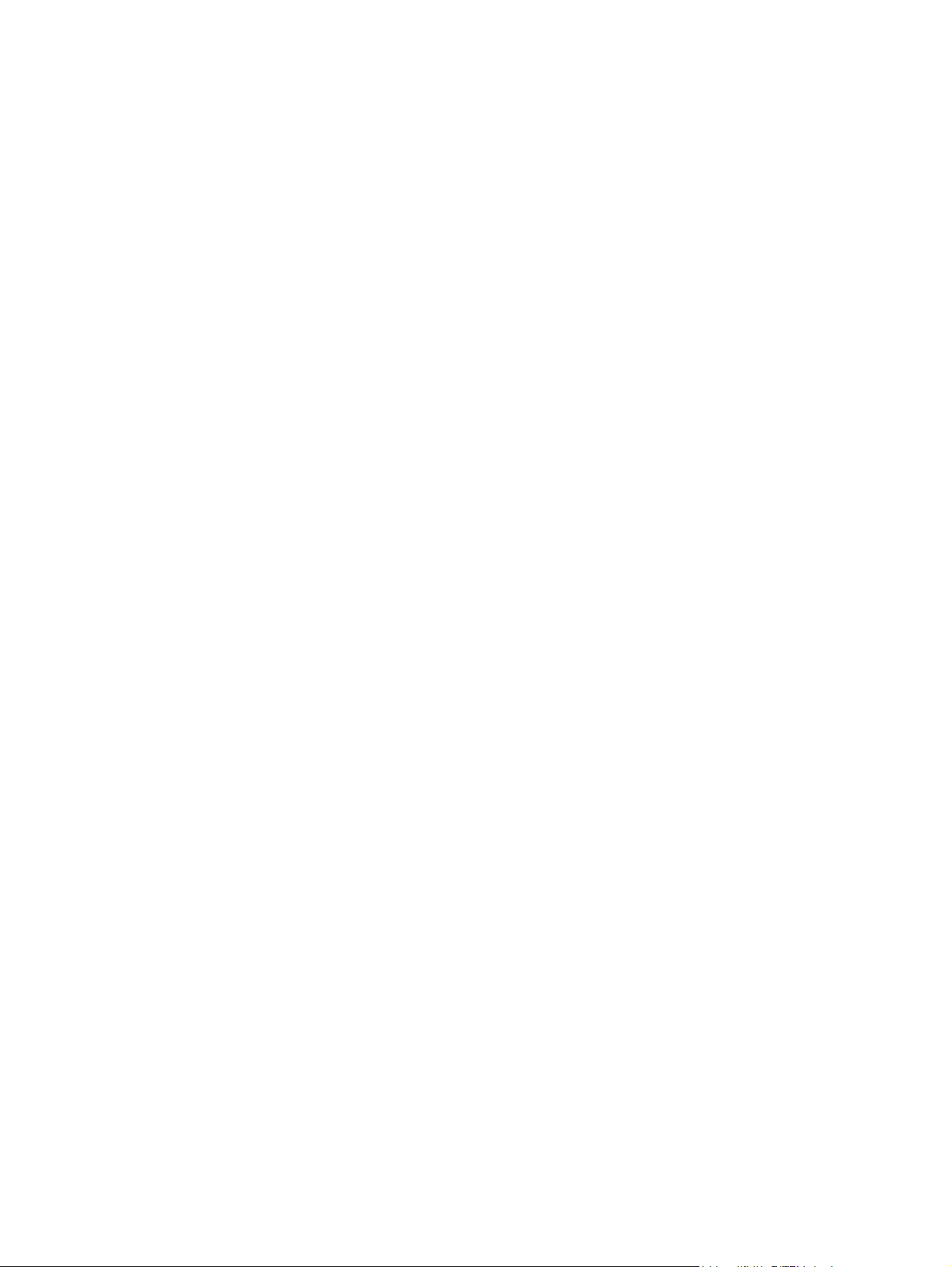
Paperinkäsittely
HP 9250C Digital Sender -lähetin tukee seuraavia vakiopaperikokoja:
Letter: 215,9 x 279 mm
●
Executive: 190 x 254 mm
●
A4: 210 x 297 mm
●
A5: 148 x 210 mm
●
B5: 176 x 250 mm
●
Legal (vain automaattisesta asiakirjansyöttölaitteesta): 215,9 x 355,6 mm
●
Paperin paino: 60–120 g/m2
Automaattiseen asiakirjansyöttölaitteeseen voi pinota enintään 50 paperiarkkia, joiden korkeus on
enintään 5 mm.
FIWW Paperinkäsittely 7
Page 16

Laitteen osat
Tutustu laitteen osiin ennen sen käyttämistä.
44442
44443
44444
1
4444
44445
1 Ohjauspaneeli
2 Paperitukoksen selvittämispainike
3 Tulostelokero
4 Automaattisen asiakirjansyöttölaitteen syöttölokero
5 Qwerty-näppäimistö (esiin vedettävä)
6 Käynnistyskytkin
6
12
13
7 Automaattisen asiakirjansyöttölaitteen kaapeli
8 Ohjauspaneelin kaapeli
9 10/100Base-T-verkkoportti
10 EIO-paikka
11 USB-isäntäportti
8 Luku 1 Perustietoa laitteesta FIWW
Page 17
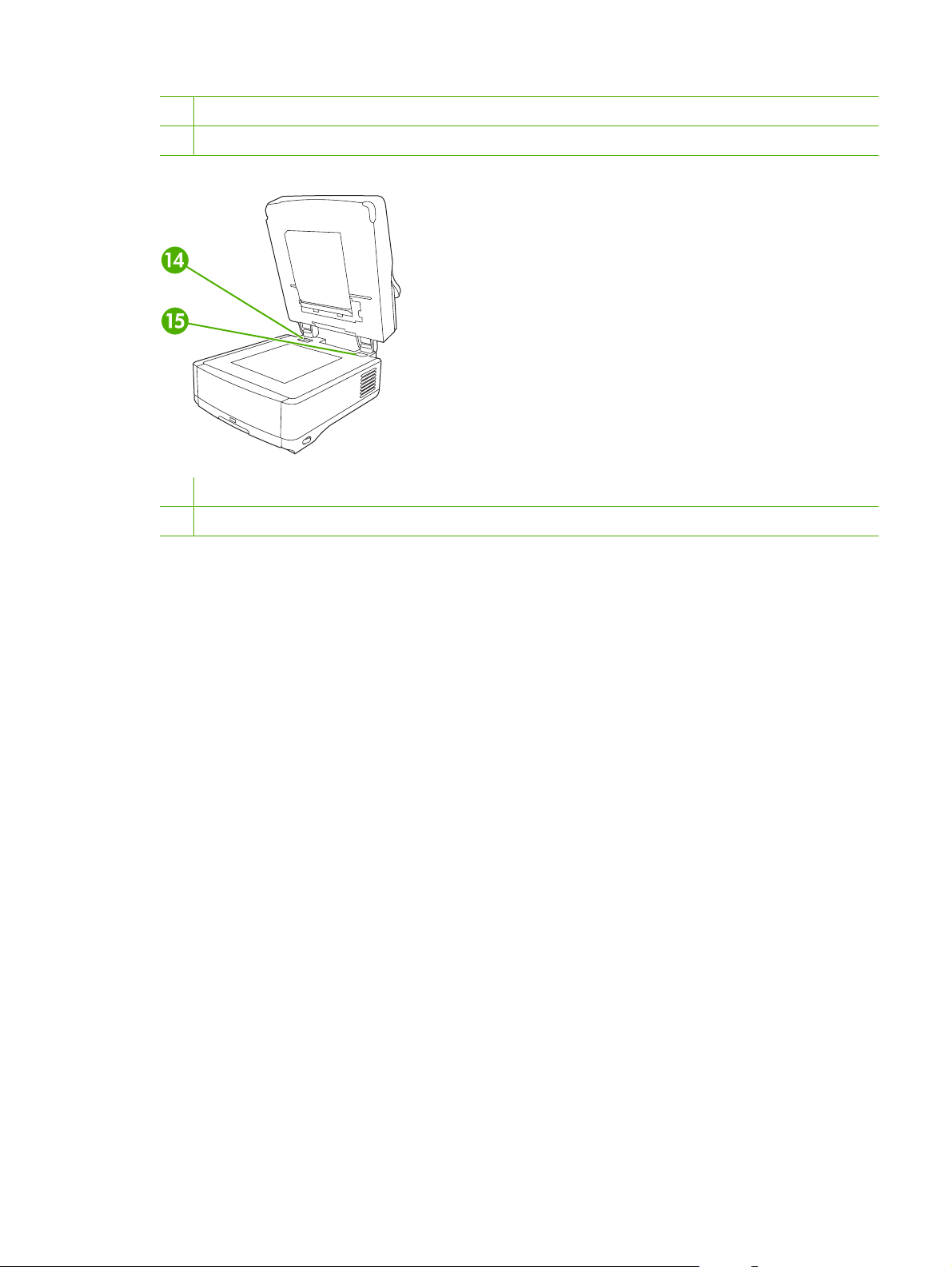
12 USB-laiteportti
13 Virtaliitin
14 Skannerin lukitus
15 Sarjanumero
FIWW Laitteen osat 9
Page 18
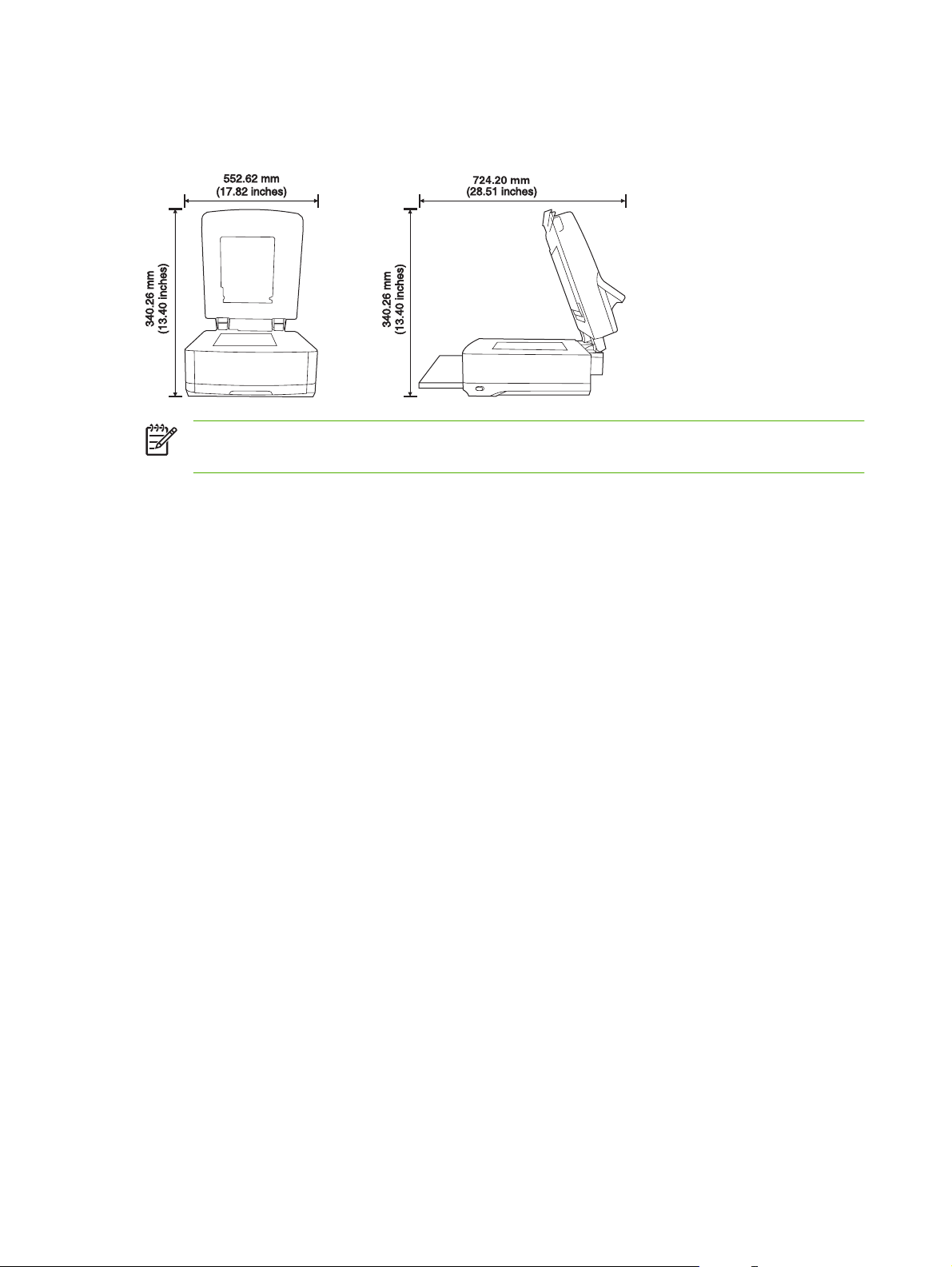
Tilavaatimukset
Alla olevissa kuvissa esitetään HP 9250C Digital Sender -lähettimen tilavaatimukset.
HUOMAUTUS: Digitaalisen lähettimen takana on oltava 90 mm vapaata tilaa, jotta laitteen
kansi voidaan avata.
10 Luku 1 Perustietoa laitteesta FIWW
Page 19
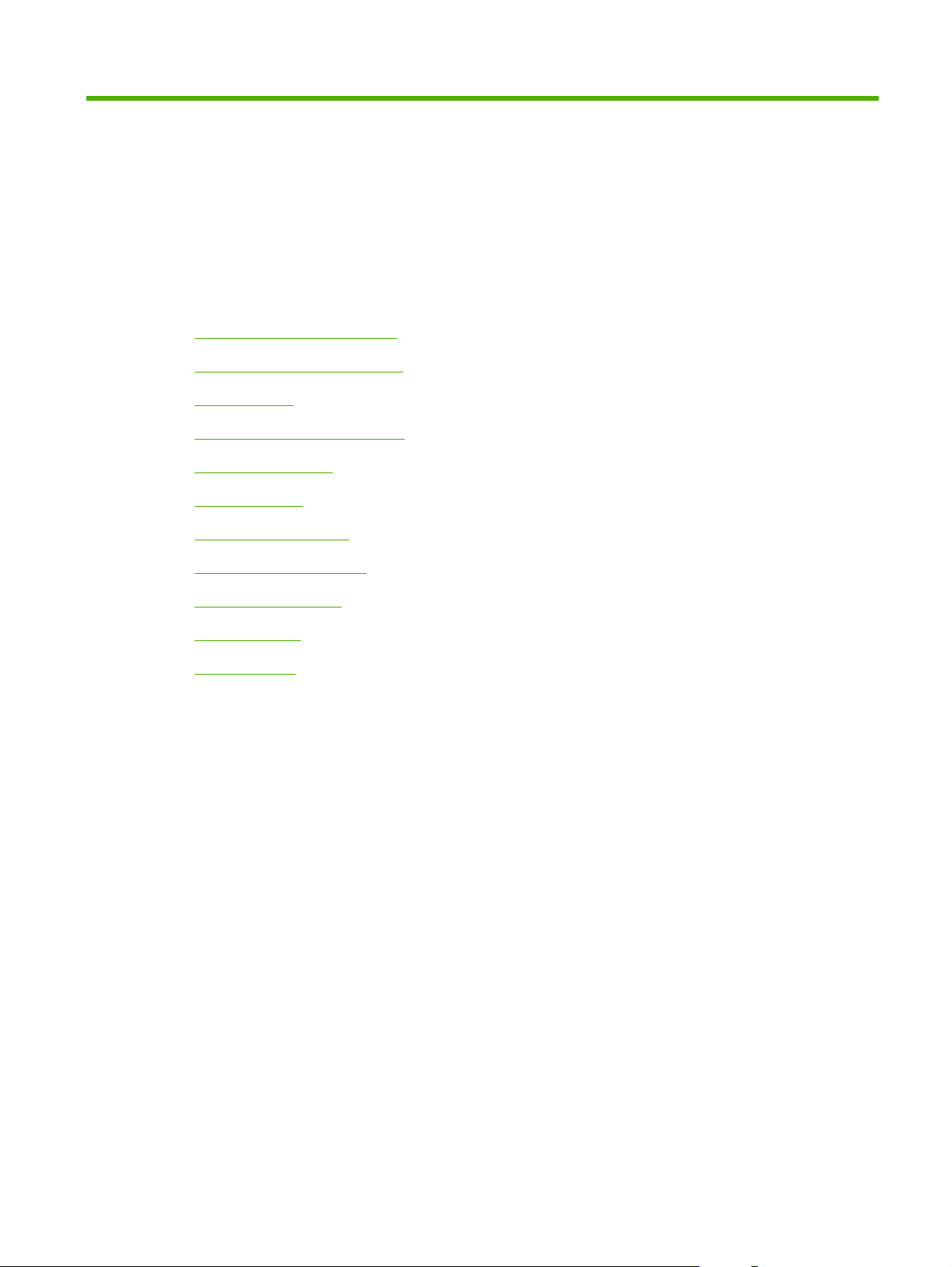
2 Ohjauspaneeli
Ohjauspaneelin käyttäminen
●
Siirtyminen Hallinta-valikossa
●
Tiedot-valikko
●
Työn oletusasetukset -valikko
●
Aika/Ajoitus-valikko
●
Hallinta-valikko
●
Alkuasetukset-valikko
●
Laitteen toiminta-valikko
●
Vianmääritys-valikko
●
Alkutila-valikko
●
Huolto-valikko
●
FIWW 11
Page 20
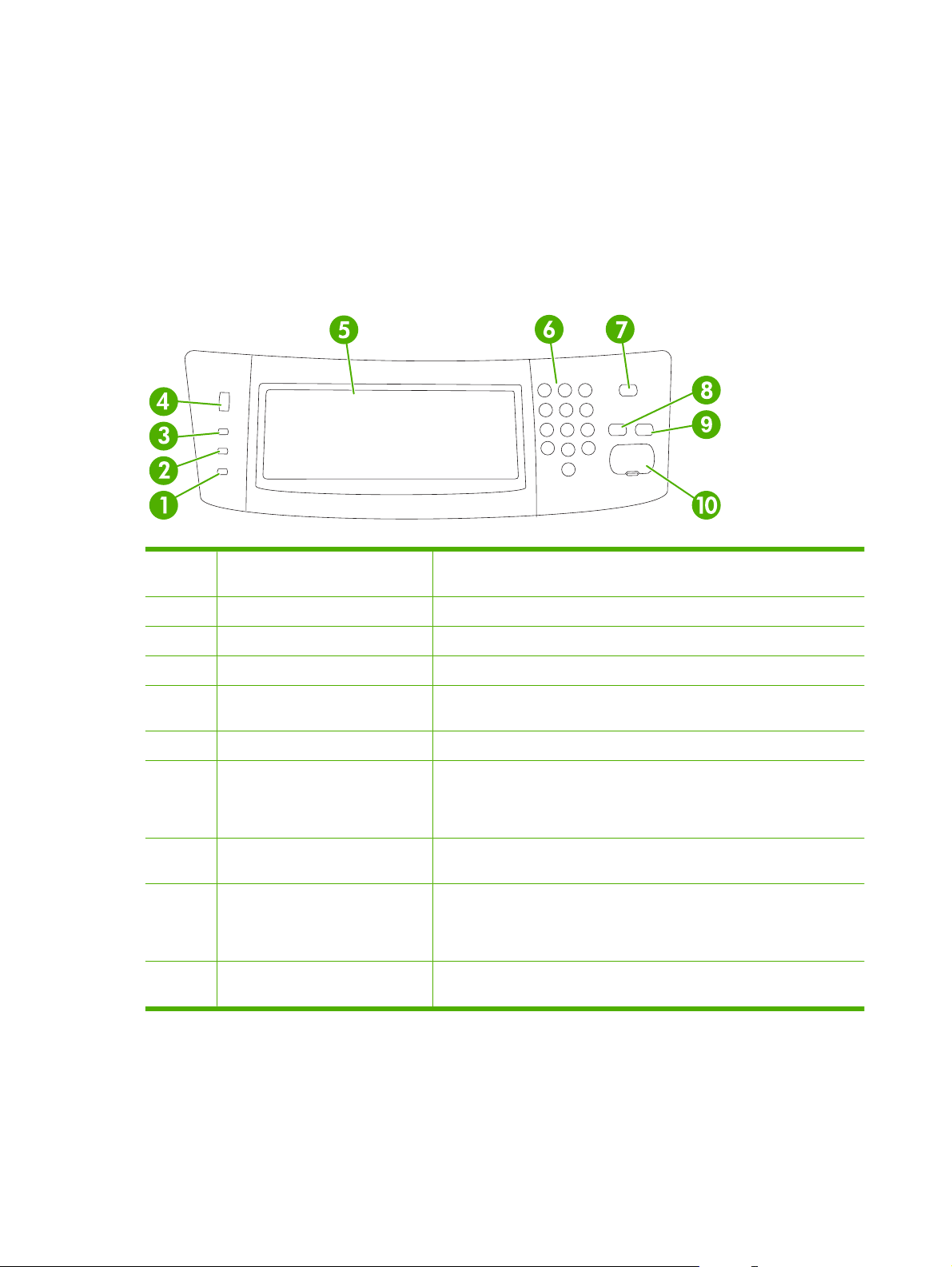
Ohjauspaneelin käyttäminen
Ohjauspaneelissa on VGA-kosketusnäyttö, jonka avulla voidaan käyttää kaikkia laitteen toimintoja.
Töitä ja laitteen tilaa voi ohjata painikkeilla ja numeronäppäimistöllä. Merkkivalot ilmaisevat laitteen
yleisen tilan.
Ohjauspaneelin sisältö
Ohjauspaneelissa on graafinen kosketusnäyttö, työnohjauspainikkeet, numeronäppäimistö ja kolme
LED-tilamerkkivaloa.
1 Huomautus-valo Huomautus-valo ilmaisee, että laite on tilassa, joka vaatii käyttäjän toimia.
Esimerkiksi kosketusnäytössä voi olla virhesanoma.
2 Tiedot-valo Tiedot-valo ilmaisee, että laite vastaanottaa tietoja.
3 Valmiustila-valo Valmiustila-valo ilmaisee, että laite on valmiina aloittamaan työn käsittelyn.
4 Kirkkauden säätöpyörä Tätä pyörää kääntämällä voit säätää kosketusnäytön kirkkautta.
5 Kosketusnäyttö Kosketusnäytön avulla voit käyttää laitteen kaikkia toimintoja ja määrittää
6 Numeronäppäimistö Numeronäppäimistön avulla voit syöttää numeroita, kuten faksinumeron.
7 Lepotila-painike ja -valo Jos laite on käyttämättömänä pitkän ajan, se siirtyy automaattisesti
8 Palauta-painike Palauttaa työn asetukset tehtaassa määritetyiksi tai käyttäjän määrittämiksi
9 Pysäytys-painike Pysäyttää aktiivisen työn. Kun työ on pysäytetty, ohjauspaneelissa näkyvät
10 Käynnistys-painike ja -valo Aloittaa digitaalisen lähettämisen tai jatkaa keskeytettyä työtä. Kun valo
Aloitusnäyttö
niiden asetukset.
lepotilaan. Voit siirtää laitteen lepotilaan tai palauttaa sen lepotilasta
toimintaan painamalla Lepotila-painiketta. Kun valo palaa, laite on
lepotilassa.
oletusasetuksiksi.
pysäytetyn työn mahdolliset jatkotoimet (jos esimerkiksi painat Pysäytys-
painiketta laitteen käsitellessä sähköpostityötä, ohjauspaneeliin tulee
sanoma, jossa kehotetaan peruuttamaan tulostustyö tai jatkamaan sitä).
palaa, laite on valmis aloittamaan skannaamisen.
Aloitusnäytöstä on pääsy laitteen toimintoihin, ja siinä näkyy laitteen nykyinen tila.
12 Luku 2 Ohjauspaneeli FIWW
Page 21
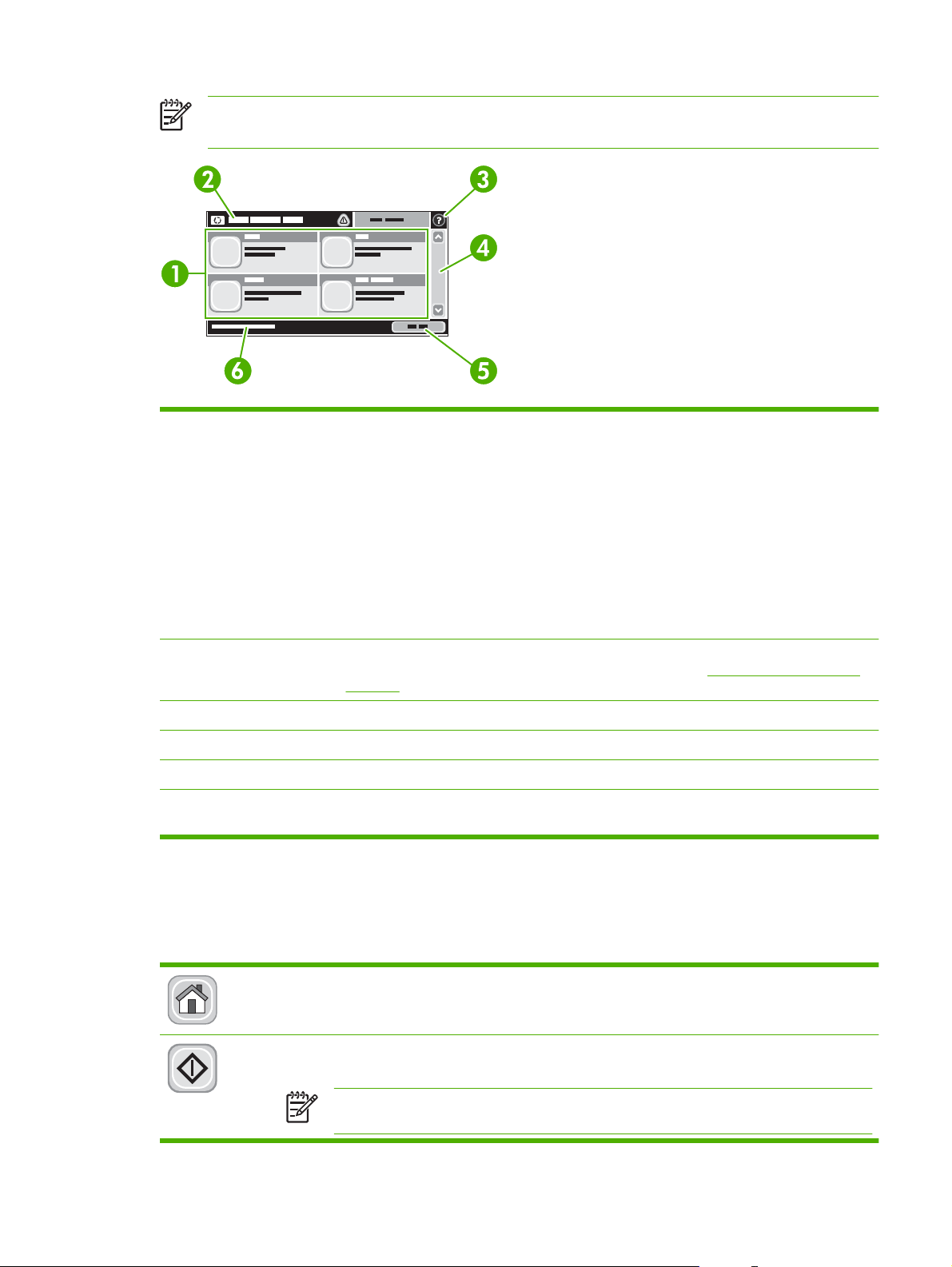
HUOMAUTUS: Näytössä näkyvät toiminnot määräytyvät järjestelmänvalvojan laitteeseen
määrittämien asetusten mukaan.
1 Ominaisuudet Järjestelmänvalvojan laitteeseen määrittämien asetusten mukaan tällä alueella voivat näkyä
seuraavat toiminnot:
Faksi
●
Sähköposti
●
Toissijainen sähköposti
●
Verkkokansio
●
●
●
2 Laitteen tilarivi Tilarivillä on tietoja laitteen yleisestä tilasta. Tällä alueella näkyy kulloisenkin tilan mukaan eri
3 Ohje-painike Koskettamalla Ohje-painiketta voit avata laitteen sisäisen ohjetoiminnon.
4 Vierityspalkki Voit vierittää näyttöä koskettamalla vierityspalkin ylä- tai alanuolta.
5 Verkko-osoite-painike Koskettamalla Verkko-osoite saat tietoja verkkoyhteydestä.
6 Päivämäärä ja
kellonaika
painikkeita. Tilarivillä näkyvistä painikkeista on tietoja kohdassa
sivulla 13.
Nykyinen päivämäärä ja kellonaika näkyvät tässä. Järjestelmänvalvoja voi valita laitteen
käyttämän päivämäärän ja kellonajan näyttömuodon (esimerkiksi 12- tai 24-tuntinen näyttö).
Kosketusnäytön painikkeet
Kosketusnäytön tilarivillä on tietoja laitteen tilasta. Tällä alueella voi näkyä eri painikkeita. Painikkeet on
kuvattu seuraavassa taulukossa.
Aloituspainike. Voit siirtyä mistä tahansa näytöstä aloitusnäyttöön koskettamalla aloituspainiketta.
Käynnistys-painike. Voit aloittaa valitsemasi toiminnon suorituksen koskettamalla
Käynnistys-painiketta.
Tarvikkeiden tila
Hallinta
Kosketusnäytön painikkeet
HUOMAUTUS: Tämän painikkeen nimi määräytyy kunkin toiminnon mukaan. Esimerkiksi
Sähköposti-toimintoa käytettäessä painikkeen nimi on Lähetä sähköposti.
FIWW Ohjauspaneelin käyttäminen 13
Page 22
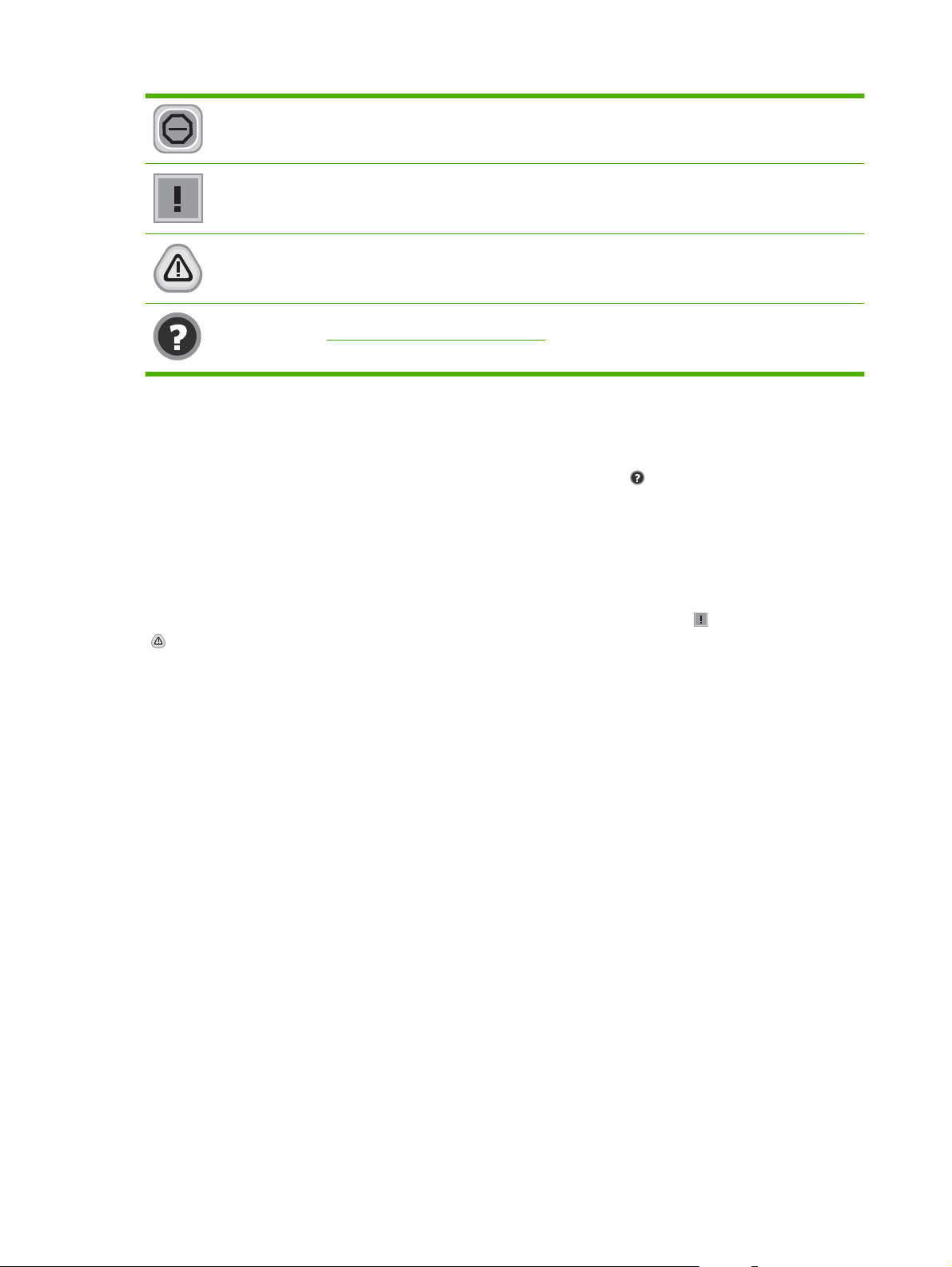
Pysäytys-painike. Jos laite käsittelee faksityötä, näytössä on Pysäytys-painike Käynnistys-painikkeen
asemesta. Voit pysäyttää nykyisen työn koskettamalla Pysäytys-painiketta. Laite pyytää peruuttamaan
työn tai jatkamaan sitä.
Virhepainike. Virhepainike on näkyvissä aina, kun laitteessa on virhetilanne, joka edellyttää käyttäjän
toimenpiteitä ennen jatkamista. Koskettamalla virhepainiketta saat näkyviin ilmoituksen, joka kuvailee
virhetilannetta. Ilmoitus sisältää myös ohjeet ongelman ratkaisuun.
Varoituspainike. Varoituspainike on näkyvissä, kun laitteessa on ongelma, mutta laitteen käyttöä voi
jatkaa. Koskettamalla varoituspainiketta saat näkyviin ilmoituksen, joka kuvailee ongelmaa. Ilmoitus
sisältää myös ohjeet ongelman ratkaisuun.
Ohje-painike. Koskettamalla Ohje-painiketta voit avata laitteen sisäisen ohjetoiminnon. Katso lisätietoja
kohdasta
Ohjauspaneelin ohjetoiminto sivulla 14.
Ohjauspaneelin ohjetoiminto
Laitteessa on sisäinen ohjetoiminto, joka opastaa kunkin näytön käytössä. Voit avata ohjetoiminnon
koskettamalla näytön oikeassa yläkulmassa olevaa Ohje-painiketta (
Joissakin näytöissä Ohje-painikkeen koskettaminen avaa yleisen valikon, jossa voit etsiä haluamiasi
aiheita. Voit selata valikkorakennetta koskettamalla valikossa olevia painikkeita.
Niissä näytöissä, joissa on asetuksia yksittäisiä töitä varten, Ohje-painike avaa aiheen, joka selostaa
kyseisessä näytössä olevia asetuksia.
).
Jos laite huomauttaa virheestä tai antaa varoituksen, kosketa virhepainiketta (
(
), niin näyttöön tulee ongelmaa selostava ilmoitus. Ilmoitus sisältää myös ongelman ratkaisua
) tai varoituspainiketta
helpottavia ohjeita.
14 Luku 2 Ohjauspaneeli FIWW
Page 23
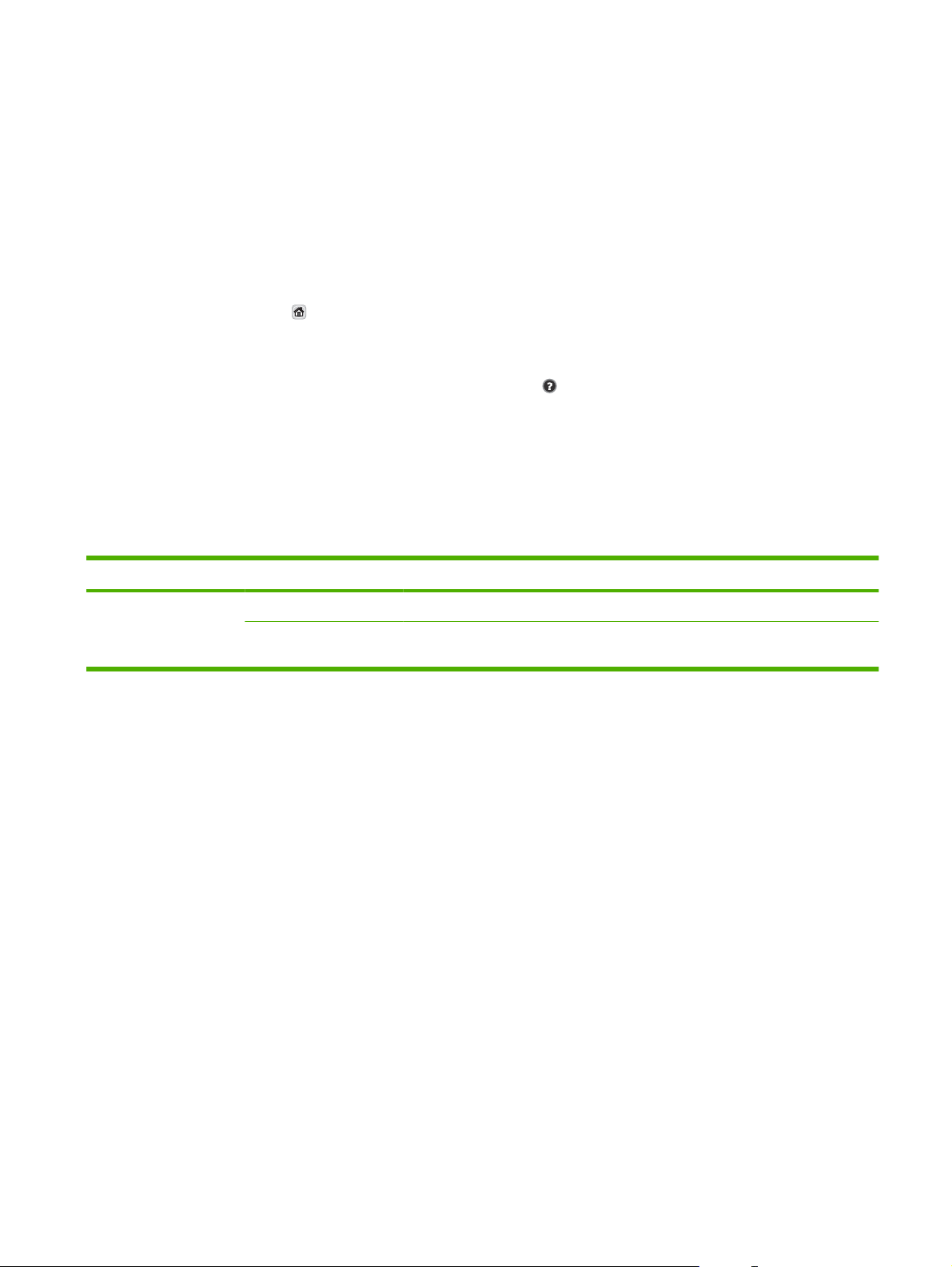
Siirtyminen Hallinta-valikossa
Avaa valikko koskettamalla aloitusnäytössä Hallinta. Sinun on ehkä vieritettävä aloitusnäytön
alareunaan, jotta näet tämän toiminnon.
Hallinta-valikossa on useita alivalikkoja, jotka näkyvät näytön vasemmassa reunassa. Voit avata valikon
koskettamalla sen nimeä. Valikon nimen vieressä oleva plus-merkki (+) tarkoittaa, että valikossa on
alivalikkoja. Avaa valikkorakennetta, kunnes pääset asetukseen, jonka haluat määrittää. Voit palata
edelliselle tasolle koskettamalla Taustapuoli.
Voit poistua Hallinta-valikosta koskettamalla näytön vasemmassa yläkulmassa olevaa
Aloitus-painiketta (
Laitteessa on sisäinen ohjetoiminto, joka sisältää valikkotoimintojen ohjeet. Moniin valikkoihin on
saatavissa ohjeita kosketusnäytön oikealla puolella. Voit avata ohjetoiminnon myös koskettamalla
näytön oikeassa yläkulmassa olevaa Ohje-painiketta (
Seuraavissa jaksoissa olevat taulukot kuvaavat kunkin valikon yleistä rakennetta.
).
).
Tiedot-valikko
Tämän valikon avulla voit tulostaa tietosivuja, jotka on tallennettu sisäisesti laitteeseen.
Taulukko 2-1 Tiedot-valikko
Valikon kohta Alivalikon kohta Arvot Kuvaus
Vahvistus-/tilasivut Asetussivu Näytä (painike) Asetussivut, jotka näyttävät nykyiset laiteasetukset.
Käyttösivu OK (painike) Näyttää tiedot siitä, miten monta sivua on skannattu
kutakin paperityyppiä ja -kokoa käyttämällä.
FIWW Siirtyminen Hallinta-valikossa 15
Page 24
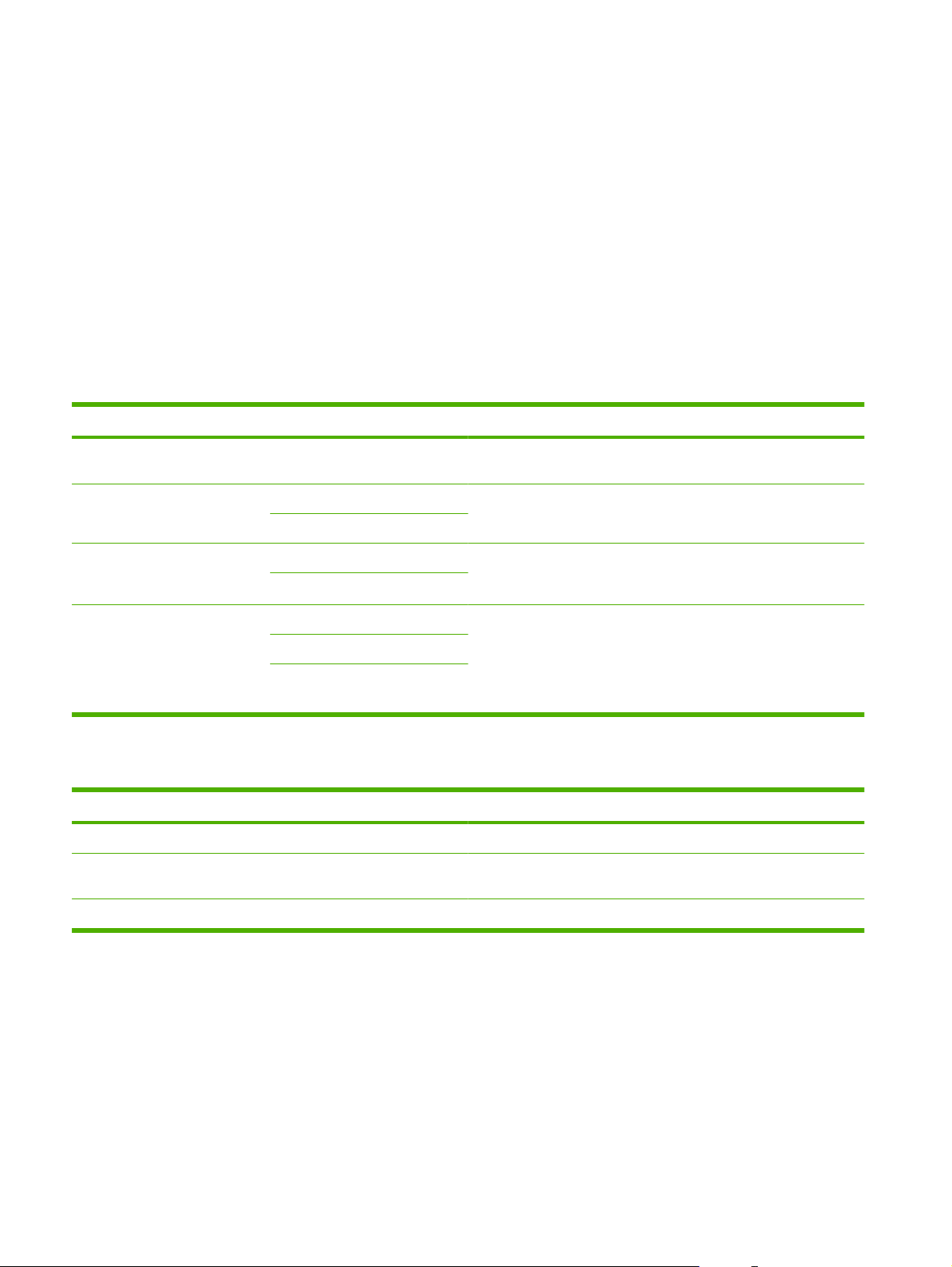
Työn oletusasetukset -valikko
Tämän valikon avulla voit määrittää työn oletusasetukset kutakin toimintoa varten. Jos käyttäjä ei
määritä työn asetuksia työtä luodessaan, oletusasetukset tulevat käyttöön.
Työn oletusasetukset -valikossa on seuraavat alivalikot:
Alkuperäisten oletusasetukset
●
Kuvansäätö
●
Oletussähköpostiasetukset
●
Lähetys kansioon -oletusasetukset
●
Alkuperäisten oletusasetukset
Valikon vaihtoehto Arvot Kuvaus
Paperikoko Valitse paperikoko luettelosta. Valitse paperikoko, jota alkuperäisten kopioimisessa ja
Sivujen määrä 1 Valitse, kopioidaanko tai skannataako työt useimmin yksi- vai
2
Suunta Pysty Valitse suunta, jota useimmiten käytetään asiakirjojen
Vaaka
Tekstin/kuvan optimointi Manuaalinen säätö Tällä asetuksella voit optimoida tietyn tyyppisen alkuperäisen
Teksti
Valokuva
skannaamisessa useimmin käytetään.
kaksipuolisina.
skannaamisessa. Valitse Pysty, jos lyhyt reuna on ylhäällä, tai valitse
Vaaka, jos pitkä reuna on ylhäällä.
asiakirjan tulostuksen. Voit optimoida tulostuksen tekstiä, kuvia tai
niiden yhdistelmää varten.
Jos valitset Manuaalinen säätö, voit määrittää tekstin ja kuvien
yhdistelmän, jota useimmin käytetään.
Kuvansäätö
Valikon vaihtoehto Arvot Kuvaus
Tummuus Säädä arvoa arvovälillä. Säädä tulosteen vaaleutta tai tummuutta käyttämällä asetusta.
Taustan tyhjennys Säädä arvoa arvovälillä. Suurentamalla Taustan tyhjennys -asetusta voit poistaa taustan
vaaleat kuvat tai vaalean taustavärin.
Terävyys Säädä arvoa arvovälillä. Terävyys-asetuksella voit terävöittää tai pehmentää kuvaa.
16 Luku 2 Ohjauspaneeli FIWW
Page 25
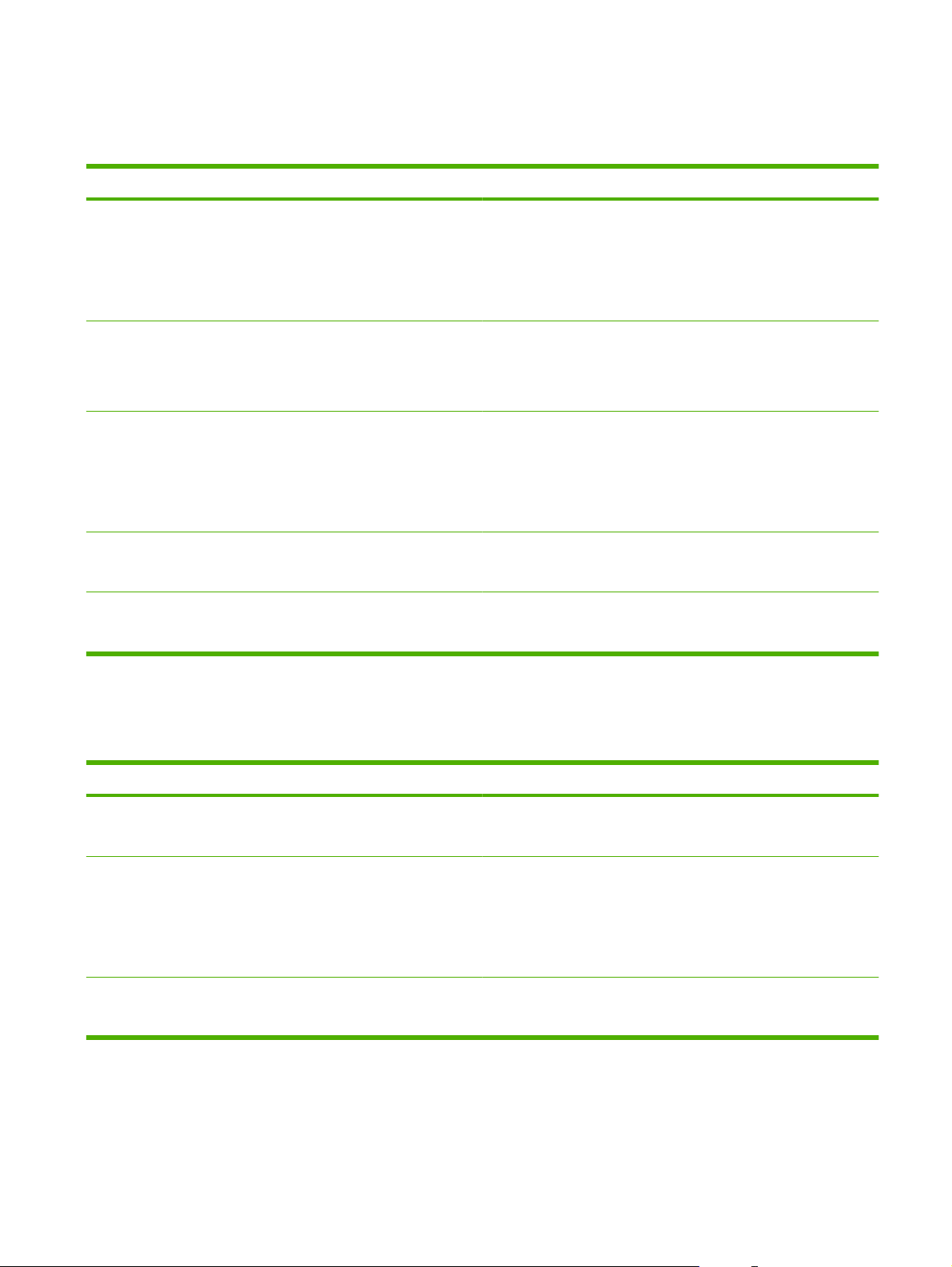
Oletussähköpostiasetukset
Tämän valikon avulla voit määrittää laitteesta lähetettävän sähköpostin oletusasetukset.
Valikon vaihtoehto Arvot Kuvaus
Asiakirjan tiedostotyyppi PDF (oletus)
JPEG
TIFF
M-TIFF
Tulostuslaatu Korkea (suuri tiedosto)
Keskitaso (oletus)
Matala (pieni tiedosto)
Tarkkuus 75 DPI
150 DPI (oletus)
200 DPI
300 DPI
Väri/Musta Väriskannaus (oletus)
Mustavalkoskannaus
TIFF-versio TIFF 6.0 (oletus)
TIFF (uudempi kuin 6.0)
Valitse tiedostomuoto sähköpostia varten.
Suuren tulostuslaadun valitseminen merkitsee, että tulostiedosto on
suuri.
Tällä toiminnolla voit valita tarkkuuden. Pientä asetusta käytettäessä
myös tiedoston koko on pieni.
Määritä, onko sähköposti mustavalkoinen vai värillinen.
Tällä toiminnolla voit määrittää skannattujen tiedostojen
tallennuksessa käytettävän TIFF-version.
Lähetys kansioon -oletusasetukset
Tämän valikon avulla voit määrittää tietokoneeseen lähetettävien skannaustöiden oletusasetukset.
Valikon vaihtoehto Arvot Kuvaus
Väri/Musta Väriskannaus
Mustavalkoskannaus (oletus)
Asiakirjan tiedostotyyppi PDF (oletus)
M-TIFF
TIFF
JPEG
TIFF-versio TIFF 6.0 (oletus)
TIFF (uudempi kuin 6.0)
Määritä, onko tiedosto mustavalkoinen vai värillinen.
Valitse tiedostomuoto tiedostoa varten.
Tällä toiminnolla voit määrittää skannattujen tiedostojen
tallennuksessa käytettävän TIFF-version.
FIWW Työn oletusasetukset -valikko 17
Page 26
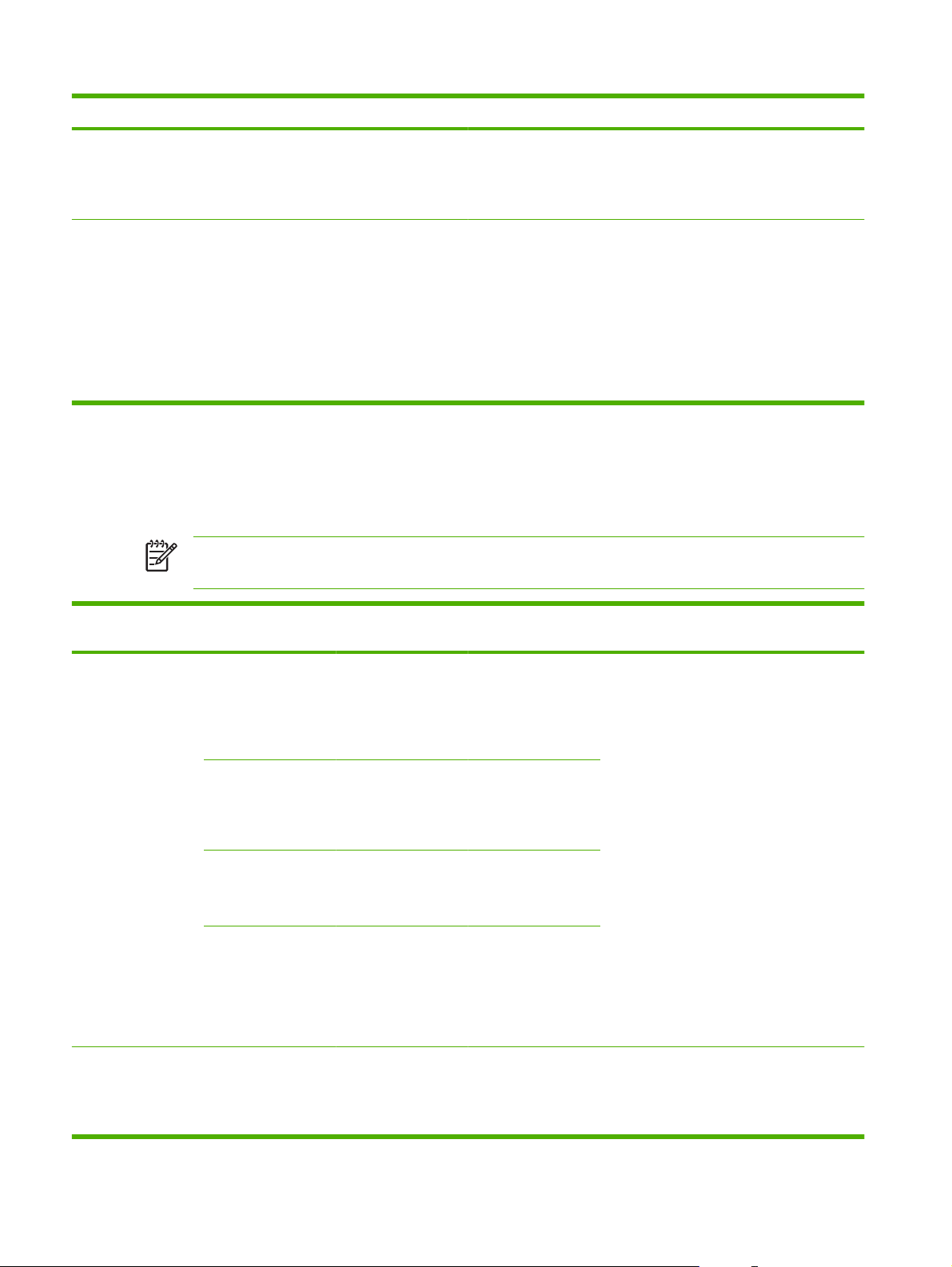
Valikon vaihtoehto Arvot Kuvaus
Tulostuslaatu Korkea (suuri tiedosto)
Keskitaso (oletus)
Matala (pieni tiedosto)
Tarkkuus 75 DPI
150 DPI (oletus)
200 DPI
300 DPI
400 DPI
600 DPI
Aika/Ajoitus-valikko
Tämän valikon avulla voit määrittää ajan asetukset sekä asettaa laitteen siirtymään lepotilaan ja
poistumaan siitä.
HUOMAUTUS: Arvot, joiden perässä lukee (oletus), ovat tehtaassa määritettyjä oletusarvoja.
Joillakin valikkotoiminnoilla ei ole oletusasetusta.
Suuren tulostuslaadun valitseminen merkitsee, että tulostiedosto on
suuri.
Tällä toiminnolla voit valita tarkkuuden. Pientä asetusta käytettäessä
myös tiedoston koko on pieni.
Valikon vaihtoehto Alivalikon
vaihtoehto
Päivämäärä/aika Päivämäärän muoto VVVV/KKK/PP
Päivämäärä Kuukausi
Kellonajan muoto 12 tuntia (ap/ip)
Aika Tunti
Lepotilan viive 1 minuutti
Alivalikon
vaihtoehto
Päivä
Vuosi
Minuutti
AP
IP
Arvot Kuvaus
(oletus)
KKK/PP/VVVV
PP/KKK/VVVV
(oletus)
24 tuntia
20 minuuttia
Tällä toiminnolla voit asettaa päivämäärän ja
kellonajan sekä päivämäärän ja kellonajan
muodon, jota käytetään lähetettävien faksien
aikaleimauksessa.
Tällä toiminnolla voit valita sen ajan, jonka
kuluttua laite siirtyy lepotilaan.
30 minuuttia (oletus)
18 Luku 2 Ohjauspaneeli FIWW
Page 27
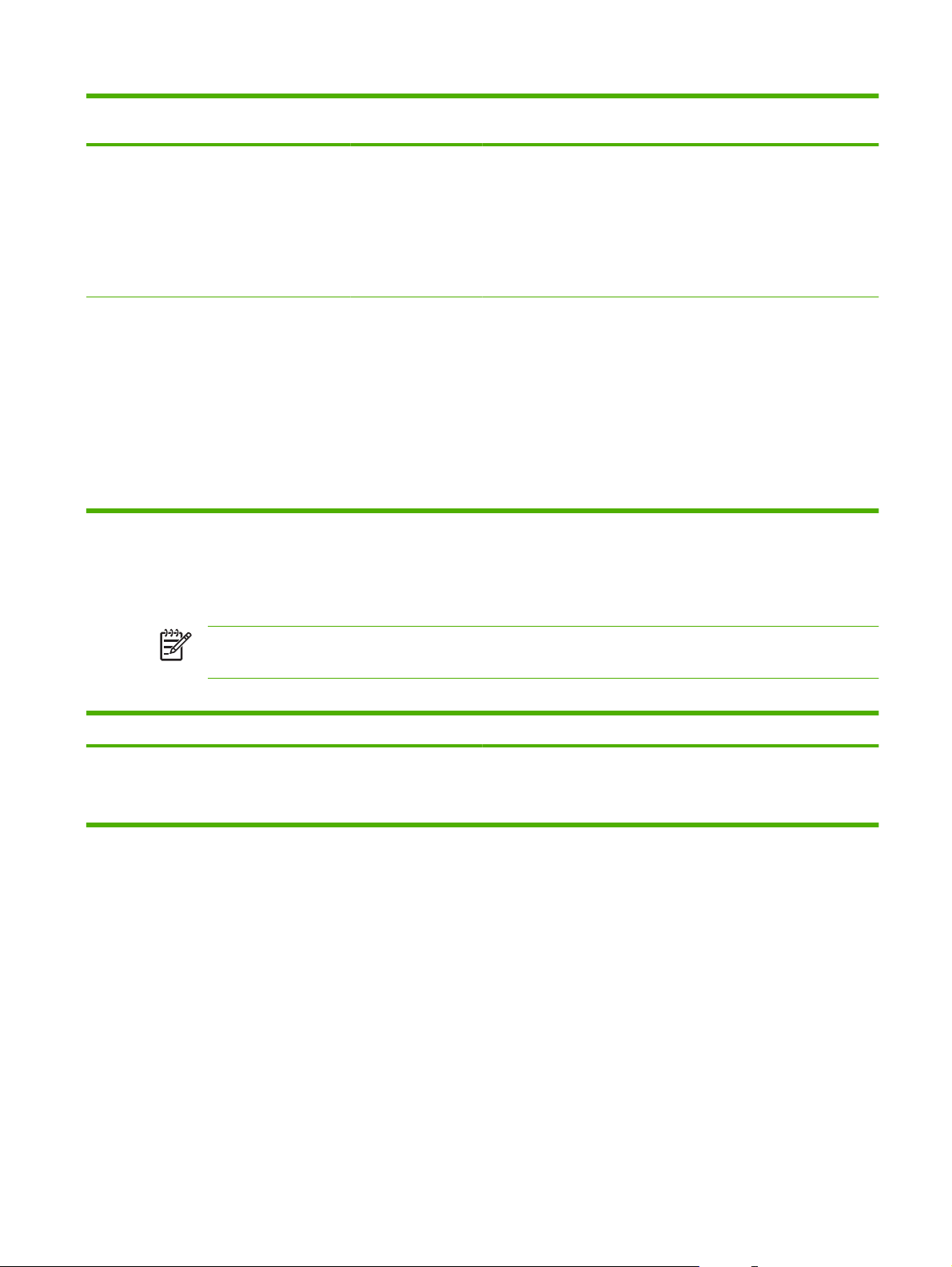
Valikon vaihtoehto Alivalikon
vaihtoehto
Alivalikon
vaihtoehto
Arvot Kuvaus
45 minuuttia
1 tunti (60 minuuttia)
90 minuuttia
2 tuntia
4 tuntia
Herätysaika Maanantai
Tiistai
Keskiviikko
Torstai
Perjantai
Lauantai
Sunnuntai
Ei käytössä (oletus)
Mukautettu
Hallinta-valikko
Tämän valikon avulla voit määrittää globaalit laitehallinta-asetukset.
HUOMAUTUS: Arvot, joiden perässä lukee (oletus), ovat tehtaassa määritettyjä oletusarvoja.
Joillakin valikkotoiminnoilla ei ole oletusasetusta.
Taulukko 2-2 Hallinta-valikko
Valikon vaihtoehto Arvot Kuvaus
Lepotila Poista käytöstä
Tällä toiminnolla voit mukauttaa tämän laitteen lepotila-asetuksia.
Valitsemalla Mukautettu voit määrittää
jokaiselle viikonpäivälle herätysajan. Laite
poistuu lepotilasta asetetun ajan mukaisesti.
Lepotilan ajoittaminen säästää energiaa ja
valmistelee laitteen niin, ettei käyttäjien
tarvitse odottaa sen lämpenemistä.
Käytä lepotilan viivettä (oletus)
Valitsemalla Käytä lepotilan viivettä voit määrittää laitteen siirtymään
lepotilaan Aika/Ajoitus-valikossa asetetun ajan kuluttua.
FIWW Hallinta-valikko 19
Page 28
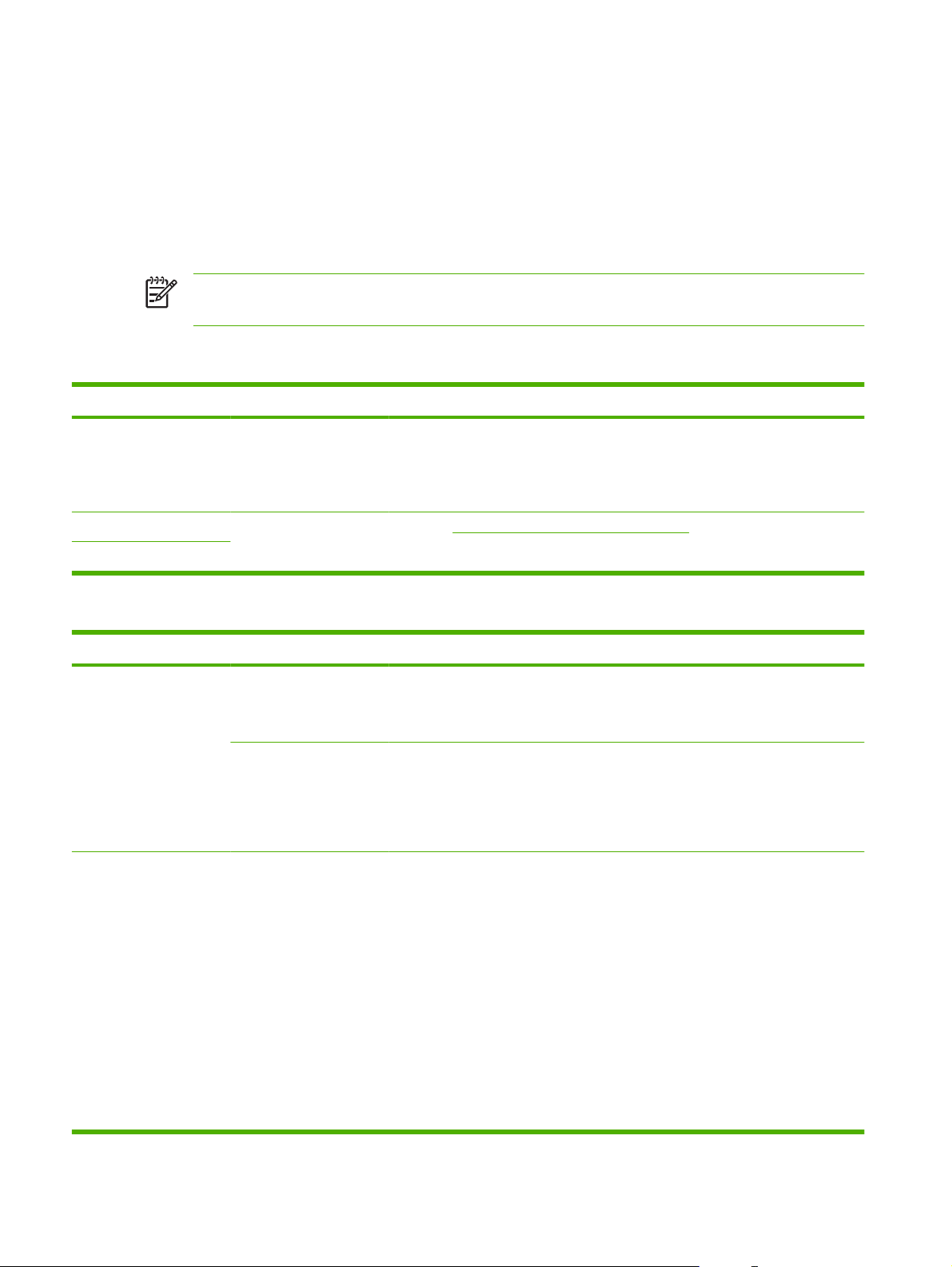
Alkuasetukset-valikko
Alkuasetukset-valikossa on seuraavat alivalikot:
Verkko ja liitännät -valikko
●
Sähköpostimääritys -valikko
●
Lähetä määritykset-valikko
●
HUOMAUTUS: Arvot, joiden perässä lukee (oletus), ovat tehtaassa määritettyjä oletusarvoja.
Joillakin valikkotoiminnoilla ei ole oletusasetusta.
Verkko ja liitännät
Valikon vaihtoehto Alivalikon vaihtoehto Arvot Kuvaus
I/O-aikakatkaisu Valitse arvo arvoväliltä.
Tehdasasetus on 15
sekuntia.
Sisäinen Jetdirect Katso vaihtoehtojen luettelo kohdasta Taulukko 2-3 Jetdirect-alivalikot sivulla 20.
EIO <X> Jetdirect
I/O-aikakatkaisu ilmaisee ajan, jonka kuluttua työ
raportoidaan epäonnistuneeksi. Jos laitteen työtä
varten vastaanottama datavirta keskeytyy, laite
raportoi työn epäonnistuneeksi tällä asetuksella
määritetyn ajan kuluttua.
Taulukko 2-3 Jetdirect-alivalikot
Valikon vaihtoehto Alivalikon vaihtoehto Alivalikon vaihtoehto Arvot ja kuvaus
TCP/IP Ota käyttöön Ei käytössä: TCP/IP-protokollan poistaminen käytöstä.
Käytössä (oletus) TCP/IP-protokollan ottaminen
käyttöön.
Isäntänimi Aakkosnumeerinen merkkijono (enintään 32 merkin
IPV4-asetukset Määritystapa Määrittää menetelmän, jolla TCP/IPv4-parametrit
pituinen), jonka avulla laite tunnistetaan. Tämä nimi
näkyy HP Jetdirect -asetussivulla. Oletusisäntänimi on
NPIxxxxxx, missä xxxxxx on lähiverkon
laitteisto-osoitteen (MAC-osoitteen) kuusi viimeistä
numeroa.
märitetään HP Jetdirect -tulostuspalvelimessa.
BootP: Valitse BootP (Bootstrap-protokolla), jos haluat
määrittää asetukset automaattisesti
BootP-palvelimesta.
DHCP: Valitse DHCP (Dynamic Host Configuration
Protocol), jos haluat DHCPv4-palvelimen määrittävän
asetukset automaattisesti. Jos tämä asetus on
valittuna ja DHCP-varaus on olemassa,
DHCP-vapautus- and DHCP-uudistaminen -valikot
ovat käytettävissä DHCP-varauksen asetusten
määrittämistä varten.
Autom. IP: Automaattisen IPv4-osoitetoiminnon
käyttäminen (linkinsisäiset osoitteet). Laite ottaa
20 Luku 2 Ohjauspaneeli FIWW
Page 29
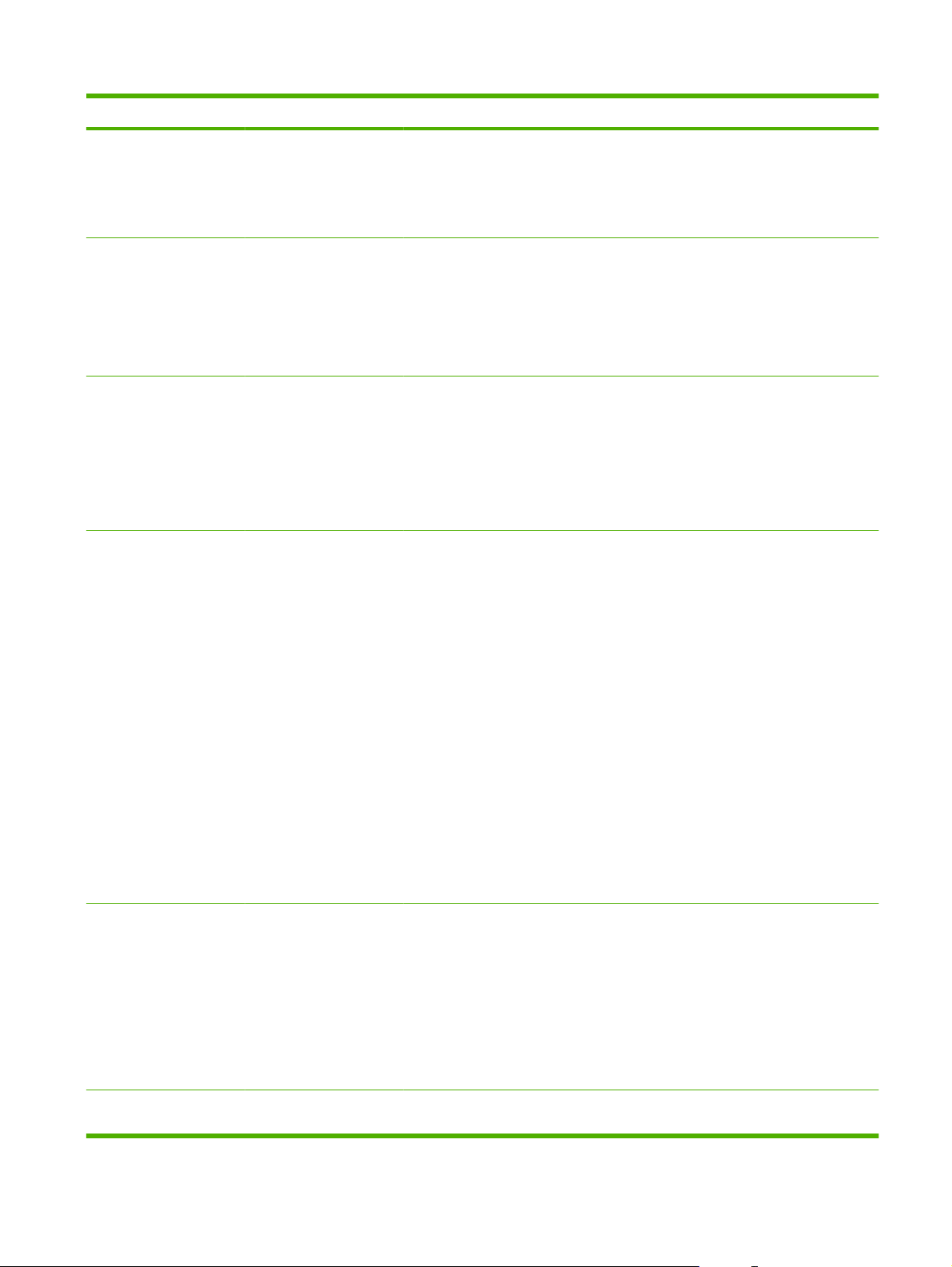
Taulukko 2-3 Jetdirect-alivalikot (jatkoa)
Valikon vaihtoehto Alivalikon vaihtoehto Alivalikon vaihtoehto Arvot ja kuvaus
automaattisesti käyttöön muodossa 169.254.x.x
olevan osoitteen.
Manuaalinen: Manuaaliset asetukset -valikon avulla
voit määrittää TCP/IPv4-parametrit, kuten IPv4osoitteen (esimerkiksi 123.123.123.123).
DHCP-vapautus Tämä valikko on näkyvissä, jos
DHCP-uudistaminen Tämä valikko on näkyvissä, jos
Manuaaliset asetukset (Käytettävissä vain, jos Määritystapa-asetuksena on
Määritystapa-asetuksena on DHCP ja DHCP-varaus
tulostuspalvelinta varten on olemassa.
Ei (oletus) Nykyinen DHCP-varaus tallennetaan.
Kyllä: Nykyinen DHCP-varaus ja varattu IP-osoite
vapautetaan.
Määritystapa-asetuksena on DHCP ja DHCP-varaus
tulostuspalvelinta varten on olemassa.
Ei (oletus) Tulostuspalvelin ei pyydä DHCP-varauksen
uudistamista.
Kyllä: Tulostuspalvelin pyytää nykyisen
DHCP-varauksen uudistamista.
Manuaalinen.) Parametrien määrittäminen suoraan
laitteen ohjauspaneelista:
IP-osoite: Laitteen yksilöllinen IP-osoite (n.n.n.n),
jossa n on arvo välillä 0–255.
Aliverkon peite: Laitteen aliverkon peite (m.m.m.m),
jossa m:n arvo välillä 0–255.
Syslog-palvelin: Syslog-palvelimen IP-osoitetta
käytetään vastaanottamaan ja kirjaamaan
syslog-viestejä.
Oletusyhdyskäytävä: Yhdyskäytävän tai reitittimen
IP-osoite, jota käytetään toisten verkkojen kanssa
viestimiseen.
Valmiustilan aikakatkaisu: Sekunteina ilmoitettava
aika, jonka jälkeen käyttämätön
TCP-tulostustietoyhteys suljetaan automaattisesti
(oletusaika on 270 sekuntia, 0 poistaa aikakatkaisun
käytöstä).
Oletus-IP Määritä IP-osoite, jota käytetään oletusosoitteena
Ensisijainen DNS Määritä ensisijaisen DNS-nimipalvelimen IP-osoite
silloin, kun tulostuspalvelin ei saa IP-osoitetta verkosta
pakotetun TCP/IP-uudelleenmäärityksen aikana
(esimerkiksi jos asetukseksi valitaan manuaalisesti
BootP tai DHCP).
Autom. IP: Linkinsisäisen IP-osoitteen 169.254.x.x
määrittäminen.
Perinteinen: Aiempien HP Jetdirect -tuotteiden kanssa
yhteensopivan osoitteen 192.0.0.192 määrittäminen.
(n.n.n.n).
FIWW Alkuasetukset-valikko 21
Page 30
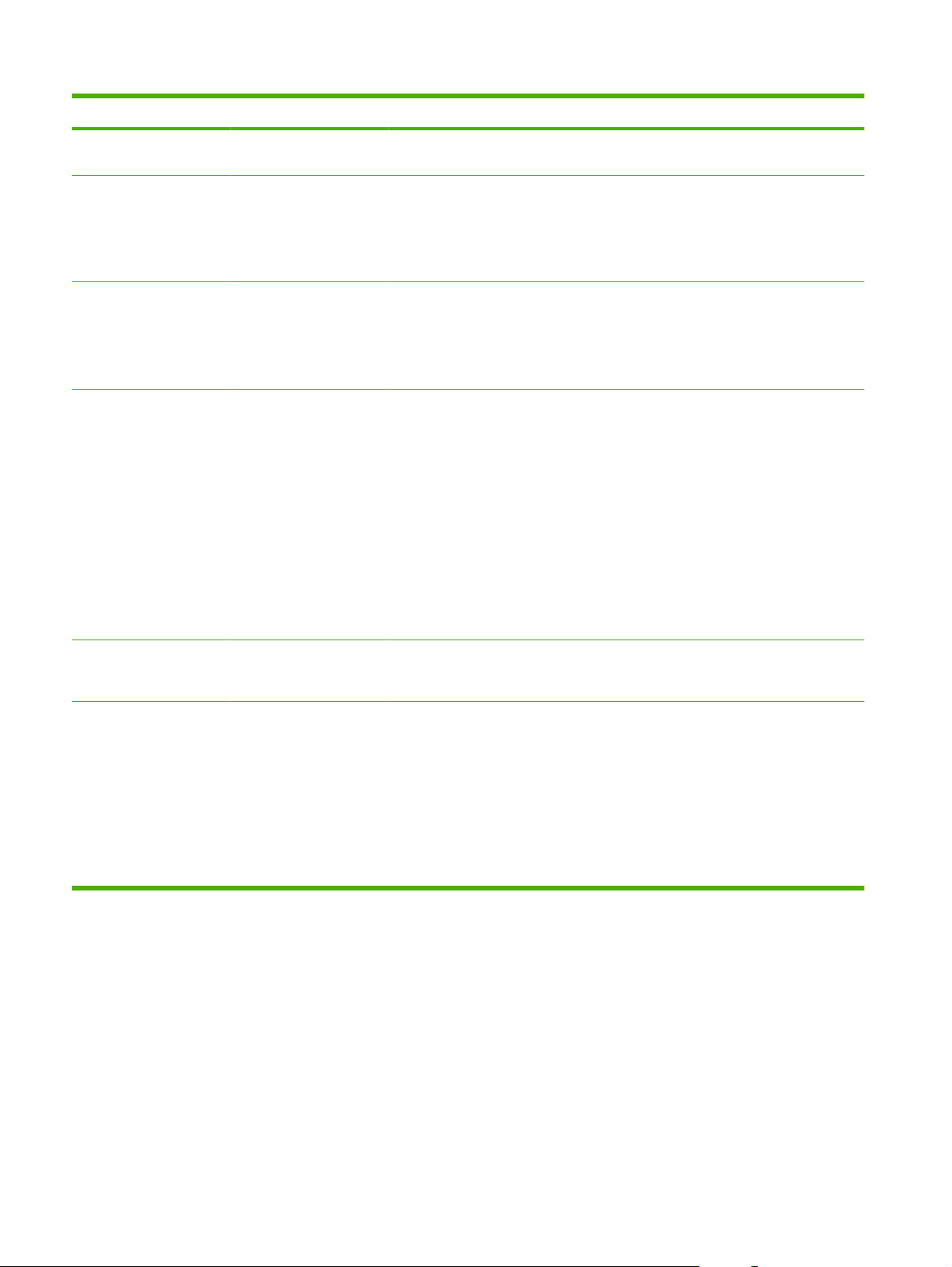
Taulukko 2-3 Jetdirect-alivalikot (jatkoa)
Valikon vaihtoehto Alivalikon vaihtoehto Alivalikon vaihtoehto Arvot ja kuvaus
Toissijainen DNS Määritä toissijaisen DNS-nimipalvelimen IP-osoite
(n.n.n.n).
IPV6-asetukset Ota käyttöön Tällä asetuksella voit ottaa käyttöön tai poistaa
Osoite Tällä asetuksella voit määrittää IPv6-osoitteen
DHCPV6-käytäntö Reititin määritetty: Tulostuspalvelimen käyttämä
käytöstä IPv6-toiminnan tulostuspalvelimessa.
Ei käytössä (oletus) IPv6 ei ole käytössä.
Käytössä: IPv6 on käytössä.
manuaalisesti.
Manuaaliset asetukset: Manuaaliset asetukset-valikon
avulla voit ottaa käyttöön ja määrittää TCP/IPv6osoitteen manuaalisesti muodossa 123.123.123.123.
tilallinen osoitteen automaattinen määritys määräytyy
reitittimen mukaan. Reititin määrittää, saako
tulostuspalvelin DHCPv6-palvelimesta osoitteen,
asetustiedot vai molemmat.
Reititin ei käytettävissä: Jos reititintä ei ole
käytettävissä, tulostuspalvelimen tulisi saada tilallinen
osoitteen automaattinen määritys
DHCPv6-palvelimesta.
Aina: Tulostuspalvelin yrittää aina saada tilallisen
osoitteen automaattisen määrityksen
DHCPv6-palvelimesta riippumatta siitä, onko reititin
käytettävissä.
Ensisijainen DNS Tällä asetuksella voit määrittää ensisijaisen
Manuaaliset asetukset Tällä asetuksella voit asettaa IPv6-osoitteet
DNS-nimipalvelimen IPv6-osoitteen, jota
tulostuspalvelimen tulee käyttää.
manuaalisesti tulostuspalvelimeen.
Ota käyttöön: Valitse tämä asetus ja valitse Käytössä,
jos haluat ottaa manuaalisen määrityksen käyttöön, tai
Ei käytössä jos haluat poistaa manuaalisen
määrityksen käytöstä.
Osoite: Tämän asetuksen avulla voit kirjoittaa IPv6-
solmun osoitteen, jossa on 32 kaksoispisteellä
erotettua heksadesimaalilukua.
22 Luku 2 Ohjauspaneeli FIWW
Page 31

Taulukko 2-3 Jetdirect-alivalikot (jatkoa)
Valikon vaihtoehto Alivalikon vaihtoehto Alivalikon vaihtoehto Arvot ja kuvaus
Välityspalvelin Tämä asetus määrittää laitteen sulautettujen
sovellusten käyttämän välityspalvelimen. Tavallisesti
välityspalvelinta käyttävät verkkoasiakkaat
Internet-yhteyden muodostamiseen. Välityspalvelin
parantaa Internet-tietoturvaa ja tallentaa Web-sivuja
välimuistiin asiakkaita varten.
Voit määrittää välityspalvelimen kirjoittamalla sen
IPv4-osoitteen tai kelvollisen toimialueen nimen.
Nimessä voi olla enintään 255 oktettia.
Joissakin verkoissa voit joutua selvittämään
välityspalvelimen osoitteen Internetpalveluntarjoajalta.
Välityspalvelinportti Kirjoita välityspalvelimen asiakastukeen käyttämä
Diagnostiikka Sisäinen testi Tämä valikko sisältää testejä, joiden avulla voidaan
Lähiverkkolaitetesti
portin numero. Portin numero toimii verkon
välityspalvelintoimintaan varatun portin tunnisteena.
Numero voi olla mikä tahansa luku väliltä 0–65 535.
määrittää verkon laitteisiin tai TCP/IP-verkkoyhteyksiin
liittyviä ongelmia.
Sulautettujen testien avulla voidaan saada selville,
onko verkko-ongelma laitteen sisäinen vai ulkoinen.
Sulautetun testin avulla tarkastetaan
tulostuspalvelimen laitteisto- ja tiedonsiirtopolut. Kun
olet valinnut ja ottanut käyttöön testin ja asettanut
suoritusajan, käynnistä testaus valitsemalla Toteuta.
Valittua testiä suoritetaan asetetun suoritusajan
mukaisesti jatkuvasti, kunnes laitteesta katkaistaan
virta tai ilmenee virhe ja diagnostiikkasivu tulee
näyttöön.
VAROITUS: Tämän sulautetun testin
suorittaminen poistaa määritetyt TCP/
IP-asetukset.
Tämä testi suorittaa sisäisen silmukkatestin. Sisäinen
silmukkatesti lähettää ja vastaanottaa paketteja vain
laitteen sisäisessä verkkolaitteistossa. Ulkoisia siirtoja
verkkoon ei suoriteta.
Valitse tämä testi valitsemalla Kyllä tai jätä testi
valitsematta valitsemalla Ei.
HTTP-testi Tämä testi tarkastaa HTTP-tiedonsiirron toimivuuden
SNMP-testi Tämä testi tarkastaa SNMP-tiedonsiirron toimivuuden
Valitse kaikki testit Tällä asetuksella voit valita kaikki käytettävissä olevat
hakemalla ennalta määritetyt sivut laitteesta ja
testaamalla sulautetun Web-palvelimen.
Valitse tämä testi valitsemalla Kyllä tai jätä testi
valitsematta valitsemalla Ei.
käyttämällä ennalta määritettyjä objekteja laitteessa.
Valitse tämä testi valitsemalla Kyllä tai jätä testi
valitsematta valitsemalla Ei.
sulautetut testit.
FIWW Alkuasetukset-valikko 23
Page 32

Taulukko 2-3 Jetdirect-alivalikot (jatkoa)
Valikon vaihtoehto Alivalikon vaihtoehto Alivalikon vaihtoehto Arvot ja kuvaus
Valitse Kyllä, jos haluat valita kaikki testit. Valitse Ei,
jos haluat valita yksittäisiä testejä.
Datapolkutesti Tämä asetus helpottaa dataväylä- ja
Suoritusaika [H] Tällä asetuksella voit määrittää sulautetun testin
Toteuta Ei*: Valittuja testejä ei käynnistetä.
Ping-testi Tällä testillä tarkastetaan verkkoliikenteen toimivuus.
Kohteen tyyppi Määritä, onko kohdelaite IPv4- vai IPv6-solmu.
Kohteen IP IPV4: Kirjoita IPv4-osoite.
Paketin koko Määritä etäisäntään lähetettävien pakettien koko
vioittumisongelmien tunnistamista HP PostScript
Level 3 -emulointia käyttävässä laitteessa. Se lähettää
ennalta määritetyn PS-tiedoston laitteeseen.
Valitse tämä testi valitsemalla Kyllä tai jätä testi
valitsematta valitsemalla Ei.
suorituksen kestoajan (tunteina). Voit valita arvon
välillä 1–60 tuntia. Jos valitset arvon nolla (0), testiä
suoritetaan jatkuvasti, kunnes ilmenee virhe tai
laitteesta katkaistaan virta.
Kyllä: Valitut testit käynnistetään.
Tämä testi lähettää linkkitasoisia paketteja verkon
etäisäntään ja odottaa asianmukaista vastausta.
Määritä ping-testin suoritusta varten seuraavat
asetukset:
IPV6: Kirjoita IPv6-osoite.
tavuina. Vähimmäiskoko on 64 (oletus) ja maksimi
2048.
Aikakatkaisu Tällä asetuksella voit määrittää sekunteina sen ajan,
Määrä Määritä tämän testin lähettämä ping-testipakettien
Näytä tulokset Jos ping-testiä ei ole määritetty jatkuvasti
Toteuta Määritä, käynnistetäänkö ping-testi. Valitse Kyllä, jos
jonka verran etäisännän vastausta odotetaan.
Oletusasetus on 1 ja enimmäisasetus 100.
määrä. Valitse arvo välillä 1–100. Jos haluat testiä
suoritettavan jatkuvasti, valitse 0.
suoritettavaksi, voit määrittää testitulokset tulemaan
näyttöön. Valitse Kyllä, jos haluat tarkastella tuloksia.
Jos valitset Ei (oletus), tuloksia ei tuoda näyttöön.
haluat käynnistää testin, tai valitse Ei, jos et halua
käynnistää testiä.
24 Luku 2 Ohjauspaneeli FIWW
Page 33
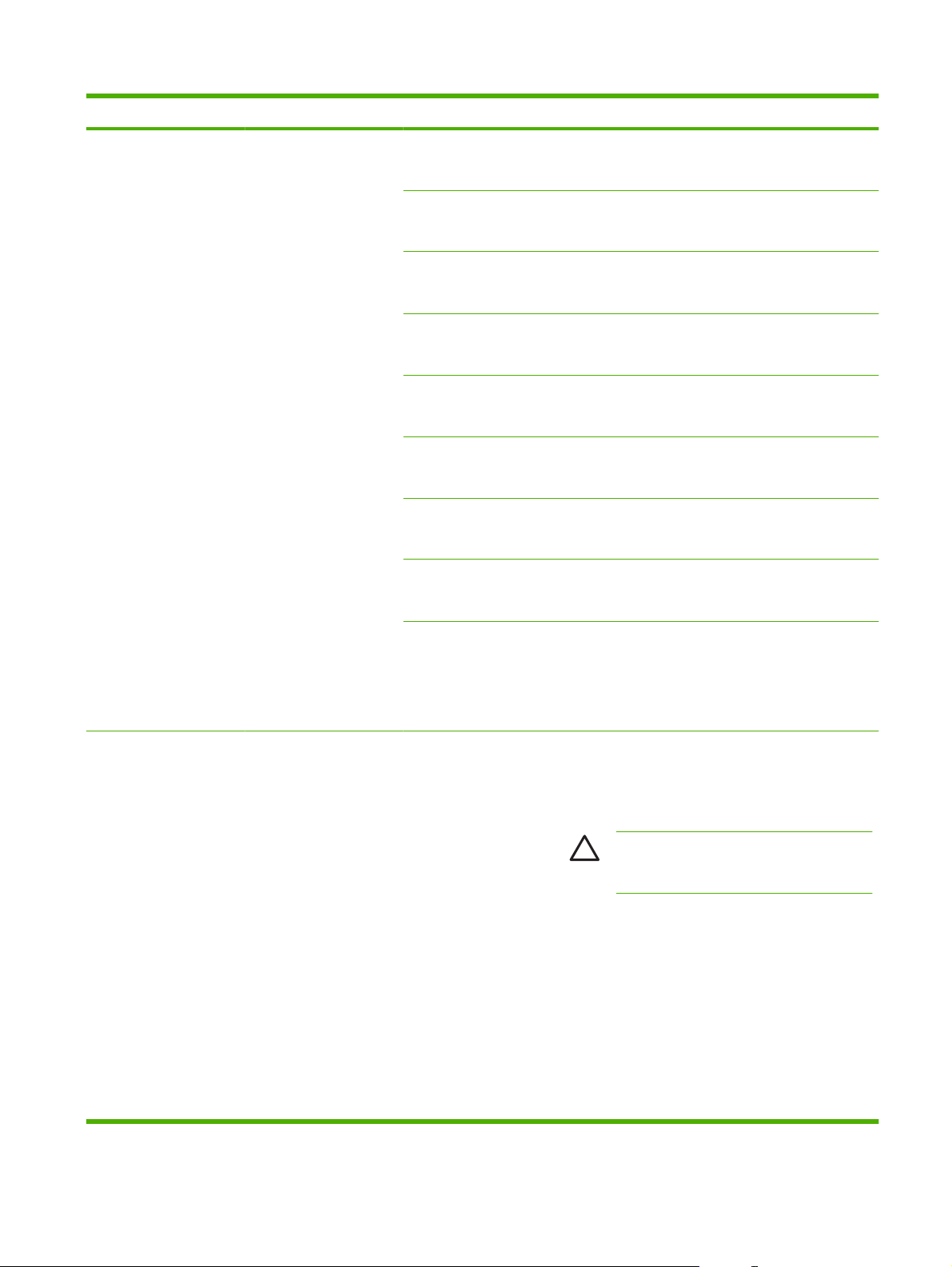
Taulukko 2-3 Jetdirect-alivalikot (jatkoa)
Valikon vaihtoehto Alivalikon vaihtoehto Alivalikon vaihtoehto Arvot ja kuvaus
Ping-testitulokset Tämän toiminnon avulla voit tarkastella ping-testin tilaa
ja tuloksia ohjauspaneelin näytössä. Voit valita
seuraavat asetukset:
Lähetetyt paketit Näyttää viimeksi käynnistetyn tai suoritetun testin
Vastaanotetut paketit Näyttää viimeksi käynnistetyn tai suoritetun testin
Prosenttia menetetty Näyttää prosenttiarvona niiden viimeksi käynnistetyn
RTT-minimi Näyttää paketin lähetyksen ja vastauksen vastaanoton
RTT-maksimi Näyttää paketin lähetyksen ja vastauksen vastaanoton
RTT-keskiarvo Näyttää paketin lähetyksen ja vastauksen vastaanoton
Ping-testi käynnissä Näyttää, onko ping-testi käynnissä. Kyllä ilmaisee, että
Päivitä Ping-testin tulosta tarkasteltaessa tämä toiminto
jälkeen etäisäntään lähetettyjen pakettien määrän (0–
65 535).
jälkeen etäisännästä vastaanotettujen pakettien
määrän (0–65 535).
tai suoritetun testin jälkeen lähetettyjen pakettien
määrän, joihin ei ole saatu vastausta etäisännältä.
välisen havaitun vähimmäisajan välillä 0–4096
millisekuntia.
välisen havaitun enimmäisajan välillä 0–4096
millisekuntia.
välisen havaitun keskimääräisen ajan välillä 0–4096
millisekuntia.
testi on käynnissä, ja Ei ilmaisee, että testi on suoritettu
tai sitä ei käynnistetty.
päivittää ping-testitulokset ajantasaisiksi. Valitse Kyllä,
jos haluat päivittää tiedot, tai valitse Ei, jos haluat
säilyttää olemassa olevat tiedot. Tiedot kuitenkin
päivittyvät automaattisesti valikon aikakatkaisussa, tai
kun palaat manuaalisesti päävalikkoon.
Linkin nopeus Tulostuspalvelimen linkkinopeuden ja tiedonsiirtotilan
on oltava verkon mukaisia. Valittavissa olevat
asetukset määräytyvät laitteen ja asennetun
tulostuspalvelimen mukaan. Valitse jokin seuraavista
linkkimääritysasetuksista:
VAROITUS: Jos muutat linkin asetusta,
tulostuspalvelimen ja verkkolaitteen välinen
verkkoyhteys voi katketa.
Autom. (oletus) Tulostuspalvelin määrittää itselleen
suurimman sallitun linkkinopeuden ja tiedonsiirtotilan
automaattisen neuvottelun avulla. Jos automaattinen
neuvottelu epäonnistuu, asetukseksi määritetään
100TX YKSISUUNTAINEN tai 10TX
YKSISUUNTAINEN sen mukaan, mikä keskittimen/
kytkimen portin havaittu linkkinopeus on.
(Yksisuuntainen 1000T-valinta ei ole tuettu.)
10T yksisuuntainen: 10 Mbps, yksisuuntainen toiminta.
10T kaksisuuntainen: 10 Mbps, kaksisuuntainen
toiminta.
FIWW Alkuasetukset-valikko 25
Page 34
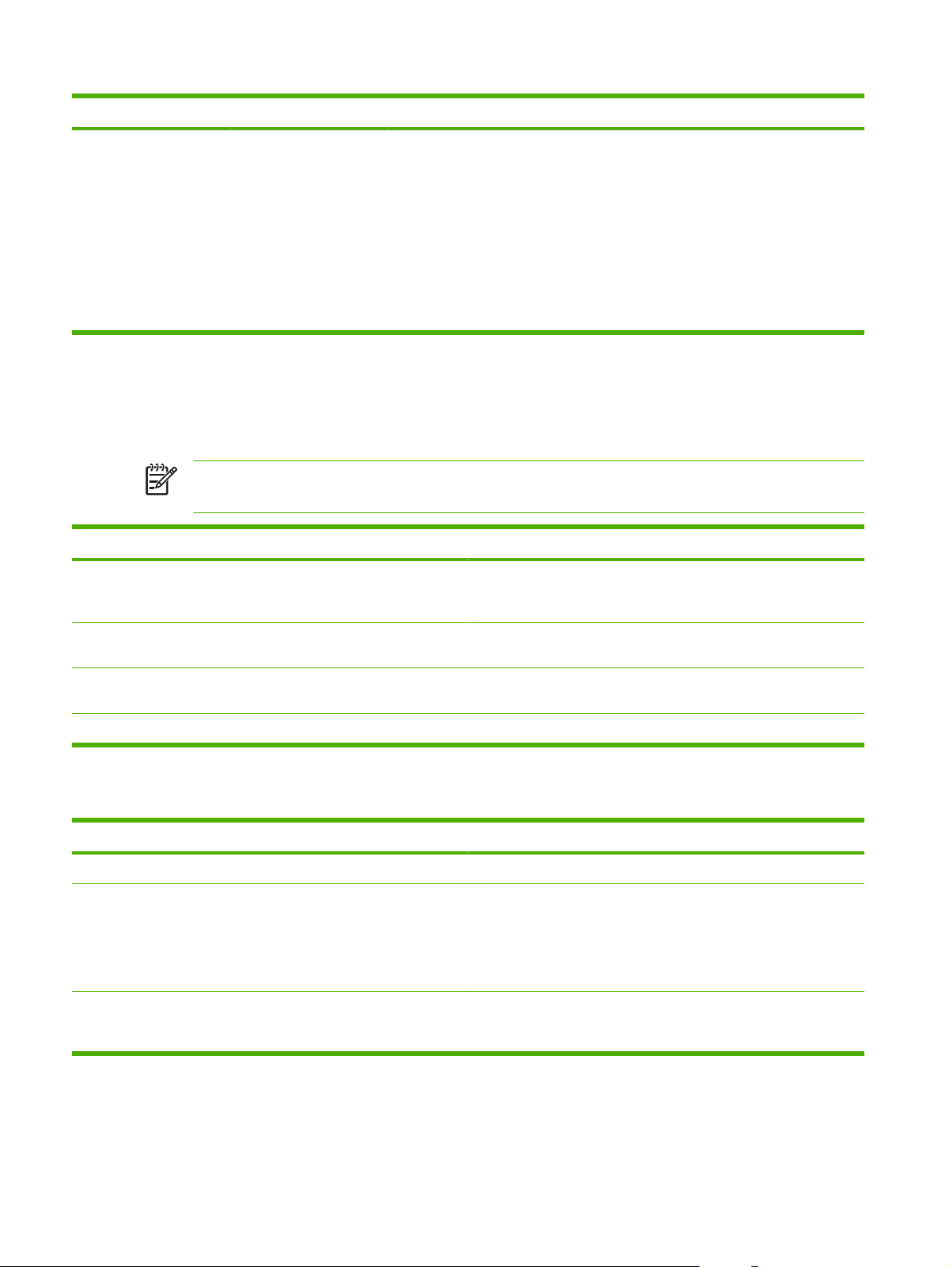
Taulukko 2-3 Jetdirect-alivalikot (jatkoa)
Valikon vaihtoehto Alivalikon vaihtoehto Alivalikon vaihtoehto Arvot ja kuvaus
100TX yksisuuntainen: 100 Mbps, yksisuuntainen
toiminta.
100TX kaksisuuntainen: 100 Mbps, kaksisuuntainen
toiminta.
100TX automaattinen: Rajaa automaattisessa
neuvottelussa linkin enimmäisnopeuden arvoon 100
Mbps.
1000TX kaksisuuntainen: 1000 Mbps, kaksisuuntainen
toiminta.
Sähköpostimääritys
Tämän valikon avulla voit ottaa käyttöön sähköpostiominaisuuden ja määrittää sähköpostin
perusasetukset.
HUOMAUTUS: Voit määrittää sähköpostin lisäasetukset sulautetun Web-palvelimen avulla.
Lisätietoja on Sulautetun Web-palvelimen käyttöoppaassa, joka on laitteen CD-levyllä.
Valikon vaihtoehto Arvot Kuvaus
Osoitteen tarkistus Käytössä (oletus)
Ei käytössä
Etsi yhdyskäytävät Voit etsiä verkosta SMTP-yhdyskäytävät, joita laite voi käyttää
SMTP-yhdyskäytävä Määritä arvo. Määritä sen sähköpostipalvelimen (SMTP-yhdyskäytävän) IP-osoite,
Testin lähetys yhdyskäytäviin Voit testata määritetyn SMTP-yhdyskäytävän oikean toiminnan.
Tämä asetus ohjaa laitteen tarkistamaan sähköpostisyntaksin, kun
kirjoitat sähköpostiosoitteen. Kelvollisissa sähköpostiosoitteissa on
oltava @-merkki ja piste.
sähköpostin lähettämisessä.
jota käytetään lähetettäessä sähköpostia tästä laitteesta.
Lähetä määritykset -valikko
Valikon vaihtoehto Arvot Kuvaus
Replikoi MFP Määritä arvo (IP-osoite). Paikallisten lähetysmääritysten kopioiminen laitteesta toiseen.
Salli siirto uuteen DSS:ään Ei käytössä
Käytössä
Salli digitaalisen lähetyspalvelun
käyttö
Ei käytössä
Käytössä
Tämän toiminnon avulla laitteen asetukset voi siirtää HP Digital
Sending Software (DSS) -palvelimesta toiseen.
HP DSS on ohjelmistopaketti, joka käsittelee digitaaliset
lähetystehtävät, kuten faksien ja sähköpostin lähetyksen ja
skannatun asiakirjan lähetyksen verkkokansioon.
Tällä asetuksella voit määrittää laitteen käyttämään HP Digital
Sending Software (DSS) -palvelinta.
26 Luku 2 Ohjauspaneeli FIWW
Page 35
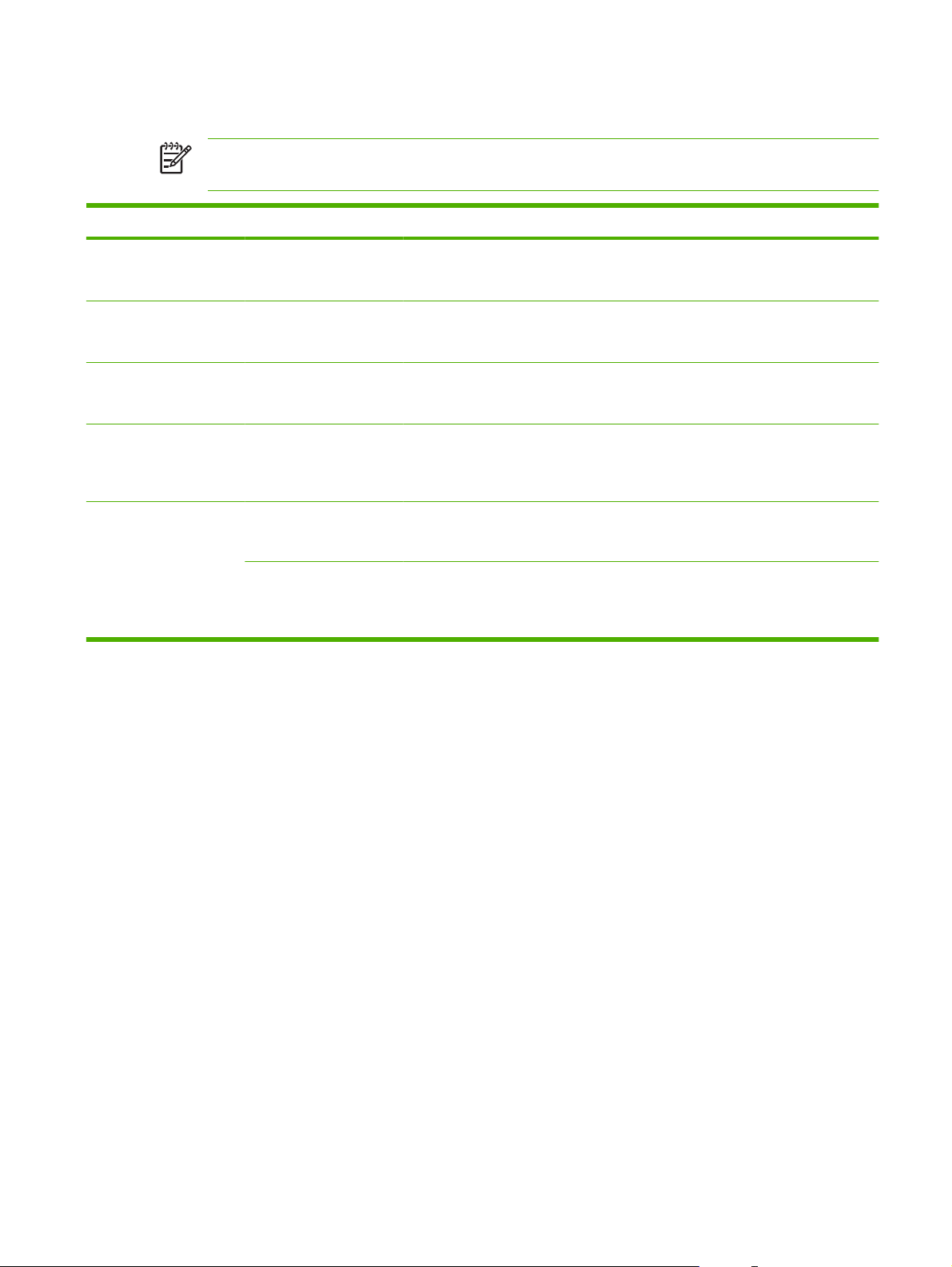
Laitteen toiminta-valikko
HUOMAUTUS: Arvot, joiden perässä lukee "(oletus)", ovat tehtaassa määritettyjä
oletusasetuksia. Joillakin valikkotoiminnoilla ei ole oletusasetusta.
Valikon vaihtoehto Alivalikon vaihtoehto Arvot Kuvaus
Kieli. Valitse kieli luettelosta. Tällä toiminnolla voit valita ohjauspaneelin tekstien
kielen. Kun valitset uuden kielen, myös
näppäimistöasettelu voi muuttua.
Näppäimistön asettelu Valitse
näppäimistökokoonpano
luettelosta.
Näppäinääni Käytössä (oletus)
Ei käytössä
Aikakatkaisu Kirjoita arvo väliltä 10–
300 sekuntia.
Tehdasasetus on 60
sekuntia.
Varoitus-/virhetoiminta Poistett. varoit. Käytössä
Työ (oletus)
Jatkettavat tapahtumat Automaattinen jatko (10
s) (oletus)
Jatka koskettamalla OK
Tämän ominaisuuden avulla voit valita eri
näppäimistöasettelun.
Tämän toiminnon avulla voit määrittää, antaako laite
äänimerkin käyttäjän koskettaessa ohjauspaneelin
näyttöä tai painaessa painikkeita.
Tällä toiminnolla voit määrittää ajan, joka kuluu
ohjauspaneelin viimeisestä käyttökerrasta siihen, että
laite palautuu oletusasetuksiin.
Tällä toiminnolla voit asettaa ajan, jonka ohitettavat
varoitukset säilyvät laitteen ohjauspaneelissa.
Tämän toiminnon avulla voit määrittää laitteen
toiminnan tietyissä virhetilanteissa.
FIWW Laitteen toiminta-valikko 27
Page 36

Vianmääritys-valikko
HUOMAUTUS: Arvot, joiden perässä lukee "(oletus)", ovat tehtaassa määritettyjä
oletusasetuksia. Joillakin valikkotoiminnoilla ei ole oletusasetusta.
Valikon vaihtoehto Alivalikon vaihtoehto Arvot Kuvaus
Tapahtumaloki Näytä (painike) Tämän ominaisuuden avulla voit tarkastella
laitetapahtumia, kuten virheitä tai kalibrointia.
Kalibroi skanneri Kalibroi (painike) Tällä toiminnolla voit kalibroida skannerin niin, että se
Skanneritestit Alalamppu
Tunnistimet
Automaattisen
asiakirjansyöttölaitteen
syöttömoottori
Automaattisen
asiakirjansyöttölaitteen
syötön suunnanvaihto
Skannaustason moottori
Automaattisen
asiakirjansyöttölaitteen
lukumoottorin
suunnanvaihto
Automaattisen
asiakirjansyöttölaitteen
kaksipuolisen toiminnan
solenoidi
Huoltoteknikkojen pitäisi käyttää tätä alivalikkoa
säätää automaattisen asiakirjansyöttölaitteen ja
tasoskannerin kuvankäsittelyjärjestelmän (lukupään)
ja siten estää kuvien lukemisessa ilmenevät siirtymät.
Skanneri on ehkä kalibroitava, jos se ei lue oikeita osia
skannatuista asiakirjoista.
laitteen mahdollisten skanneriongelmien
diagnosoimiseen.
Automaattisen
asiakirjansyöttölaitteen
LED-merkkivalo
Ohjauspaneeli Merkkivalot Tämän toiminnon avulla voit varmistaa, että
Näytä
Painikkeet
Kosketusnäyttö
ohjauspaneelin osat toimivat oikein.
Alkutila-valikko
Valikon kohta Arvot Kuvaus
Tyhjennä paikallinen osoitekirja Tyhjennä (painike) Tällä toiminnolla voit poistaa kaikki osoitteet laitteeseen
28 Luku 2 Ohjauspaneeli FIWW
tallennetuista osoitekirjoista.
Page 37
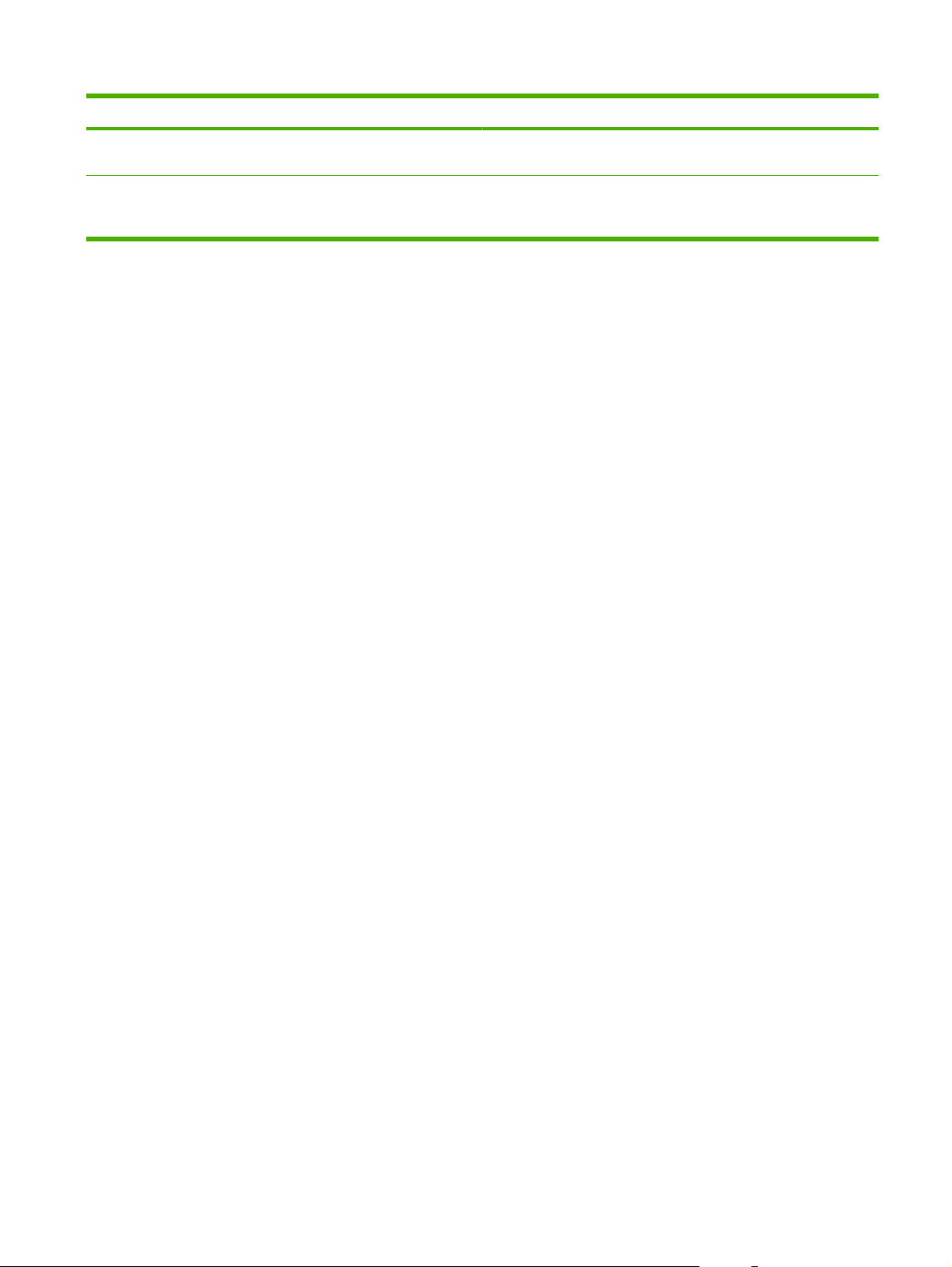
Valikon kohta Arvot Kuvaus
Palauta tehdasasetukset Palauta (painike) Tällä toiminnolla voit palauttaa kaikki laitteen asetukset
tehdasasetuksiksi.
Nollaa tarvikkeet Uusi
asiakirjansyöttölaitepakkaus
(Kyllä/Ei)
Huolto-valikko
Huolto-valikko on lukittu. Sen käyttö vaatii PIN-koodin. Valikko on tarkoitettu valtuutetun
huoltohenkilöstön käyttöön.
Tämän ominaisuuden avulla voit ilmoittaa laitteelle, että siihen on
asennettu uusi asiakirjansyöttölaitepakkaus.
FIWW Huolto-valikko 29
Page 38

30 Luku 2 Ohjauspaneeli FIWW
Page 39

3 Liitännät
Novell NetWare -tuki
●
Verkkoasetukset
●
HUOMAUTUS: Katso kohdasta Digitaaliseen lähetykseen käytetyt verkkokomponentit
sivulla 6 tietoja digitaalisessa lähettämisessä tarvittavista verkkokomponenteista.
FIWW 31
Page 40

Novell NetWare -tuki
Jos verkossa käytetään Novel-tiedostopalvelimia, HP DSS voi tallentaa tiedostot verkkokansioihin ja
tukea verkkofaksikansioita, jotka ovat Novell-palvelimissa. Novell-asiakasohjelma on asennettava
verkkoon ja määritettävä, ennen kuin Novell-kohtaiset ominaisuudet voidaan määrittää HP DSS
-ohjelmassa.
HP DSS vaatii seuraavat komponentit, jotta se voi tukea Novell NetWare -tunnistusta ja digitaalisia
Novell-lähetyskohteita:
Novell NetWare -palvelimessa toimiva Novell NetWare -versio 3.12, 3.2, 4.11, 4.2, 5 tai 6
●
JA
Sisäinen Jetdirect-tulostinpalvelin
●
32 Luku 3 Liitännät FIWW
Page 41

Verkkoasetukset
Sinun on ehkä määritettävä laitteelle tiettyjä verkkoparametreja. Voit määrittää nämä parametrit
seuraavissa kohteissa:
asennusohjelmassa
●
laitteen ohjauspaneelissa
●
sulautetussa Web-palvelimessa
●
hallintaohjelmassa (HP Web Jetadmin tai HP LaserJet Utility for Macintosh).
●
HUOMAUTUS: Laitteen CD-levyllä olevassa Sulautetun Web-palvelimen käyttöoppaassa on
lisätietoja sulautetun Web-palvelimen käyttämisestä.
HP Jetdirect Print Server Administrator's Guide -oppaassa on lisätietoja tuetuista verkoista ja
verkkoasetusten määritystyökaluista. Tämä opas sisältyy niiden laitteiden toimitukseen, joihin on
asennettu HP Jetdirect -tulostuspalvelin.
TCP/IPv4-parametrien määrittäminen
Jos verkko ei tue IP-osoitteen automaattista määrittämistä DHCP:n, BOOTP:n, RARP:n tai muun
menetelmän avulla, seuraavat parametrit on ehkä määritettävä manuaalisesti, ennen kuin laitteella voi
skannata verkossa:
IP-osoite (4 tavua) (kuten 192.168.1.1)
●
aliverkon peite (4 tavua)
●
oletusyhdyskäytävä (4 tavua).
●
IP-osoitteen määrittäminen
Näet laitteen nykyisen IP-osoitteen ohjauspaneelin aloitusnäytöstä koskettamalla Verkko-osoite-
vaihtoehtoa.
Voit muuttaa IP-osoitteen manuaalisesti seuraavalla tavalla.
1. Etsi vierittämällä Hallinta-vaihtoehto ja kosketa sitä.
2. Etsi vierittämällä Alkuasetukset-vaihtoehto ja kosketa sitä.
3. Kosketa Verkko ja liitännät.
4. Kosketa Sulautettu Jetdirect.
5. Kosketa TCP/IP.
6. Kosketa IPV4-asetukset.
7. Kosketa Määritystapa.
8. Kosketa Manuaalinen.
9. Kosketa Tallenna.
10. Kosketa Manuaaliset asetukset.
FIWW Verkkoasetukset 33
Page 42
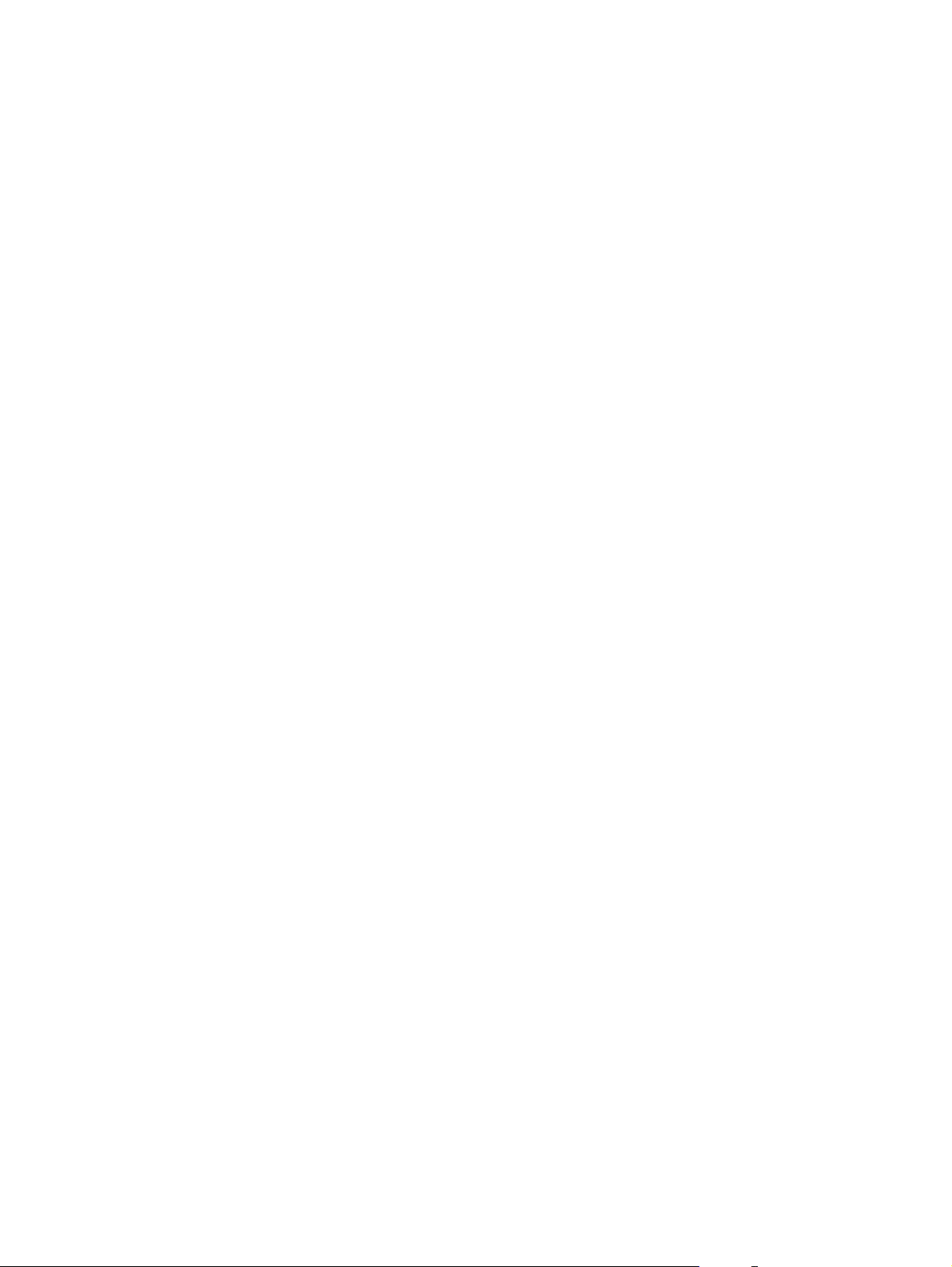
11. Kosketa IP-osoite.
12. Kosketa IP-osoite-tekstiruutua.
13. Kirjoita IP-osoite kosketusnäytön näppäimillä.
14. Kosketa OK.
15. Kosketa Tallenna.
Aliverkon peitteen määrittäminen
1. Etsi vierittämällä Hallinta-vaihtoehto ja kosketa sitä.
2. Etsi vierittämällä Alkuasetukset-vaihtoehto ja kosketa sitä.
3. Kosketa Verkko ja liitännät.
4. Kosketa Sulautettu Jetdirect.
5. Kosketa TCP/IP.
6. Kosketa IPV4-asetukset.
7. Kosketa Määritystapa.
8. Kosketa Manuaalinen.
9. Kosketa Tallenna.
10. Kosketa Manuaaliset asetukset.
11. Kosketa Aliverkon peite.
12. Kosketa Aliverkon peite -tekstiruutua.
13. Kirjoita aliverkon peite kosketusnäytön näppäimillä.
14. Kosketa OK.
15. Kosketa Tallenna.
Oletusyhdyskäytävän määrittäminen
1. Etsi vierittämällä Hallinta-vaihtoehto ja kosketa sitä.
2. Etsi vierittämällä Alkuasetukset-vaihtoehto ja kosketa sitä.
3. Kosketa Verkko ja liitännät.
4. Kosketa Sulautettu Jetdirect.
5. Kosketa TCP/IP.
6. Kosketa IPV4-asetukset.
7. Kosketa Määritystapa.
8. Kosketa Manuaalinen.
9. Kosketa Tallenna.
34 Luku 3 Liitännät FIWW
Page 43

10. Kosketa Manuaaliset asetukset.
11. Kosketa Oletusyhdyskäytävä.
12. Kosketa Oletusyhdyskäytävä-tekstiruutua.
13. Kirjoita oletusyhdyskäytävä kosketusnäytön näppäimillä.
14. Kosketa OK.
15. Kosketa Tallenna.
TCP/IPv6-parametrien määrittäminen
Digitaalisella lähettimellä on rajallinen IPv6-toiminnallisuus verkossa. JetDirect Inside -kortti tai mikä
tahansa EIO JetDirect -kortti voi luoda yhteyden IPv6-verkkoon, ja laitetta voidaan tarkastella ja sen
asetuksia voidaan määrittää WebJet Adminin ja sulautetun Web-palvelimen kautta, mutta tällä hetkellä
digitaalinen lähettäminen IPv6:n kautta ei ole mahdollinen. Digitaalisen lähetystoiminto on käytettävissä
vain IPv4:n kautta. Tietoja laitteen määrittämisestä TCP/IPv6-verkossa on kohdassa HP Jetdirect Print
Server Administrator's Guide.
HP Jetdirect EIO -tulostinpalvelimet
HP Jetdirect -tulostinpalvelimia (verkkokortteja) voidaan asentaa EIO-paikkaan. Nämä kortit tukevat
useita verkkoprotokollia ja käyttöjärjestelmiä. HP Jetdirect -tulostuspalvelimet helpottavat
verkonhallintaa, koska laitteen voi liittää suoraan verkkoon mistä tahansa pisteestä. HP Jetdirect
-tulostinpalvelimet tukevat myös SNMP-protokollaa (Simple Network Management Protocol), jota
voidaan käyttää laitteen etähallintaan ja -vianmääritykseen HP Web Jetadmin -ohjelmiston avulla.
HUOMAUTUS: Määritä kortin asetukset ohjauspaneelissa, laitteen asennusohjelmassa tai
HP Web Jetadmin -sovelluksessa. Lisätietoja on HP Jetdirect -tulostuspalvelimen oppaissa.
FIWW Verkkoasetukset 35
Page 44

36 Luku 3 Liitännät FIWW
Page 45
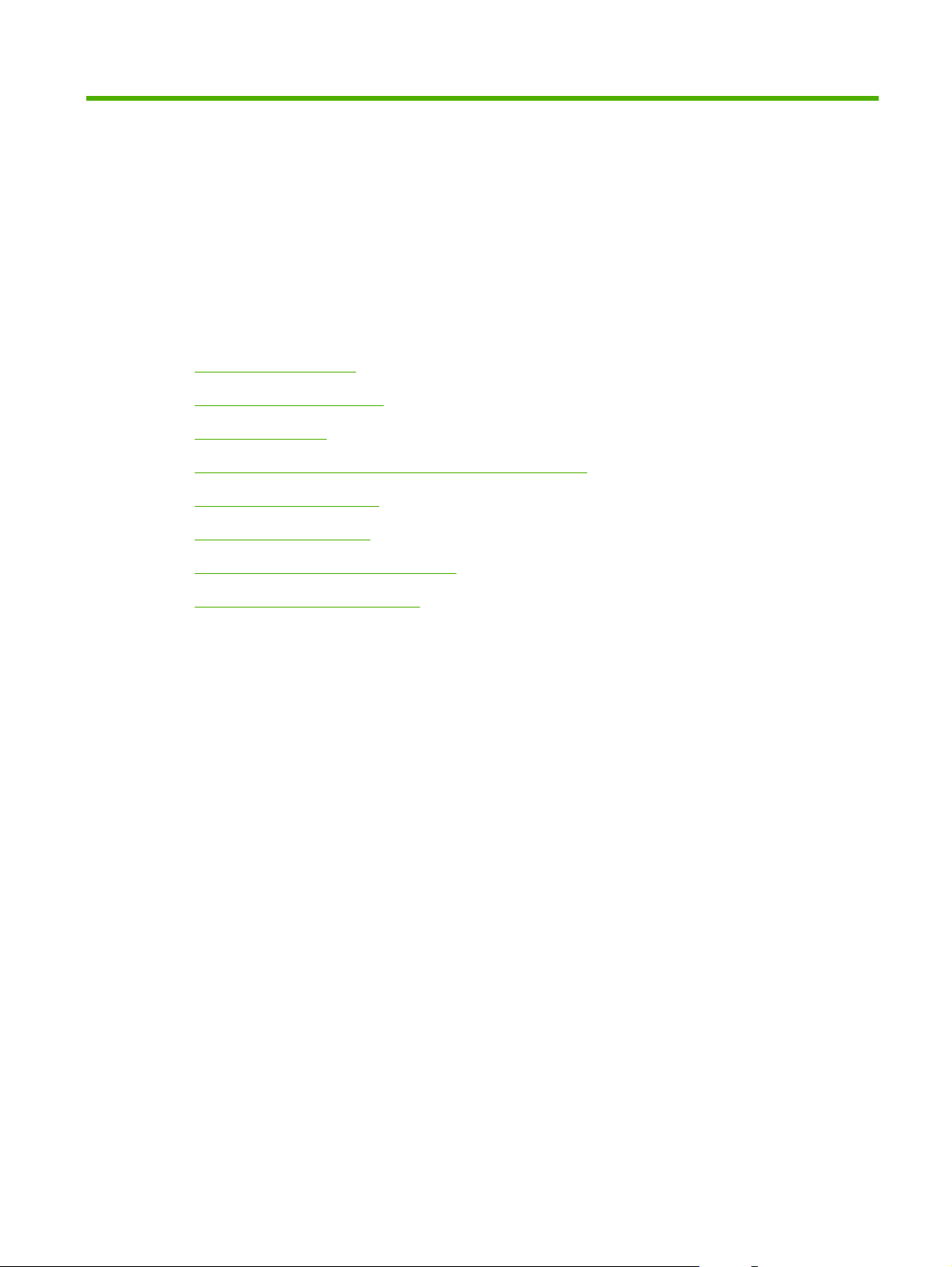
4 Laitteen toimintojen käyttäminen
Tässä osassa on ohjeita digitaalilähetyksiin liittyviin tavallisimpiin toimiin.
Materiaalin lataaminen
●
Näppäimistön käyttäminen
●
Peruslähetystiedot
●
Laitteen määrittäminen sähköpostin lähettämistä varten
●
Sähköpostin lähettäminen
●
Skannaaminen kansioon
●
Skannaaminen työnkulkukohteeseen
●
Digitaalisen faksin lähettäminen
●
FIWW 37
Page 46
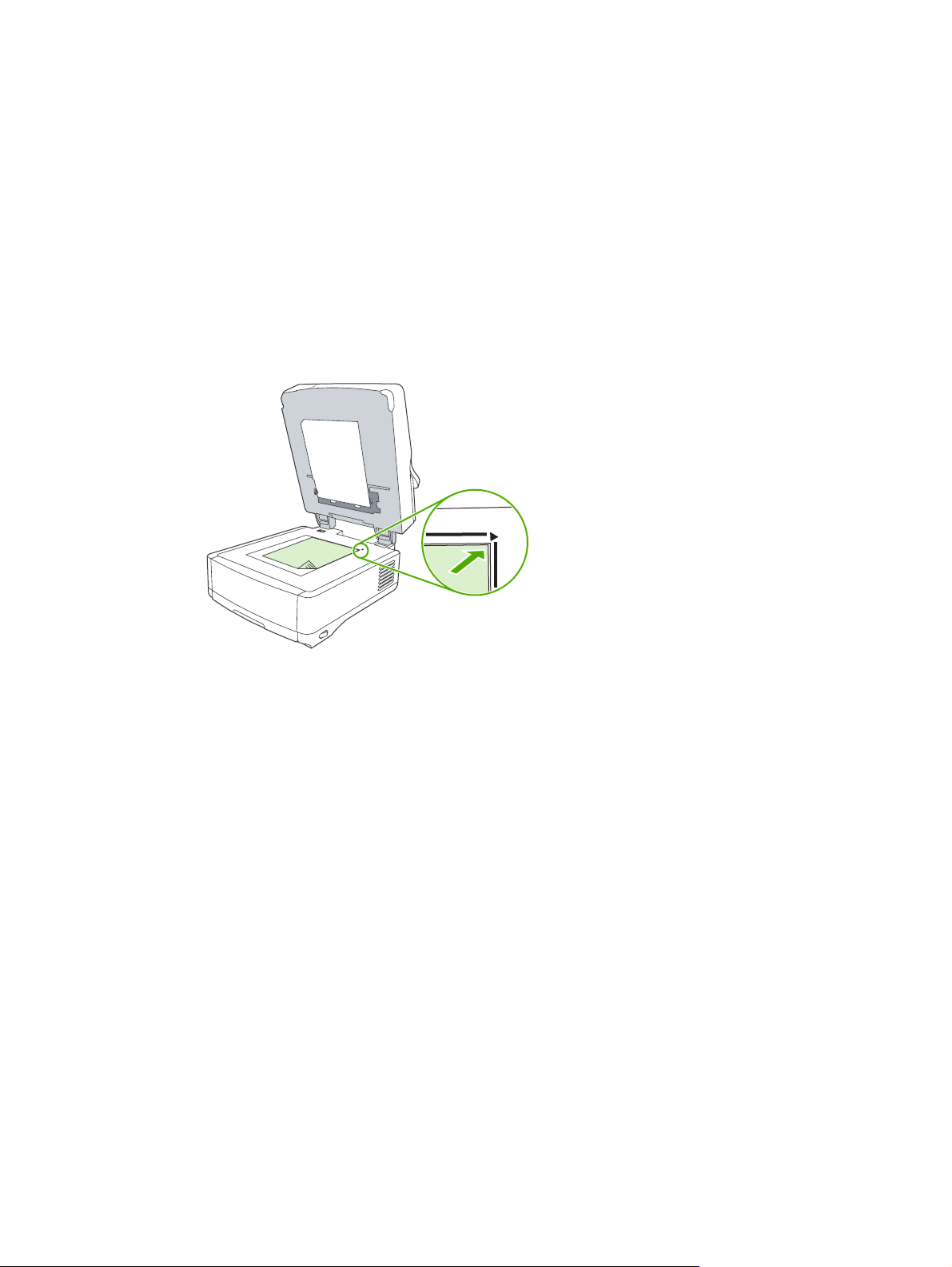
Materiaalin lataaminen
Skannattavan asiakirjan voi asettaa joko skannerin lasille tai automaattiseen
asiakirjansyöttölaitteeseen.
Materiaalin asettaminen skannerin lasille
Käytä skannerin lasia pienten, kevyiden (alle 60 g/m2) tai epäsäännöllisen kokoisten
alkuperäiskappaleiden skannaamiseen. Tällaisia ovat esimerkiksi reseptit, sanomalehtileikkeet,
valokuvat ja vanhat tai kuluneet asiakirjat.
Aseta asiakirja skannattava puoli alaspäin skannerin lasille niin, että asiakirjan oikea yläkulma on
▲
skannerin lasin oikeassa yläkulmassa.
38 Luku 4 Laitteen toimintojen käyttäminen FIWW
Page 47
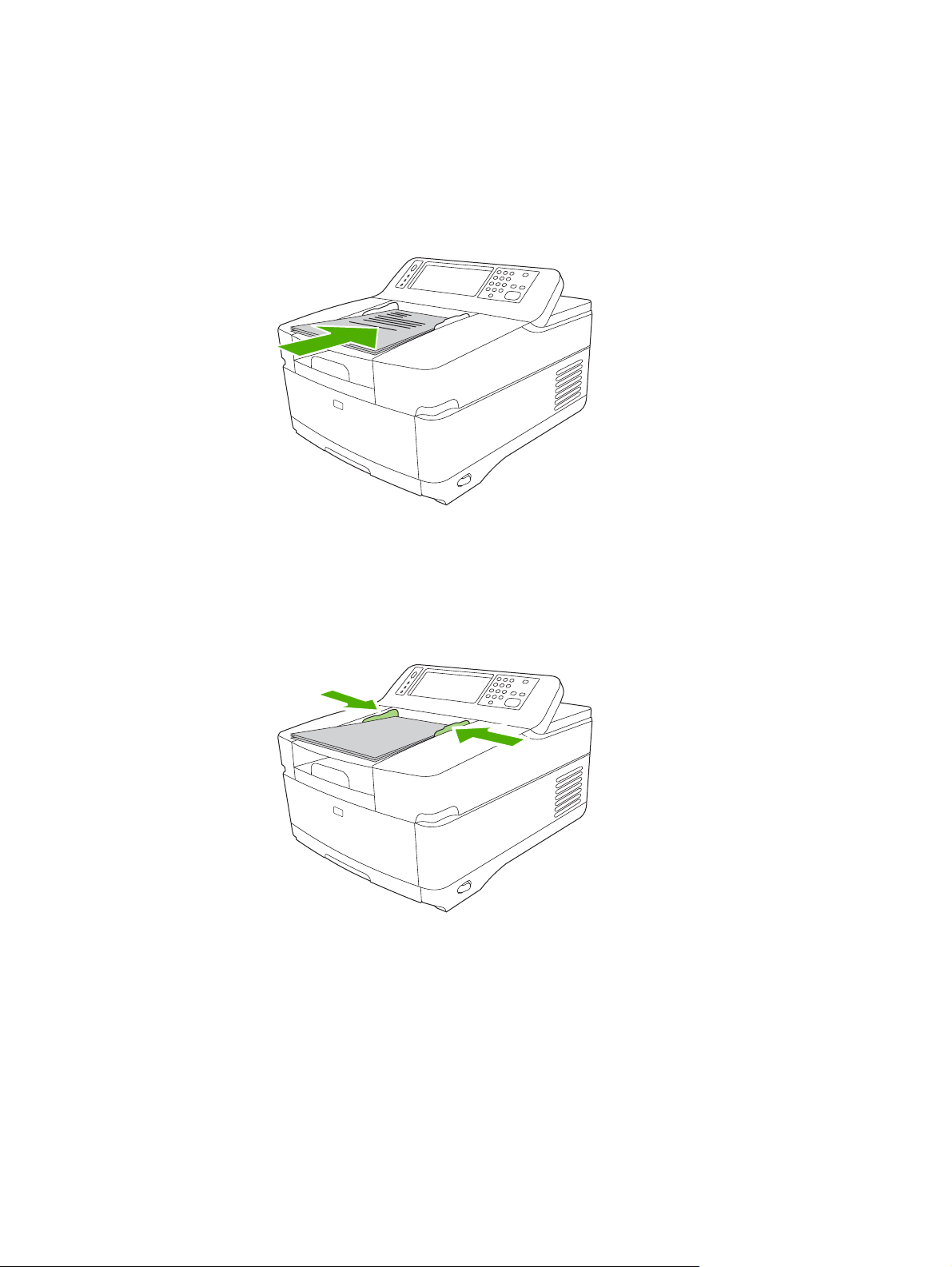
Automaattisen asiakirjansyöttölaitteen (ADF) lataaminen
Automaattisen asiakirjansyöttölaitteen avulla voit skannata asiakirjan, jossa on enintään 50 sivua
(sivujen paksuus vaikuttaa määrään).
1. Aseta asiakirja automaattiseen asiakirjansyöttölaitteeseen kuvapuoli ylöspäin ja yläreuna edellä.
2. Liu'uta pino niin pitkälle automaattiseen asiakirjansyöttölaitteeseen kuin se menee.
3. Säädä materiaaliohjaimet materiaalipinoa vasten.
FIWW Materiaalin lataaminen 39
Page 48

Näppäimistön käyttäminen
Digitaalisen lähettimen näppäimistön avulla voi antaa tarvittavat tiedot, kun tiedosto skannataan
sähköpostiosoitteeseen.
1. Vedä näppäimistö esiin laitteen pohjasta.
2. Kirjoita tarvittavat tiedot laitteen kosketusnäytön aktiiviseen ruutuun. Voit siirtyä seuraavilla
näppäimillä:
Palaa edelliseen näyttöön painamalla the Esc-näppäintä.
●
Siirrä kohdistin seuraavaan kenttään painamalla Sarkain-näppäintä.
●
Aloita skannaus painamalla ohjauspaneelin Käynnistys-painiketta.
●
3. Kun et enää tarvitse näppäimistöä, työnnä se takaisin laitteeseen.
40 Luku 4 Laitteen toimintojen käyttäminen FIWW
Page 49

Peruslähetystiedot
Sisäänkirjautuminen
Alkutilanteessa digitaalisessa lähettimessä näkyy aloitusnäyttö. Näytössä näkyvät digitaaliset
lähetysvaihtoehdot, jotka järjestelmänvalvoja on ottanut käyttöön.
Järjestelmänvalvoja voi määrittää laitteen pyytämään käyttäjänimeä ja salasanaa, ennen kuin joitakin
digitaalisia lähetysominaisuuksia tai niitä kaikkia voi käyttää. Jos yrität käyttää valtuutusta vaativaa
ominaisuutta, näyttöön tulee sisäänkirjautumisnäyttö.
1. Kosketa Käyttäjänimi-kohtaa ja kirjoita sitten verkon käyttäjänimesi.
2. Kosketa Salasana-kohtaa ja kirjoita sitten verkon salasanasi.
Jos et ole varma käytettävästä käyttäjänimestä ja salasanasta, ota yhteyttä järjestelmänvalvojaan.
3. Anna tarvittavat verkkotiedot verkkokokoonpanon mukaan.
Windows-verkkojärjestelmät: Anna toimialueen nimi.
●
Novel Bindery: Anna palvelimen nimi.
●
Novell NDS: Anna puu ja konteksti.
●
4. Kosketa OK.
Kun olet kirjautunut sisään, aloitusnäyttöön tulee KIRJAUDU ULOS -painike. Kirjaudu ulos työn
suorittamisen jälkeen koskettamalla tätä painiketta tai painamalla Nollaus-painiketta. Jos laite on
käyttämättömänä jonkin aikaa, käyttäjä kirjataan ulos. Aikakatkaisun oletusarvo on 60 sekuntia.
Järjestelmänvalvoja voi muuttaa tätä asetusta.
Nykyisen työn asetusten muuttaminen
Lähetä sähköposti-, Lähetä verkkokansioon- tai Lähetä työnkulkuun -näyttöjen Lisää asetuksia
-painikkeen avulla voit muuttaa seuraavia asetuksia nykyisessä skannaustyössä:
Painike Kuvaus
Asiakirjan
tiedostotyyppi
Koskettamalla tätä painiketta voit määrittää, minkä tyyppisen tiedoston laite luo, kun se on skannannut
asiakirjan. Käytettävissä ovat seuraavat tiedostotyypit:
.PDF-muoto: .PDF-tiedostomuoto on oletusasetus, jolla saavutetaan paras kuvan ja tekstin
●
yleislaatu. Tämä vaihtoehto kuitenkin edellyttää, että vastaanottajalla on asennettuna Adobe®
Acrobat® -katseluohjelma .PDF-tiedostojen lukemista varten. Tämä tiedostomuoto tuottaa yhden
sähköpostiliitteen, joka sisältää kaikki skannatut sivut.
.JPG-muoto: Vaikka .JPG-tiedosto ei tuota yhtä hyvää laatua kuin .PDF-tiedosto, vastaanottaja
●
voi tarkastella .JPG-tiedostoa helposti Internet-selaimella. Tämä tiedostomuoto tuottaa yhden
sähköpostiliitteen jokaista skannattua sivua kohti. Vastaanottaja voi sitten käsitellä .JPG-tiedostoja
ja tuoda ne eri ohjelmiin.
.TIFF-muoto: Tämä on yleinen tiedostomuoto, jota voi käyttää useimpien tietokoneohjelmistojen
●
kanssa ja jota vastaanottaja voi käsitellä. Tämä tiedostomuoto tuottaa yhden sähköpostiliitteen
jokaista skannattua sivua kohti.
.MTIFF-muoto: Tämä on .TIFF-monisivutiedostomuoto, joka tallentaa skannatut kuvat yhdeksi
●
sähköpostiliitteeksi.
FIWW Peruslähetystiedot 41
Page 50

Painike Kuvaus
HUOMAUTUS: .MTIFF- ja .PDF-tiedostot voidaan jakaa useiksi sähköpostiliitteiksi, jos
verkko asettaa rajoituksia sähköpostiliitteiden tiedostokoolle.
Tulostuslaatu Koskettamalla tätä painiketta voit parantaa tai heikentää skannattavan tiedoston tulostuslaatua. Korkea
Tarkkuus Koskettamalla tätä painiketta voit muuttaa skannaustarkkuutta. Korkea tarkkuusasetus tuottaa
Väri/Musta Koskettamalla tätä painiketta voit määrittää, skannataanko asiakirja värillisenä vai mustavalkoisena.
Alkuperäisen puolet Koskettamalla tätä painiketta voit määrittää, onko asiakirja yksi- vai kaksipuolinen.
Sisällyksen suunta Koskettamalla tätä painiketta voit määrittää, onko alkuperäinen asiakirja pysty- vai vaakasuuntainen.
Alkuperäinen koko Koskettamalla tätä painiketta voit valita asiakirjan koon: letter, A4, legal tai letter/legal-yhdistelmä.
Tekstin/kuvan
optimointi
Työn koonti Koskettamalla tätä painiketta voit ottaa käyttöön tai poistaa käytöstä Työn koonti -tilan, jossa voit
Kuvansäätö Koskettamalla tätä painiketta voit muuttaa tummuus- ja tarkkuusasetuksia tai poistaa alkuperäisen
laatuasetus tuottaa suurikokoisen tiedoston.
suurikokoisen tiedoston.
Koskettamalla tätä painiketta voit muuttaa skannausprosessia skannattavan asiakirjan mukaan.
skannata useita pieniä skannaustöitä ja lähettää ne yhtenä tiedostona.
kuvan taustan virheitä.
HUOMAUTUS: Työn lähettämisen jälkeen asetukset palautetaan oletusarvoikseen. Voit
muuttaa oletusasetuksia Hallinta-valikon Työn oletusasetukset -valikossa.
Lähetyksen peruuttaminen
Voit peruuttaa minkä tahansa lähetystyön painamalla ohjauspaneelin Peruuta-painiketta, ennen kuin
lähetystoimenpide on valmis.
42 Luku 4 Laitteen toimintojen käyttäminen FIWW
Page 51
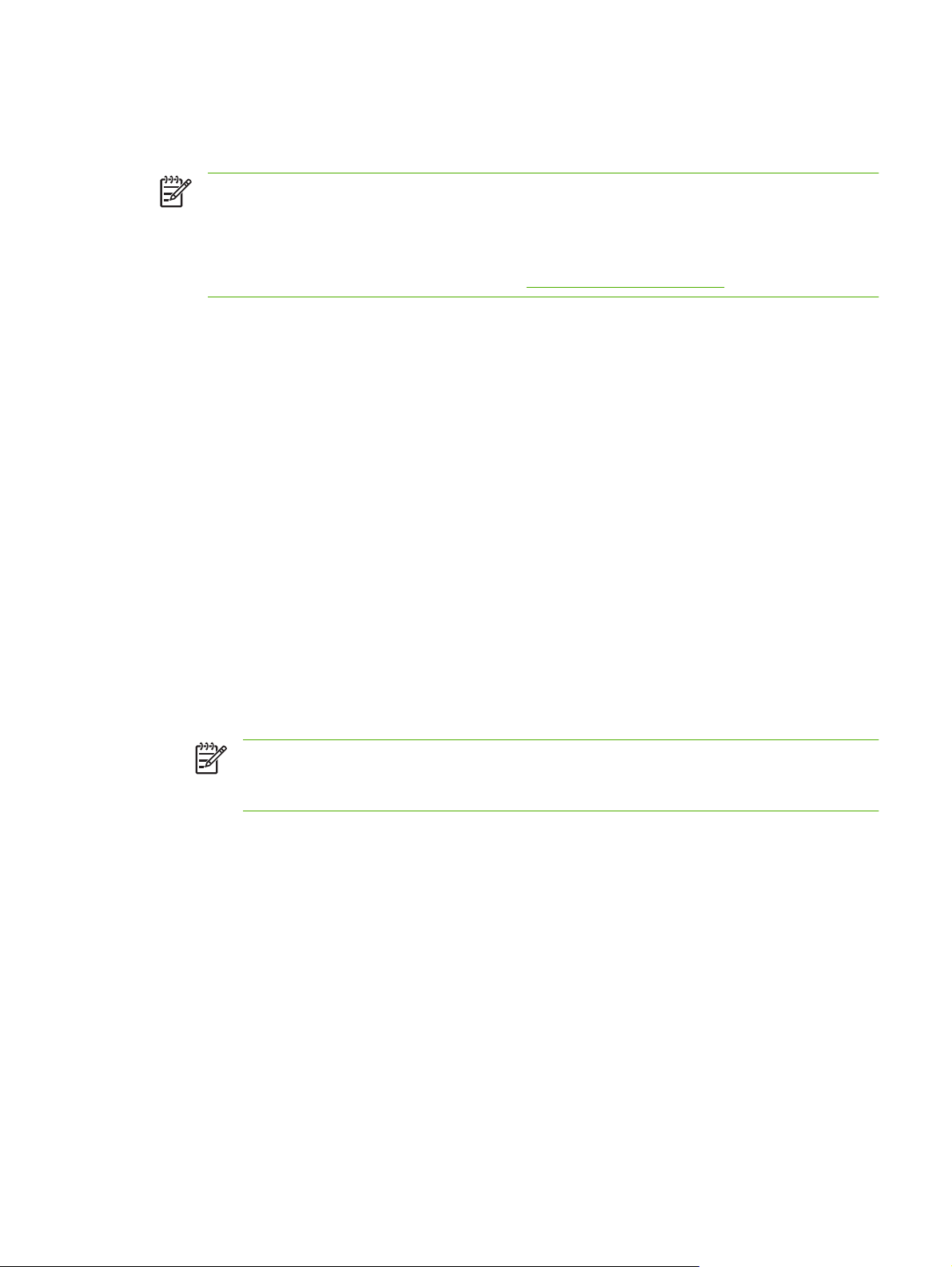
Laitteen määrittäminen sähköpostin lähettämistä varten
Ennen kuin asiakirjoja voidaan lähettää sähköpostiin, laitteen sähköpostiasetukset pitää määrittää.
HUOMAUTUS: Sähköpostiasetukset voi määrittää myös sulautetun Web-palvelimen avulla,
mitä HP suositteleekin. Vihjeitä ja lisätietoja skannaaminen sähköpostiin -toiminnosta on
Sulautetun Web-palvelimen käyttöoppaassa, joka on laitteen käyttöopas-CD-levyllä
Saat lisätietoja toimintojen asetusten määrittämisestä, ongelman ratkaisemisesta tai tämän
laitteen käyttämisestä sivustosta osoitteessa
Tuetut protokollat
SMTP
SMTP (Simple Mail Transfer Protocol) on joukko sääntöjä, joilla määritellään sähköpostia
●
lähettävien ja vastaanottavien ohjelmien välinen vuorovaikutus. Jotta laite voi lähettää asiakirjoja
sähköpostiin, sen on oltava kytkettynä lähiverkkoon, jolla on voimassa oleva SMTP-järjestelmän
IP-osoite. SMTP-palvelimen on oltava yhteydessä Internetiin.
Jos käytät lähiverkkoyhteyttä, ota yhteys järjestelmänvalvojaan ja pyydä häneltä SMTP-palvelimen
●
IP-osoite. Jos käytät DSL-yhteyttä, pyydä SMTP-palvelimen IP-osoite palveluntarjoajaltasi.
LDAP
www.hp.com/support/9250c.
LDAP (Lightweight Directory Access Protocol) on yhteyskäytäntö, jolla voidaan käyttää tietokantaa.
●
Kun laite käyttää LDAP-protokollaa, se etsii sähköpostiosoitteita globaalista luettelosta. Kun
käyttäjä alkaa kirjoittaa sähköpostiosoitetta, LDAP täydentää osoitteen automaattisesti tarjoamalla
luettelon kirjoitettua alkua vastaavista osoitteista. Kirjoitettujen merkkien määrän kasvaessa niitä
vastaavien sähköpostiosoitteiden luettelo pienenee.
Laite tukee LDAP-protokollaa, mutta yhteys LDAP-palvelimeen ei ole välttämätön sähköpostin
●
lähettämiseksi.
HUOMAUTUS: Jos haluat muuttaa LDAP-asetuksia, muuta niitä käyttämällä sulautettua
Web-palvelinta. Lisätietoja on Sulautetun Web-palvelimen käyttöoppaassa, joka on laitteen
CD-levyllä.
Sähköpostipalvelimen asetusten määrittäminen
Ota SMTP-palvelimen IP-osoite tai nimi selville järjestelmänvalvojalta tai Internet-palveluntarjoajalta.
Voit myös etsiä IP-osoitteen laitteen ohjauspaneelin avulla (kosketa Verkko-osoite). Määritä ja testaa
sitten IP-osoite manuaalisesti seuraavan ohjeen mukaisesti.
SMTP-yhdyskäytävien osoitteen määrittäminen
1. Kosketa aloitusnäytössä Hallinta.
2. Kosketa Alkuasetukset.
3. Kosketa Sähköpostimääritys, ja kosketa sitten SMTP-yhdyskäytävä.
FIWW Laitteen määrittäminen sähköpostin lähettämistä varten 43
Page 52
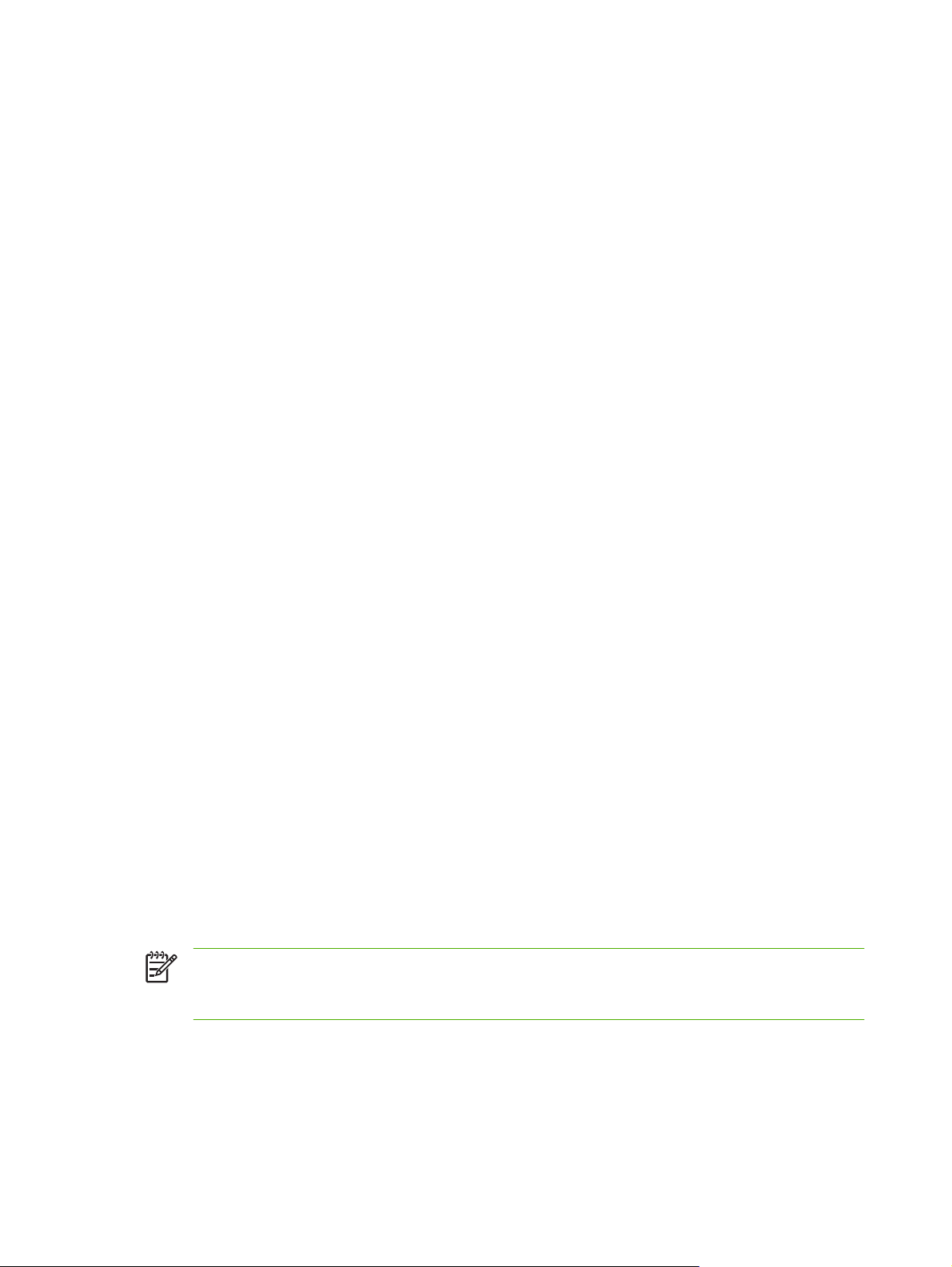
4. Kirjoita SMTP-yhdyskäytävän osoite joko IP-osoitteena tai täydellisenä toimialueen nimenä. Jos
et tiedä IP-osoitetta tai toimialueen nimeä, ota yhteys verkonvalvojaan.
5. Kosketa OK-painiketta.
SMTP-asetusten testaaminen
1. Kosketa aloitusnäytössä Hallinta.
2. Kosketa Alkuasetukset.
3. Kosketa Sähköpostimääritys ja kosketa sitten Testin lähetys yhdyskäytäviin.
Jos asetukset on oikein, ohjauspaneelin näyttöön tulee teksti Yhdyskäytävät OK.
Jos ensimmäinen testi onnistuu, lähetä itsellesi toinen sähköpostiviesti digitaalista lähetystä käyttäen.
Jos vastaanotat lähettämäsi sähköpostiviestin, digitaalisen lähetyksen asetukset on määritetty oikein.
Jos et saa lähettämääsi sähköpostiviestiä, ratkaise digitaalisen lähetyksen ongelmat seuraavasti:
Tarkastele asetussivua. Varmista, että SMTP-yhdyskäytävän osoite on oikea.
●
Varmista, että verkko toimii oikein. Lähetä itsellesi sähköpostia tietokoneesta. Jos sähköposti tulee
●
perille, verkko toimii oikein. Jos sähköposti ei tule perille, ota yhteys verkonvalvojaan tai Internetpalveluntarjoajaan.
Yhdyskäytävien etsiminen
Jos et tiedä sähköpostipalvelimen osoitetta, voit etsiä sen jommallakummalla seuraavista tavoista.
SMTP-yhdyskäytävän etsiminen laitteen ohjauspaneelin avulla
1. Kosketa aloitusnäytössä Hallinta.
2. Kosketa Alkuasetukset.
3. Kosketa Sähköpostimääritys ja kosketa sitten Etsi yhdyskäytävät.
Kosketusnäyttöön tulee luettelo tunnistetuista SMTP-palvelimista.
4. Valitse oikea SMTP-palvelin ja kosketa OK.
SMTP-yhdyskäytävän etsiminen sähköpostiohjelman avulla
Koska useimmat sähköpostiohjelmat käyttävät myös SMTP-palvelinta sähköpostien lähettämiseen ja
LDAP-palvelinta sähköpostiviestin osoitteiden määrittämiseen, voit etsiä SMTP-yhdyskäytävän ja
LDAP-palvelimen isäntänimet tutkimalla oman sähköpostiohjelmasi asetuksia.
HUOMAUTUS: Yhdyskäytävän etsintätoiminnot eivät ehkä tunnista verkossa olevaa
SMTP-palvelinta, jos se käyttää Internet-palveluntarjoajaa. Internet-palveluntarjoaja antaa
lisätietoja sähköpostipalvelimiensa osoitteista.
44 Luku 4 Laitteen toimintojen käyttäminen FIWW
Page 53

Sähköpostin lähettäminen
Laitteella voi skannata mustavalkoisia ja värillisiä asiakirjoja. Voit käyttää oletusasetuksia tai muuttaa
skannausasetuksia ja tiedostomuotoja. Oletusasetukset ovat seuraavat:
Väri
●
PDF (edellyttää, että vastaanottajalla on Adobe Acrobat -katseluohjelma sähköpostiliitteen
●
lukemista varten)
Lähetä sähköpostiin -näytön käyttäminen
Voit siirtyä Lähetä sähköpostiin -näytön asetuksissa kosketusnäytön avulla.
1 Lähetä sähköpostiin
-painike
2 Aloituspainike Tämän painikkeen koskettaminen avaa aloitusnäytön.
3 Lähettäjä:- kenttä Kun kosketat tätä kenttää, näyttöön tulee näppäimistö, jolla voit kirjoittaa sähköpostiosoitteen. Jos
4 Vastaanottaja:- kenttä Avaa näppäimistö koskettamalla tätä painiketta ja kirjoita sitten niiden vastaanottajien
5 Aihe:- kenttä Avaa näppäimistö koskettamalla tätä painiketta ja kirjoita viestin aihe.
6 Lisää asetuksia
-painike
7 Vierityspalkki Vierityspalkin avulla voit tuoda näkyviin ja täyttää Kopio:-, Piilokopio:-, Viesti- ja
8 Osoitekirjan
painikkeet
9 Ohje-painike Tätä painiketta koskettamalla saat näkyviin ohjauspaneelin ohjeet. Katso lisätietoja kohdasta
10 Virhe-/varoituspainike Tämä painike on näkyvissä vain, kun tilarivialueella on virheilmoitus tai varoitus. Kun kosketat
Kun kosketat tätä painiketta, laite skannaa asiakirjan ja lähettää tiedoston annettuihin
sähköpostiosoitteisiin.
järjestelmänvalvoja on määrittänyt tarvittavat asetukset laitteeseen, tämä kenttä voi lisätä
automaattisesti oletusosoitteen.
sähköpostiosoitteet, joille haluat lähettää skannatun asiakirjan.
Tätä painiketta koskettamalla voit muuttaa nykyisen skannaustyön tiettyjä sähköpostiasetuksia.
Tiedostonimi-kentät. Avaa näppäimistö koskettamalla jotakin näistä kentistä ja kirjoita tarvittavat
tiedot.
Tämän painikkeen avulla voit täyttää osoitekirjan tiedoilla Vastaanottaja:-, Kopio:- tai Piilokopio:
-kentät. Katso lisätietoja kohdasta
Ohjauspaneelin käyttäminen sivulla 12.
painiketta, näkyviin tulee ponnahdusviesti, joka auttaa ratkaisemaan virhe- tai varoitustilanteen.
Osoitekirjan käyttäminen sivulla 46.
FIWW Sähköpostin lähettäminen 45
Page 54

Asiakirjan lähettäminen
1. Aseta asiakirja skannattava puoli alaspäin skannerin lasille tai skannattava puoli ylöspäin
asiakirjansyöttölaitteeseen.
2. Kosketa aloitusnäytössä Sähköposti.
3. Anna käyttäjänimi ja salasana, jos niitä kysytään.
4. Täytä Lähettäjä:-, Vastaanottaja:- ja Aihe: -kentät. Vieritä alaspäin ja täytä tarvittaessa Kopio:-,
Piilokopio:- ja Viesti-kentät. Käyttäjänimesi tai muita oletustietoja voi näkyä Lähettäjä: -kentässä.
Näitä tietoja ei ehkä voi muuttaa.
5. (Valinnainen) Kosketa Lisää asetuksia, jos haluat muuttaa lähetettävän asiakirjan asetuksia
(esimerkiksi asiakirjan alkuperäistä kokoa). Jos lähetät kaksipuolisen asiakirjan, valitse Puolet ja
kaksipuolisen alkuperäisen asiakirjan asetus.
6. Aloita lähettäminen painamalla Käynnistys-painiketta.
7. Kun olet valmis, poista alkuperäinen asiakirja skannerin lasilta tai automaattisesta
asiakirjansyöttölaitteesta.
Automaattisen täydennystoiminnon käyttäminen
Kun kirjoitat Lähetä sähköpostiin -näytön Vastaanottaja:-, Kopio:- tai Lähettäjä: -kenttiin, automaattinen
täydennystoiminto tulee käyttöön. Kun kirjoitat tarvittavaa osoitetta tai nimeä näytön näppäimistöllä, laite
etsii osoitteita automaattisesti osoitekirjan luettelosta ja täydentää osoitteen tai nimen ensimmäisen
kirjoittamaasi tekstiä vastaavan vaihtoehdon mukaisesti. Voit valita näytetyn nimen koskettamalla
Enter-painiketta tai jatkaa nimen kirjoittamista, kunnes automaattinen täydennystoiminto löytää oikean
merkinnän. Jos kirjoitat merkin, joka ei vastaa yhtään luettelossa olevaa merkintää, automaattisesti
täydennetty teksti poistetaan näytöstä merkiksi siitä, että kirjoittamaasi osoitetta ei ole osoitekirjassa.
Osoitekirjan käyttäminen
Voit lähettää sähköpostia useille vastaanottajille käyttämällä laitteen osoitekirjatoimintoa.
Järjestelmänvalvojaltasi saat lisätietoja osoiteluetteloiden määrittämisestä.
HUOMAUTUS: Voit luoda sähköpostiosoitekirjan ja hallita sitä myös sulautetun Web-
palvelimen avulla. Lisätietoja on Sulautetun Web-palvelimen käyttöoppaassa, joka on laitteen
CD-levyllä.
46 Luku 4 Laitteen toimintojen käyttäminen FIWW
Page 55

Vastaanottajaluettelon luominen
1. Kosketa aloitusnäytössä Sähköposti.
2. Toimi jommallakummalla seuraavista tavoista:
Avaa näppäimistönäyttö koskettamalla Vastaanottaja: ja kirjoita vastaanottajien
●
sähköpostiosoitteet. Erota sähköpostiosoitteet toisistaan puolipisteellä tai koskettamalla
Enter kosketusnäytössä.
Käytä osoitekirjaa.
●
a.
Avaa osoitekirja koskettamalla Lähetä sähköpostiin -näytössä osoitekirjapainiketta (
b. Selaa osoitekirjan merkintöjä vierityspalkin avulla. Pitämällä nuolen alas painettuna voit
selata luetteloa nopeasti.
c.
Valitse vastaanottaja korostamalla haluamasi nimi ja kosketa lisäyspainiketta (
Voit myös valita jakeluluettelon koskettamalla näytön yläreunan avattavaa luetteloa ja
koskettamalla Kaikki, tai voit lisätä vastaanottajan paikallisesta luettelosta koskettamalla
avattavassa luettelossa Paikallinen. Korosta haluamasi nimi ja lisää se
vastaanottajaluetteloon koskettamalla
Voit poistaa vastaanottajan luettelosta korostamalla vastaanottajan vierittämällä ja
koskettamalla sitten poistopainiketta (
3. Vastaanottajaluettelon nimet sijoitetaan näppäimistönäytön tekstiriville. Halutessasi voit lisätä
vastaanottajan, jota ei ole osoitekirjassa, kirjoittamalla sähköpostiosoitteen näppäimistöllä. Kun
vastaanottajaluettelo on valmis, kosketa OK-vaihtoehtoa.
4. Kosketa OK-painiketta.
5. Kirjoita tarvittavat tiedot Kopio: - ja Aihe: -kenttiin Lähetä sähköpostiin -näytössä. Voit tarkastaa
vastaanottajaluettelon koskettamalla alanuolta Vastaanottaja: -tekstirivillä.
6. Paina Käynnistys-painiketta.
.
).
).
).
Paikallisen osoitekirjan käyttäminen
Voit tallentaa usein käyttämiäsi sähköpostiosoitteita paikalliseen osoitekirjaan. HP Digital Sending
-ohjelmistoa käytettäessä paikallinen osoitteisto voidaan myös jakaa useille samaa DSS-palvelinta
käyttäville laitteille.
Voit käyttää osoitekirjaa kirjoittaessasi sähköpostiosoitteita Lähettäjä:- , Vastaanottaja:- , Kopio:- tai
Piilokopio: -kenttään. Voit myös lisätä osoitteita osoitekirjaan tai poistaa niitä.
Voit avata osoitekirjan koskettamalla osoitekirjapainiketta (
Sähköpostiosoitteiden lisääminen paikalliseen osoitekirjaan
1. Kosketa Paikallinen.
2.
Kosketa
3. (Valinnainen) Kosketa Nimi-kenttää ja kirjoita näyttöön tulevan näppäimistön avulla nimi uutta
osoitetietoa varten. Kosketa OK-painiketta.
FIWW Sähköpostin lähettäminen 47
.
).
Page 56
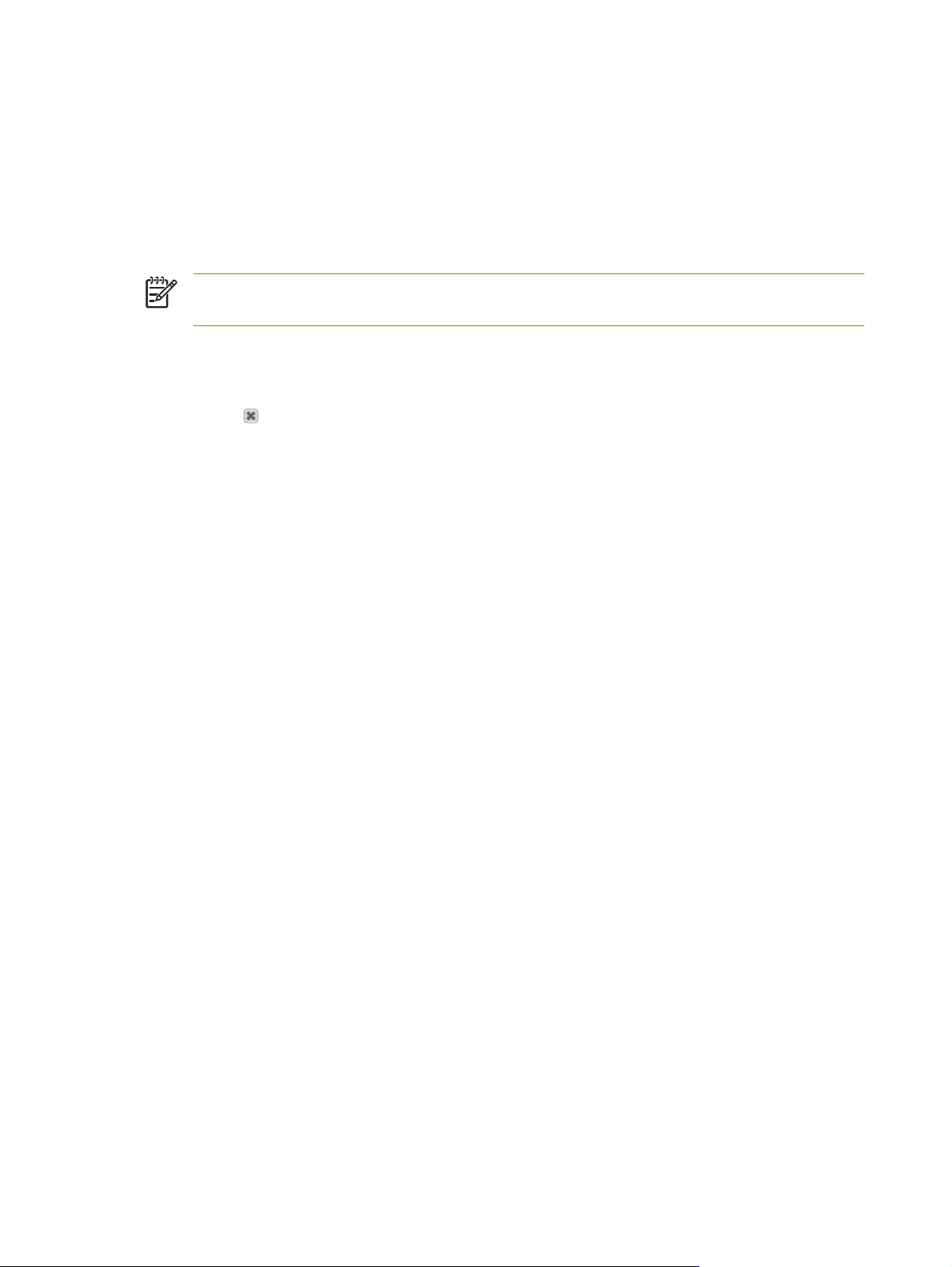
Nimi toimii sähköpostiosoitteen aliasnimenä. Jos et kirjoita aliasnimeä, aliaksena käytetään
määritettyä sähköpostiosoitetta.
4. Kosketa Osoite-kenttää ja kirjoita näyttöön tulevan näppäimistön avulla osoite uutta osoitetietoa
varten. Kosketa OK-painiketta.
Sähköpostiosoitteiden poistaminen paikallisesta osoitekirjasta
Voit poistaa sähköpostiosoitteita, joita et enää käytä.
HUOMAUTUS: Jos haluat muuttaa sähköpostiosoitteen, sinun on ensin poistettava osoite ja
lisättävä korjattu osoite uutena osoitteena paikalliseen osoitekirjaan.
1. Kosketa Paikallinen.
2. Kosketa poistettavaa sähköpostiosoitetta.
3.
Kosketa
.
Näyttöön tulee seuraava vahvistusviesti: Haluatko poistaa valitut osoitteet?
4. Poista sähköpostiosoite koskettamalla Kyllä tai palaa Osoitekirja-näyttöön koskettamalla Ei.
48 Luku 4 Laitteen toimintojen käyttäminen FIWW
Page 57

Skannaaminen kansioon
Jos järjestelmänvalvoja on ottanut kyseisen ominaisuuden käyttöön, laite voi skannata tiedoston ja
lähettää sen verkossa olevaan kansioon. Kansioon lähettämistä tukevat seuraavat käyttöjärjestelmät:
Windows 2000, Windows XP, ja Windows Server 2003 sekä Novell.
1. Aseta asiakirja skannattava puoli alaspäin skannerin lasille tai skannattava puoli ylöspäin
asiakirjansyöttölaitteeseen.
2. Kosketa aloitusnäytössä kohtaa Verkkokansio.
3. Valitse Pikakäyttökansiot-luettelosta kansio, johon haluat tallentaa asiakirjan.
4. Avaa näppäimistöikkuna koskettamalla Tiedostonimi-ruutua ja kirjoita sitten tiedostonimi.
5. Kosketa kohtaa Lähetä verkkokansioon.
FIWW Skannaaminen kansioon 49
Page 58

Skannaaminen työnkulkukohteeseen
HUOMAUTUS: Tämä toiminto on valinnaisen Digital Sending Software -ohjelmiston
ominaisuus.
Jos järjestelmänvalvoja on ottanut käyttöön työnkulkutoiminnot, asiakirjan voi skannata ja lähettää
mukautettuun työnkulkukohteeseen. Työnkulkukohteen käyttäminen tarjoaa mahdollisuuden
lisätietojen lähettämiseen skannatun asiakirjan mukana määritettyyn verkkoon tai FTP-palvelimeen.
Määritettyjä tietoja koskevat kehotteet näkyvät ohjauspaneelin näytössä. Järjestelmänvalvoja voi
määrittää myös tulostimen työnkulkukohteeksi. Tällöin asiakirjan voi skannata ja lähettää suoraan
verkkotulostimeen tulostettavaksi.
1. Aseta asiakirja skannattava puoli alaspäin skannerin lasille tai skannattava puoli ylöspäin
asiakirjansyöttölaitteeseen.
2. Kosketa aloitusnäytössä kohtaa Työnkulku.
3. Valitse kohde, johon haluat skannata.
4. Kirjoita Tekstikenttä-kenttään tiedot, jotka haluat liittää tiedostoon, ja kosketa kohtaa Lähetä
työnkulkuun.
50 Luku 4 Laitteen toimintojen käyttäminen FIWW
Page 59

Digitaalisen faksin lähettäminen
Digitaaliset faksitoiminnot ovat käytettävissä, jos asennat valinnaisen HP Digital Sending Software
-ohjelmiston. Ohjelmiston tilaamisesta on tietoja osoitteessa
Digitaalisia faksitoimintoja käytettäessä laitteen ei tarvitse olla suoraan kytkettynä puhelinlinjaan. Sen
sijaan laite voi lähettää fakseja kolmella eri tavalla:
Lähiverkkofaksi lähettää fakseja kolmannen osapuolen tarjoamien faksipalvelujen välityksellä.
●
Microsoft Windows 2000 -faksi on faksimodeemi ja digitaalinen lähetysmoduuli tietokoneessa.
●
Tämän ratkaisun avulla tietokonetta voi käyttää faksiyhdyskäytävänä.
Internet-faksi käyttää Internet-faksipalveluntarjoajaa faksien käsittelyyn. Faksi lähetetään
●
perinteiseen faksilaitteeseen tai käyttäjän sähköpostiosoitteeseen.
HP Digital Sending Software -ohjelmiston mukana toimitetuissa ohjeissa on täydelliset tiedot
digitaalisten faksitoimintojen käytöstä.
www.hp.com/go/9250c_software.
FIWW Digitaalisen faksin lähettäminen 51
Page 60
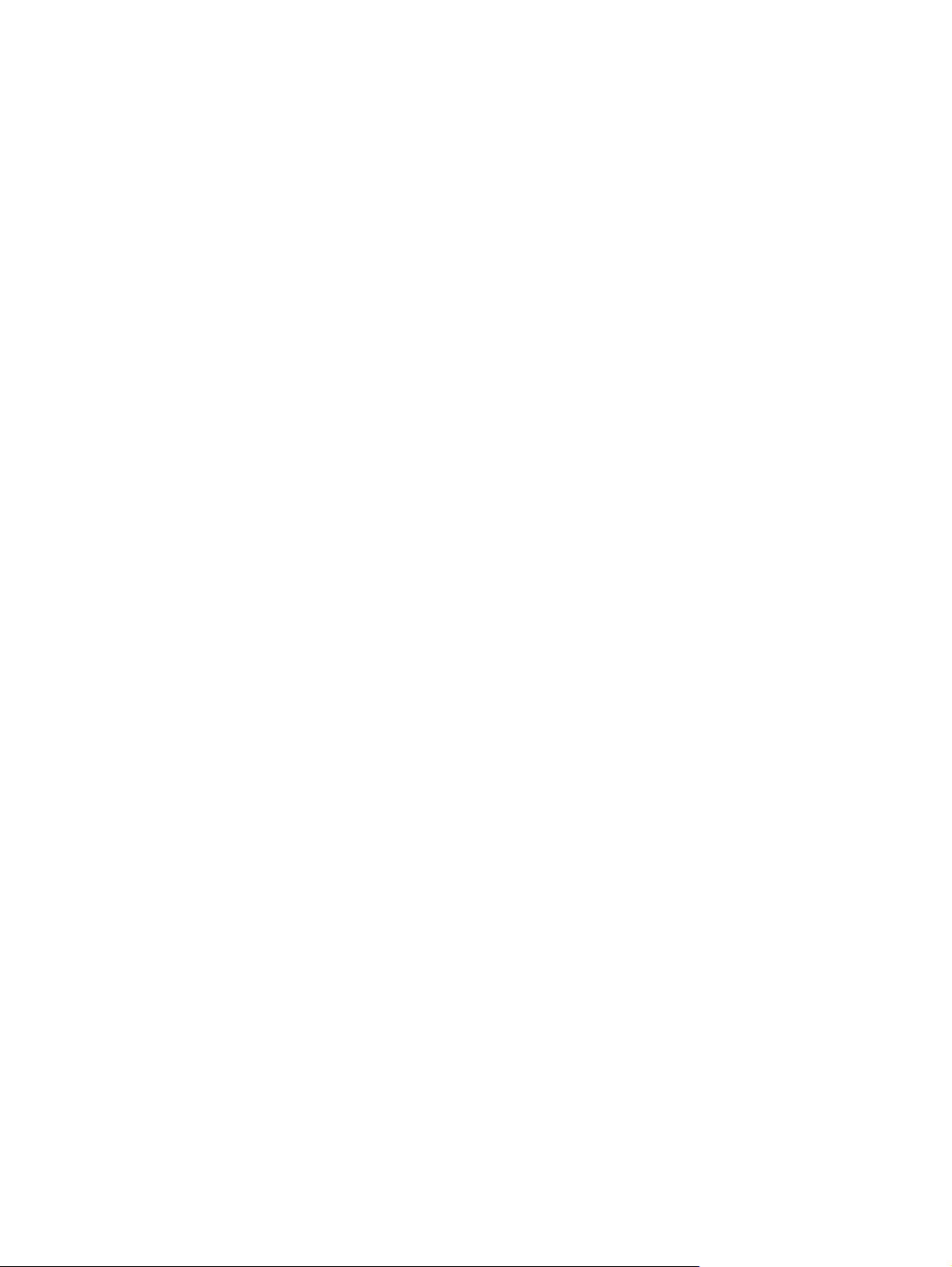
52 Luku 4 Laitteen toimintojen käyttäminen FIWW
Page 61
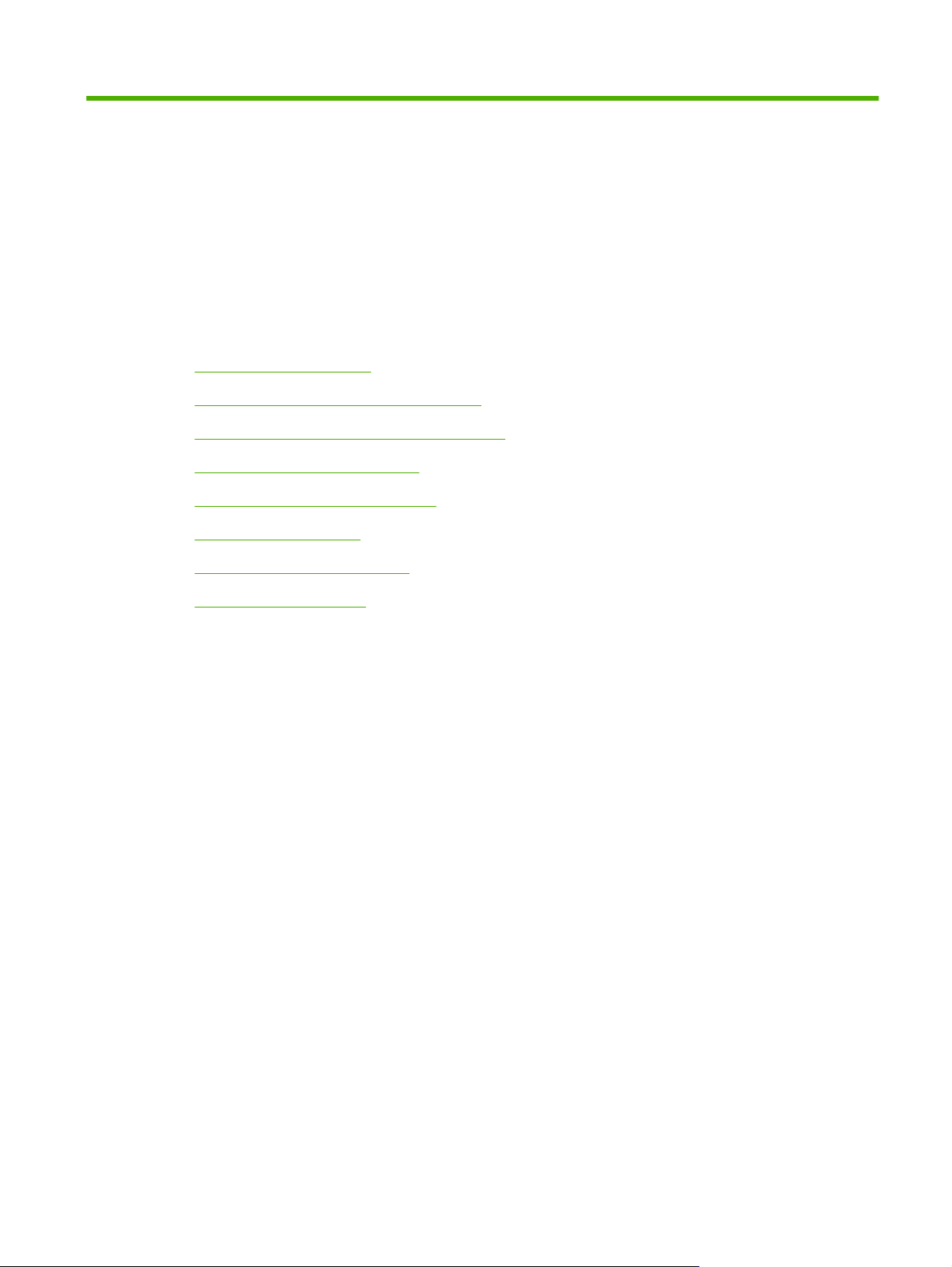
5 Laitteen ylläpito ja huolto
Tässä luvussa käsitellään laitteen ylläpitoa ja huoltoa:
Tietosivujen käyttäminen
●
Sulautetun Web-palvelimen käyttäminen
●
HP Web Jetadmin -ohjelmiston käyttäminen
●
Digitaalisten lähetysten suojaus
●
Tarvikkeiden ja osien vaihtaminen
●
Laitteen puhdistaminen
●
Laiteohjelmiston päivittäminen
●
Skannerin kalibroiminen
●
FIWW 53
Page 62

Tietosivujen käyttäminen
Voit tarkastella ohjauspaneelin kosketusnäytössä sivuja, joissa on yksityiskohtaisia tietoja laitteesta ja
sen asetuksista.
Sivun kuvaus Sivun tuominen näyttöön
Asetussivu
Näyttää laitteen asetukset ja asennetut
varusteet.
Käyttösivu
Sisältää sivumäärän kullekin
skannatulle paperikoolle, yksipuolisten
ja kaksipuolisten sivujen määrän ja
keskimääräisen peittoprosentin.
1. Kosketa aloitusnäytössä Hallinta.
2. Kosketa Tiedot.
3. Kosketa Vahvistus-/tilasivut.
4. Kosketa Asetussivu.
5. Valitse Näytä.
HUOMAUTUS: Jos laitteessa on HP Jetdirect -tulostuspalvelin tai
valinnainen kiintolevy, laite tuo näyttöön lisämäärityssivuja, joilla on
lisätietoja kyseisistä laitteista.
1. Kosketa aloitusnäytössä Hallinta.
2. Kosketa Tiedot.
3. Kosketa Vahvistus-/tilasivut.
4. Kosketa Käyttösivu.
5. Valitse Näytä.
54 Luku 5 Laitteen ylläpito ja huolto FIWW
Page 63

Sulautetun Web-palvelimen käyttäminen
HUOMAUTUS: Jos käytät digitaalisen lähettimen ohjelmisto-CD-levyllä toimitettua HP Digital
Sending -ohjelmistoa, sinun pitää suorittaa tässä kohdassa kuvatut toiminnot käyttämällä HP
MFP DSS Configuration -apuohjelmaa. Käyttöopas-CD-levyllä olevassa HP DSS
-tukioppaassa on tietoja asetusten määrittämisestä.
laitteen ohjaustilan tarkasteleminen
●
laitteen ohjauspaneelivalikon asetusten tarkasteleminen ja muuttaminen
●
sisäisten sivujen tarkasteleminen
●
ilmoituksen vastaanottaminen laitteen tapahtumista
●
verkon asetusten tarkasteleminen ja muuttaminen
●
laitteen kulloiseenkin tilaan liittyvän tukisisällön tarkasteleminen.
●
Kun laite on kytkettynä verkkoon, sulautettu Web-palvelin on automaattisesti käytettävissä.
Jos haluat käyttää sulautettua Web-palvelinta, tietokoneessa on oltava asennettuna Microsoft Internet
Explorer 4- (tai uudempi) tai Netscape Navigator 4 (tai uudempi) -selain. Sulautettu Web-palvelin toimii,
kun laite on kytketty IP-perustaiseen verkkoon. Sulautettu Web-palvelin ei tue IPX- tai
AppleTalk-verkkotulostinyhteyksiä. Sulautetun Web-palvelimen käyttämiseen ei tarvita
Internet-yhteyttä.
Sulautetun Web-palvelimen avaaminen käyttämällä verkkoyhteyttä
1. Kirjoita tietokoneesi tuetun Web-selaimen osoite- eli URL-kenttään laitteen IP-osoite tai isäntänimi.
Voit etsiä IP-osoitteen tai isäntänimen joko koskettamalla laitteen ohjauspaneelin kosketusnäytön
Verkko-osoite-painiketta tai tarkastelemalla asetussivua.
HUOMAUTUS: Kun olet avannut ohjelman URL-osoitteen, voit lisätä sen selaimen
Suosikit-kansioon. Näin voit jatkossa avata sivuston nopeasti.
2. Sulautetussa Web-palvelimessa on kolme välilehteä, joissa on laitteen asetustietoja ja muita
tietoja: Tiedot, Asetukset ja Verkko. Avaa haluamasi välilehti napsauttamalla.
Lisätietoja kustakin välilehdestä on kohdassa
Sulautetun Web-palvelimen osat sivulla 55.
Sulautetun Web-palvelimen osat
Välilehti tai osa Asetukset
Tiedot-välilehti
Laitteen tiedot sekä tila- ja
asetustiedot.
Laitteen tila: Näyttää laitteen tilan. Voit muuttaa oletusasetuksia napsauttamalla
●
Muuta asetuksia -painiketta.
Asetussivu: Tällä sivulla näytetään samat tiedot kuin asetussivulla.
●
Tarvikkeiden tila: Näyttää tarvikkeiden tilaus- ja kierrätystiedot. Voit tilata uusia
●
tarvikkeita valitsemalla ikkunassa vasemmalla olevasta Muita linkkejä -kohdasta
Osta tarvikkeita.
Tapahtumaloki: Tällä sivulla on luettelo kaikista laitteen tapahtumista ja virheistä.
●
FIWW Sulautetun Web-palvelimen käyttäminen 55
Page 64

Välilehti tai osa Asetukset
Käyttösivu: Tällä sivulla on koon ja tyypin mukaan ryhmitelty yhteenveto laitteella
●
skannatuista sivuista.
Laitetiedot: Näyttää laitteen verkkonimen ja -osoitteen sekä mallitiedot. Voit
●
muuttaa näitä tietoja napsauttamalla Asetukset-välilehden Tietoja laitteesta
-painiketta.
Ohjauspaneeli: Näyttää laitteen ohjauspaneelin ilmoituksia, kuten Valmis tai
●
Lepotila käytössä.
Asetukset-välilehti
Laitteen asetusten määrittäminen
tietokoneesta.
Määritä laite: Laitteen asetusten määrittäminen. Sivulla on samat valikot kuin
●
laitteen ohjauspaneelin näytössä.
Sähköpostipalvelin: Käytetään yhdessä Hälytykset-sivun kanssa saapuvan ja
●
lähtevän sähköpostin sekä sähköpostihälytysten asetusten määrittämiseksi.
Hälytykset: Tällä sivulla voit tilata sähköpostihälytykset eri laite- ja
●
tarviketapahtumista.
AutoSend: Laitteen määrittäminen lähettämään automaattisesti laitteen määrityksiä
●
ja tarvikkeita koskevia sähköpostiviestejä määritettyihin sähköpostiosoitteisiin.
Suojaus: Tällä sivulla voit määrittää salasanan, joka täytyy antaa ennen
●
Asetukset- tai Verkko-välilehden avaamista. Voit ottaa käyttöön tai poistaa käytöstä
joitakin sulautetun Web-palvelimen toimintoja.
Tunnistuksenhallinta: Tällä sivulla voit määrittää laitteen toimintoja, joiden
●
käyttäminen edellyttää sisäänkirjautumista.
LDAP-tunnistaminen: Tällä sivulla voit määrittää digitaalisen lähettimen
●
suorittamaan tunnistuksen LDAP-palvelimen avulla.
Kerberos-tunnistaminen: Tällä sivulla voit määrittää digitaalisen lähettimen
●
suorittamaan tunnistuksen Kerberos-toimialueohjaimen avulla.
Muokkaa muita linkkejä: Web-sivustolinkkien lisääminen tai mukauttaminen. Nämä
●
linkit näkyvät sulautetun Web-palvelimen kaikkien sivujen Muita linkkejä -alueella.
Laitetiedot: Laitteen nimeäminen ja omistajan numeron määrittäminen. Kirjoita sen
●
yhteyshenkilön nimi ja sähköpostiosoite, jolle voidaan lähettää tietoja laitteesta.
Kieli: Sulautetun Web-palvelimen sivuilla käytettävän kielen määrittäminen.
●
Päivämäärä ja aika: Voit synkronoida ajan verkon aikapalvelimen kanssa.
●
Herätysaika: Laitteen herätysajan määrittäminen ja muokkaaminen.
●
HUOMAUTUS: Asetukset-välilehti voidaan suojata salasanalla. Jos laite on
verkossa, ota aina yhteyttä laitteesta vastuussa olevaan järjestelmänvalvojaan,
ennen kuin muutat välilehden asetuksia.
Digitaalinen lähettäminen
-välilehti
Laitteen digitaalisten
lähetysasetusten määrittäminen
tietokoneesta.
Yleiset asetukset: Järjestelmänvalvojatietojen määrittäminen tai muuttaminen.
●
Sähköpostiasetukset: Sähköpostiasetusten, kuten sähköpostipalvelimen
●
osoitteen, tunnistusvaatimusten ja oletusarvon mukaisen lähdeosoitteen
muuttaminen.
Lähetys kansioon: Lähetys kansioon -ominaisuuden ottaminen käyttöön tai sen
●
poistaminen käytöstä, tiedostojen vastaanottamisessa käytettävien
verkkokansioiden määrittäminen ja verkkokansioasetusten määrittäminen.
Osoitteenmuodostus: Laitteen määrittäminen käyttämään LDAP-osoitteistoa ja
●
-palvelinta.
56 Luku 5 Laitteen ylläpito ja huolto FIWW
Page 65

Välilehti tai osa Asetukset
Osoitekirja: Kohdesähköpostiosoitteiden ennalta määritetyn luettelon lisääminen
●
laitteen osoitteistoon.
Loki: Digitaalisen lähetyksen tietojen tarkasteleminen, esiintyneet virheet mukaan
●
lukien.
Määritykset: Digitaalisten lähetysominaisuuksien yleisasetusten, kuten skannerin
●
oletusasetusten, määrittäminen.
Verkkoyhteydet-välilehti
Verkkoasetusten muuttaminen
tietokoneesta.
Muita linkkejä.
Tässä osassa on linkkejä muihin
Web-sivustoihin.
Tässä välilehdessä verkonvalvojat voivat hallita laitteen verkkoasetuksia, kun se on
kytketty IP-verkkoon. Jos tietokone on liitetty laitteeseen suoraan tai jos laite on liitetty
verkkoon jollakin muulla tavalla kuin HP Jetdirect -tulostuspalvelimen avulla, tämä välilehti
ei tule näyttöön.
HUOMAUTUS: Verkko-välilehti voidaan suojata salasanalla.
HP Instant Support™: Muodostaa yhteyden HP:n Web-sivustoon ja auttaa
●
etsimään ohjeita ongelmatilanteissa. Tämä palvelu analysoi laitteen virhelokin ja
asetustiedot ja tarjoaa niiden perusteella laitekohtaisia diagnostiikka- ja tukitietoja.
Osta tarvikkeita: Muodostaa yhteyden HP SureSupply -sivustoon, jossa on tietoja
●
siitä, miten voit tilata aitoja HP-tuotteita, kuten automaattisen asiakirjansyöttölaitteen
huoltopakkauksen ja papereita.
Tuotetuki: Muodostaa yhteyden laitteen tukisivustoon, jossa voit etsiä yleisiä
●
ohjetietoja.
HUOMAUTUS: Jos haluat käyttää näitä linkkejä, käytettävissäsi pitää olla
Internet-yhteys. Jos käytät puhelinverkkoyhteyttä, etkä ole muodostanut Internetyhteyttä sisäänrakennettua verkkopalvelinta avattaessa, Internet-yhteys on
muodostettava, ennen kuin voit käydä Web-sivuilla. Yhteyden muodostaminen
voi vaatia, että sulautettu Web-palvelin ensin suljetaan ja avataan sitten
uudelleen.
FIWW Sulautetun Web-palvelimen käyttäminen 57
Page 66

HP Web Jetadmin -ohjelmiston käyttäminen
HP Web Jetadmin on Web-pohjainen ohjelma, jolla etäkäyttäjä voi asentaa ja tarkkailla verkkoon
liitettyjä oheislaitteita sekä paikantaa niiden vikoja. Ohjelman selkeä selainkäyttöliittymä yksinkertaistaa
laitteiden hallintaa käyttöympäristössä, jossa on sekä HP:n että muiden valmistajien laitteita. Hallinta
on ennaltaehkäisevää: verkonvalvojat voivat ratkaista ongelmia, ennen kuin ne vaikuttavat käyttäjiin.
Lataa tämä ilmainen hallintaa tehostava ohjelma osoitteesta
Saat laajennuksia HP Web Jetadmin -ohjelmaan valitsemalla plug-ins (laajennukset) ja napsauttamalla
sen jälkeen haluamasi laajennuksen nimen vieressä olevaa download (lataa) -linkkiä. HP Web
Jetadmin -ohjelman voi määrittää ilmoittamaan automaattisesti, kun uusia laajennuksia on saatavissa.
Luo automaattisesti yhteys HP:n Web-sivustolle noudattamalla sivun Product Update (Tuotteen
päivitys) ohjeita.
Kun HP Web Jetadmin on asennettu isäntäpalvelimeen, voit käyttää sitä miltä työasemalta tahansa
tuetun Web-selaimen (esimerkiksi Windowsin Microsoft Internet Explorer 6.0:n tai Linuxin Netscape
Navigator 7.1:n) avulla. Ota yhteys HP Web Jetadmin -isäntään.
HUOMAUTUS: Selaimen on käytettävä Java-ohjelmointikieltä. Apple-käyttöympäristöt eivät
tue selaimen käyttöä.
www.hp.com/go/webjetadmin_software.
58 Luku 5 Laitteen ylläpito ja huolto FIWW
Page 67
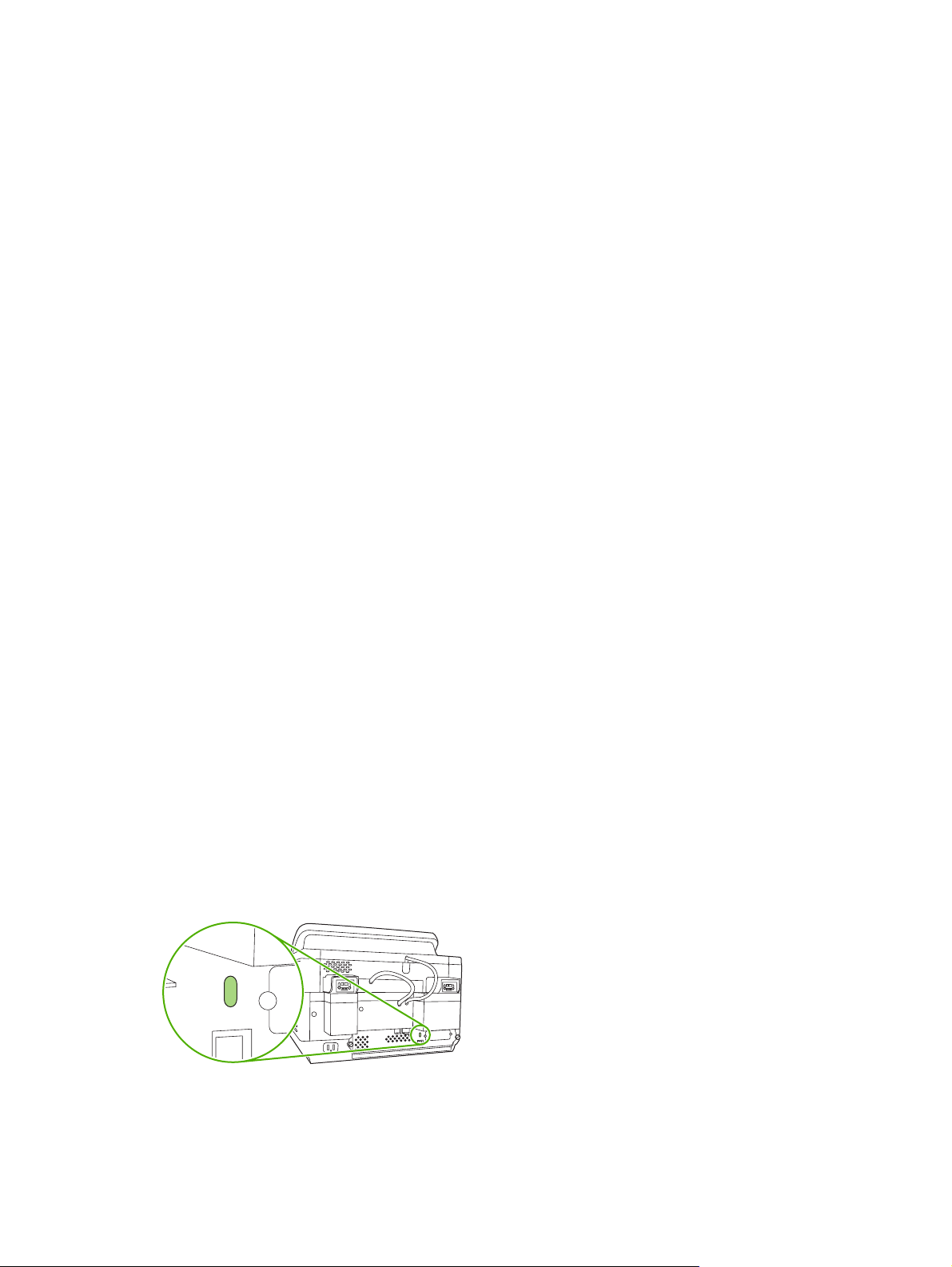
Digitaalisten lähetysten suojaus
Digitaalinen lähetin on suunniteltu siten, että sen käyttö turvallista. Siinä on monia toimintoja, joiden
tehtävänä on suojata digitaalista lähetysprosessia.
Verkkotunnistus
Digitaalisen lähettimen tärkein suojausominaisuus on, että se voi vaatia verkkosisäänkirjautumista,
ennen kuin käyttäjän sallitaan käyttää digitaalisia lähetystoimintoja. Tämä estää valtuuttamattomia
käyttäjiä lähettämästä asiakirjoja. Lisäksi digitaalinen lähetin tukee useita tunnistusmenetelmiä, mikä
tehostaa salausta ja suojausta.
Suojattu sähköposti
Monilta muilla valmistajilta on saatavana ohjelmia sähköpostin lähetyksen suojaamista varten.
Toissijainen sähköposti -ominaisuus on suunniteltu toimimaan tällaisten muiden valmistajien ohjelmien
kanssa käyttökohteissa, joissa tarvitaan erittäin tehokasta tietoturvaa. Lisätietoja on DSS-tukioppaassa.
Ohjelmiston käytön rajoittaminen
Jotta digitaalinen lähetin olisi suojattu, sinun täytyy rajoittaa myös niiden ohjelmien käyttöä, joiden avulla
laitteen asetuksia voidaan määrittää. Oletuksena EWS-palvelimessa olevat digitaalisen lähettämisen
asetukset ovat poissa käytöstä, kun digitaalinen lähetin ottaa HP DSS -palvelun käyttöön. Digitaalisen
lähettimen asetuksia voi tällöin määrittää vain HP MFP DSS Configuration Utility -apuohjelman avulla.
Tämä keskittää määritystehtävät ja helpottaa suojauksen hallintaa. Varmista myös, että HP DSS on
asennettu suojattuun palvelimeen ja että luvattomat käyttäjät eivät voi käyttää HP MFP DSS
Configuration Utility -apuohjelmaa.
Lisäksi on mahdollistaa estää pääsy laiteasetus-välilehdelle asettamalla sulautettuun Web-palvelimeen
salasana. Salasanan asettamisen jälkeen käyttäjät voivat tarkastella vain sulautetun Web-palvelimen
Tiedot-välilehteä. Laitteen CD-levyllä olevassa Sulautetun Web-palvelimen käyttöoppaassa on
lisätietoja Suojaus-sivusta.
Digitaalisen lähettimen toiminnan ohjaamiseen voidaan käyttää myös HP Web Jetadmin -ohjelmaa.
Myös tämä ohjelma voidaan määrittää vaatimaan salasanaa ennen minkään muutoksen tekemistä.
Lisäksi se pitäisi asentaa suojattuun palvelimeen ja suojata luvattomalta käytöltä.
Suojauslukitus
Suojauslukko on mekaaninen lukko, joka estää laitteen sisäisten komponenttien poistamisen.
Käytettävä lukko on muun valmistajan tietokonelukko, kuten lukko, jota käytetään kannettavissa
tietokoneissa. Osta lukko erikseen ja asenna se sitten laitteeseen tässä kuvassa esitetyllä tavalla.
FIWW Digitaalisten lähetysten suojaus 59
Page 68
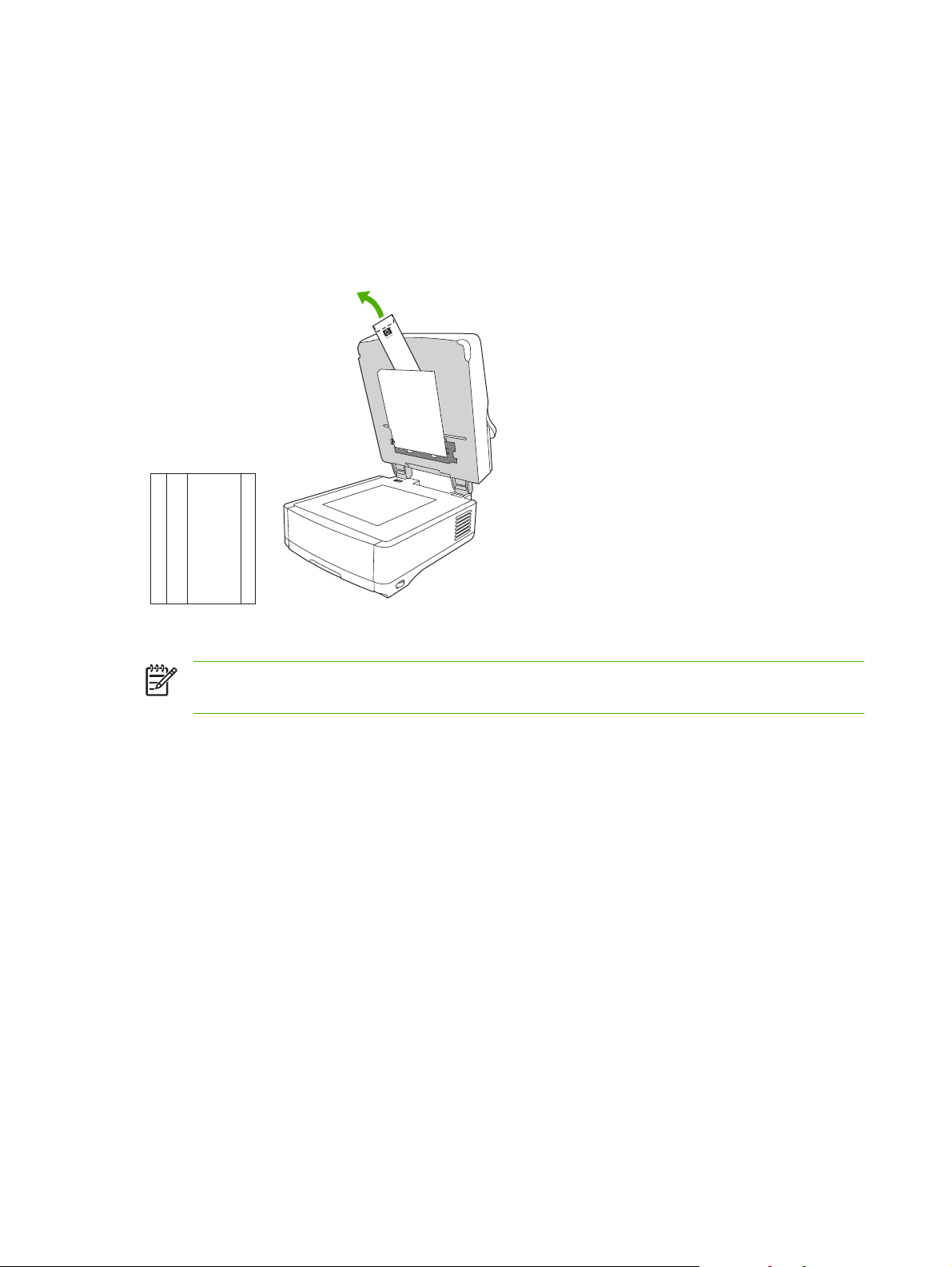
Tarvikkeiden ja osien vaihtaminen
Mylar-kalvon vaihtaminen
Jos skannatuissa kuvissa on pystysuuntaisia juovia (kuva alla), automaattisen asiakirjansyöttölaitteen
pohjassa oleva mylar-arkki täytyy ehkä vaihtaa. Laitteen mukana toimitetaan kirjekuori, jossa on kolme
ylimääräistä mylar-arkkia ja niiden asennusohjeet. Kirjekuori on automaattisen asiakirjansyöttölaitteen
vinyylitaustan takana olevassa taskussa (kuva alla).
C
B
A
a
A
a
A
a
A
a
A
a
c
b
b
B
C
c
C
B
c
b
C
B
c
b
C
B
c
b
Vaihda mylar-arkki kirjekuoressa olevien ohjeiden mukaisesti.
HUOMAUTUS: Voit tarpeen vaatiessa tilata lisää mylar-arkkeja HP-myyntiedustajalta.
Mylar-arkkien HP-osanumero on Q6496A.
Automaattisen asiakirjansyöttölaitteen huoltopakkauksen vaihtaminen
Laite näyttää sanoman ohjauspaneelin näytössä, kun on aika vaihtaa automaattisen
asiakirjansyöttölaitteen huoltopakkaus. Voit tarkastella huoltopakkauksen jäljellä olevaa käyttöikää
milloin tahansa painamalla ohjauspaneelin Tila-painiketta tai siirtymällä sulautetun Web-palvelimen
Tarvikkeiden tila -sivulle (katso laitteen CD-levyllä oleva Sulautetun Web-palvelimen käyttöopas).
Automaattisen asiakirjansyöttölaitteen huoltopakkaukseen kuuluvat
yksi syöttötelayksikkö
●
yksi erotinlaatta
●
yksi mylar-arkkipakkaus
●
ohjekirjanen.
●
Asenna huoltopakkaus sen mukana toimitettujen ohjeiden mukaisesti.
60 Luku 5 Laitteen ylläpito ja huolto FIWW
Page 69
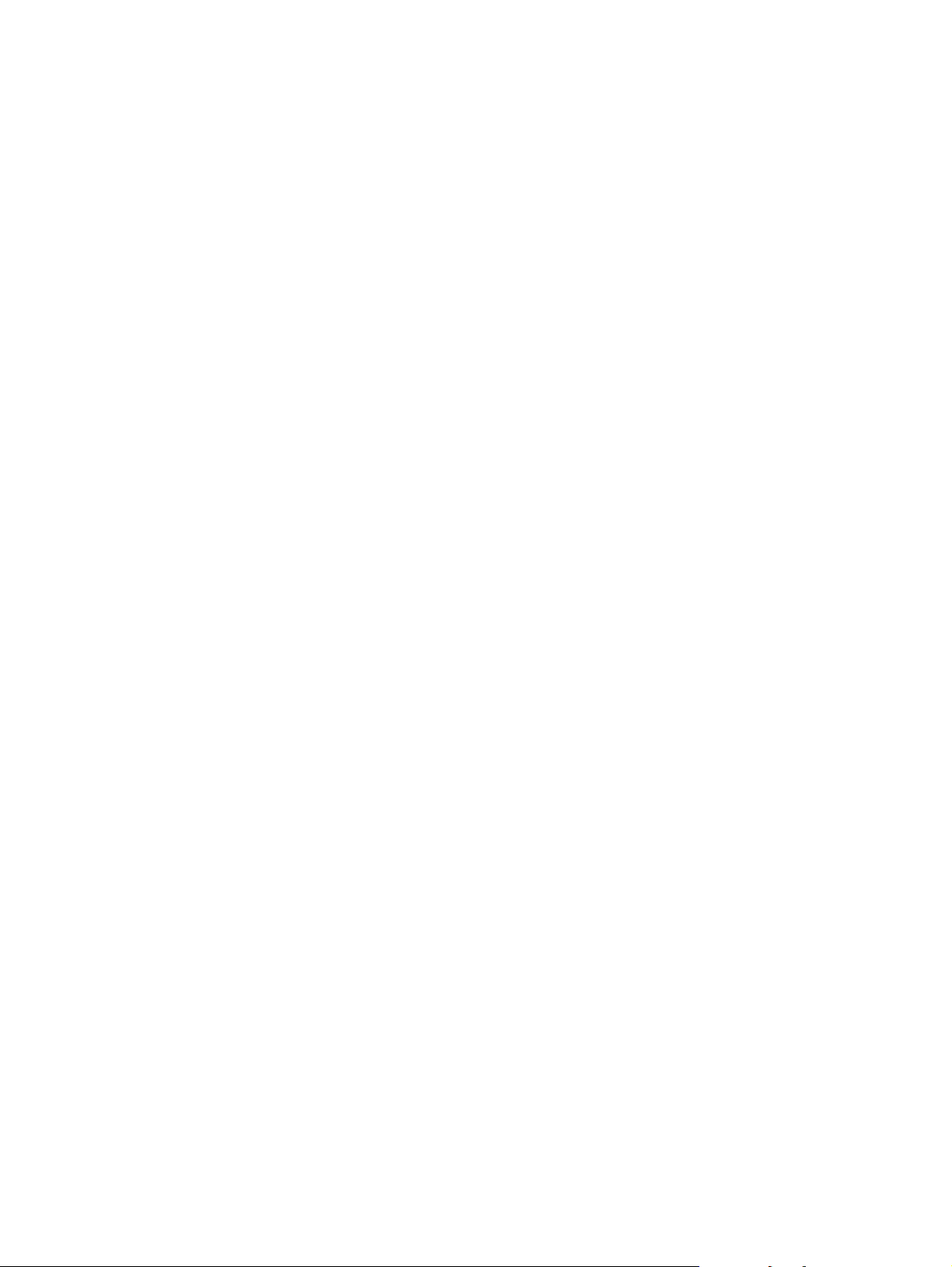
Kun olet vaihtanut pakkauksen, nollaa Uusi asiakirjansyöttölaitepakkaus -asetus.
1. Kosketa aloitusnäytössä Hallinta.
2. Etsi vierittämällä Alkutila-vaihtoehto ja kosketa sitä.
3. Kosketa kohtaa Nollaa tarvikkeet.
4. Kosketa kohtaa Uusi asiakirjansyöttölaitteen huoltosarja.
5. Valitse Kyllä ja valitse sitten Tallenna.
FIWW Tarvikkeiden ja osien vaihtaminen 61
Page 70

Laitteen puhdistaminen
Skannauksen aikana laitteen sisälle voi kertyä paperi- ja pölyhiukkasia. Ajan mittaan niiden kertyminen
voi aiheuttaa ongelmia, kuten pilkkuja skannatuissa asiakirjoissa.
Ulkopintojen puhdistaminen
Pyyhi pöly, lika ja tahrat laitteen ulkopinnoista pehmeällä ja nukkaamattomalla kankaalla.
Lasin puhdistaminen
Puhdista lasi vain, jos likaa on näkyvissä tai kopiolaatu on heikentynyt (esimerkiksi kopioissa näkyy
●
juovia).
Pyyhi lasin pinta varovasti puhtaalla ja hieman kostealla, nukkaamattomalla liinalla. Kostuta liina
●
ammoniakkipohjaisella pintojen puhdistusaineella.
VAROITUS: Älä kaada tai suihkuta nesteitä suoraan lasille. Älä paina kovasti lasin pintaa,
koska lasi voi särkyä.
Kosketusnäytön puhdistaminen
Puhdista kosketusnäytöstä tarvittaessa sormenjäljet ja pölyt. Puhdista kosketusnäyttö pyyhkimällä sitä
varovasti puhtaalla ja hieman kostealla, nukkaamattomalla liinalla
VAROITUS: Käytä vain vettä. Liuottimet tai puhdistusaineet voivat vahingoittaa
kosketusnäyttöä. Älä kaada tai suihkuta vettä suoraan kosketusnäytölle.
Automaattisen asiakirjansyöttölaitteen syöttöjärjestelmän puhdistaminen
1. Avaa digitaalisen lähettimen kansi.
2. Etsi automaattisen asiakirjansyöttölaitteen valkoinen vinyylitausta.
62 Luku 5 Laitteen ylläpito ja huolto FIWW
Page 71

3. Etsi valkoiset, vinyyliset kalibrointiliuskat.
4. Pyyhi automaattisen asiakirjansyöttölaitteen tausta ja kalibrointiliuskat puhtaalla ja kostealla,
nukkaamattomalla liinalla. Kostuta liina ammoniakkipohjaisella pintojen puhdistusaineella.
5. Sulje digitaalisen lähettimen kansi.
Automaattisen asiakirjansyöttölaitteen telojen puhdistaminen
Puhdista automaattisen asiakirjansyöttölaitteen telat, jos laitteessa esiintyy syöttövirheitä tai jos
alkuperäiskappaleissa näkyy jälkiä, kun ne tulevat ulos automaattisesta asiakirjansyöttölaitteesta.
VAROITUS: Jos telat puhdistetaan liian usein, laitteen sisään voi joutua pölyä.
1. Avaa skannerin kansi.
FIWW Laitteen puhdistaminen 63
Page 72
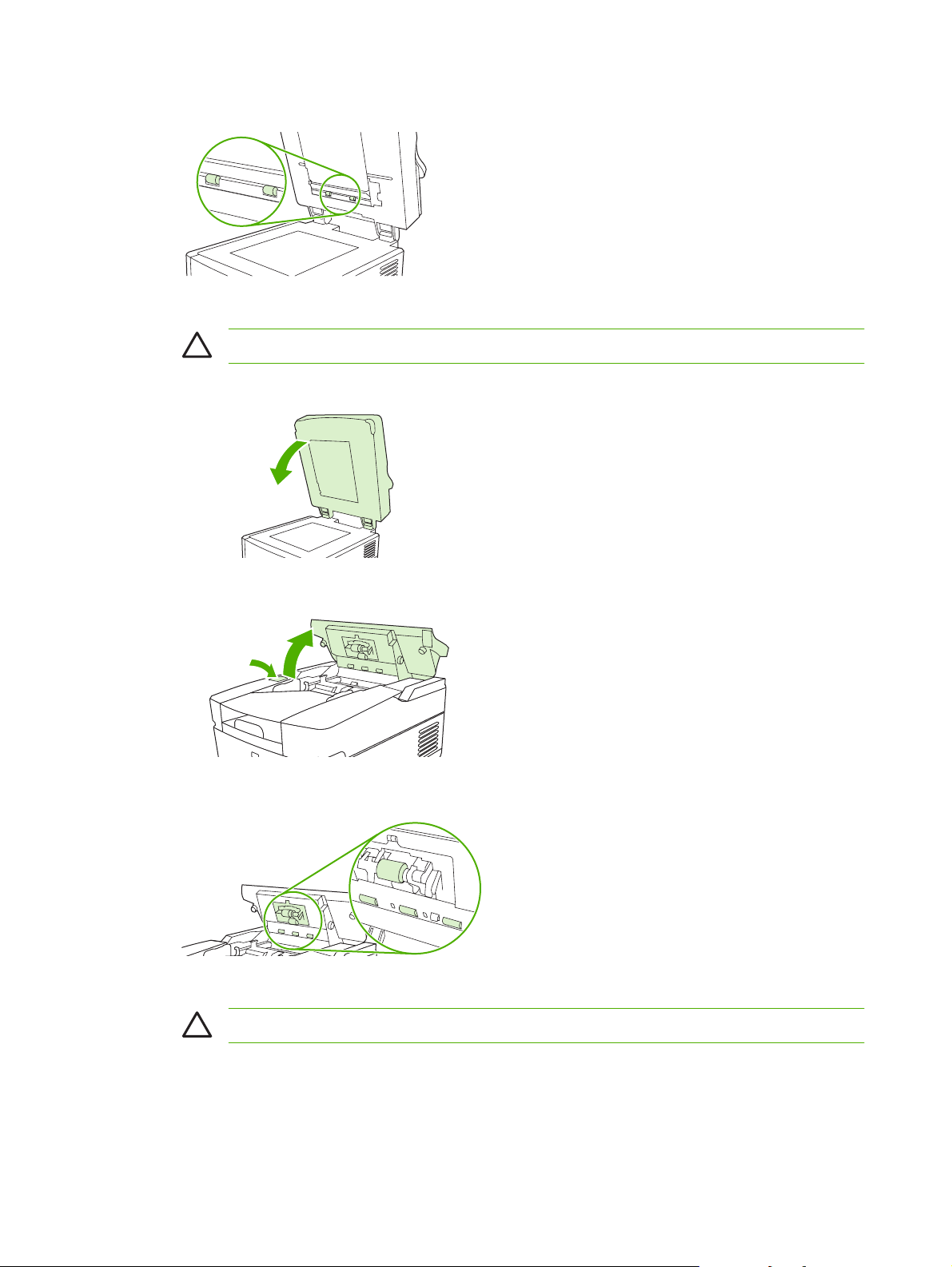
2. Etsi vinyylisten kalibrointiliuskojen lähellä olevat telat.
3. Pyyhi telat varovasti puhtaalla ja vedellä kostutetulla, nukkaamattomalla liinalla.
VAROITUS: Älä kaada vettä suoraan teloihin. Muutoin laite voi vahingoittua.
4. Sulje skannerin kansi.
5. Avaa automaattisen asiakirjansyöttölaitteen kansi painamalla vapautuspainiketta.
6. Etsi telat.
7. Pyyhi telat puhtaalla ja vedellä kostutetulla, nukkaamattomalla liinalla.
VAROITUS: Älä kaada vettä suoraan teloihin. Muutoin laite voi vahingoittua.
64 Luku 5 Laitteen ylläpito ja huolto FIWW
Page 73

8. Etsi erotinlaatta.
9. Pyyhi laatta puhtaalla ja vedellä kostutetulla, nukkaamattomalla liinalla.
10. Sulje automaattisen asiakirjansyöttölaitteen kansi.
FIWW Laitteen puhdistaminen 65
Page 74

Laiteohjelmiston päivittäminen
HP 9250C Digital Sender -lähettimessä voidaan suorittaa laiteohjelmiston etäpäivitys (RFU). Voit
etäpäivittää digitaalisen lähettimen laiteohjelmiston noudattamalla seuraavia ohjeita. Toimenpide
kuvataan yksityiskohtaisemmin jäljempänä olevissa kohdissa.
1. Selvitä, mikä versio laiteohjelmistosta on asennettu laitteeseen.
2. Tietoja siitä, onko uusi versio saatavilla, on WWW-sivustossa. Jos uusi versio on saatavilla, lataa
se tietokoneeseen.
3. Lataa uusi laiteohjelmisto laitteeseen.
Laiteohjelmiston nykyisen tason määrittäminen
1. Avaa asetussivu laitteen ohjauspaneelista. Lisätietoja on kohdassa Tietosivujen käyttäminen
sivulla 54.
2. Etsi laiteohjelmiston päiväyskoodi siirtymällä vierittämällä kohtaan Laitteet tiedot.
Laiteohjelmiston päiväyskoodilla on seuraava muoto: 20030502 05.003.0
Uuden laiteohjelmiston lataaminen HP:n Web-sivustosta
Löydät digitaalisen lähettimen uusimman laiteohjelmiston sivustosta osoitteessa www.hp.com/go/
9250c_firmware. Tällä sivulla on myös ohjeita laiteohjelmiston uuden version lataamisesta.
Lataa laiteohjelmiston uusi versio Web-sivustosta ja päivitä sitten digitaalisen lähettimen laiteohjelmisto
käyttämällä jotain jäljempänä olevissa kohdissa kuvatuista menetelmistä.
Laiteohjelmiston päivittäminen suoran verkkoyhteyden kautta käyttämällä FTP:tä
RFU-tiedostopäivityksen vastaanottaminen edellyttää, että laite on Valmis-tilassa. Kaikki työt, jotka ovat
jonossa ennen RFU-työtä, suoritetaan loppuun ennen päivityksen käsittelemistä.
Päivitykseen kuluva aika vaihtelee I/O-siirtoajan sekä uudelleenalustamiseen kuluvan ajan mukaan.
I/O-siirtoaikaan vaikuttaa useita eri tekijöitä, esimerkiksi päivityksen lähettävän isäntätietokoneen
nopeus. Jos etäpäivitysprosessi keskeytetään, ennen kuin laiteohjelmisto on ladattu (kun
ohjauspaneelin näytössä näkyy Vastaanottaa päivitystä -viesti), laiteohjelmiston tiedosto täytyy
lähettää uudelleen. Jos virta kytkeytyy pois päältä kesken flash-DIMM-päivitystä (kun ohjauspaneelin
näytössä näkyy Suorittaa päivitystä -viesti), päivitys keskeytyy ja ohjauspaneelin näyttöön tulee
Resend Upgrade -viesti (vain englanniksi).
Päivitä laiteohjelmisto FTP-protokollan avulla toimimalla alla olevien ohjeiden mukaisesti.
66 Luku 5 Laitteen ylläpito ja huolto FIWW
Page 75

HUOMAUTUS: Laiteohjelmiston päivittäminen muuttaa NVRAM-muistin muotoa. Muutetut
valikkoasetukset saattavat palautua oletusasetuksiksi. Ne pitää tällöin muuttaa uudelleen, jos
haluat ottaa käyttöön oletusasetuksista poikkeavat asetukset.
1. Hae tarvittaessa digitaalisen lähettimen TCP/IP-osoite EIO Jetdirect -sivulta. HP Jetdirect -sivu on
ohjauspaneelin asetussivun toinen sivu.
HUOMAUTUS: Varmista, että digitaalinen lähetin ei ole lepotilassa, ennen kuin muodostat
siihen yhteyden. Varmista myös, että mahdolliset virheilmoitukset on poistettu
ohjauspaneelista.
2. Avaa tietokoneen komentorivi.
3. Kirjoita: ftp <TCP/IP-osoite>. Jos TCP/IP-osoite on 192.168.0.90, kirjoita ftp
192.168.0.90.
4. Paina Enter-näppäintä.
5. Kun sinulta kysytään käyttäjänimeä, paina Enter-näppäintä.
6. Kun sinulta kysytään salasanaa, paina Enter-näppäintä.
7. Kirjoita komentoriville bin.
8. Paina Enter-näppäintä. Komentoriville tulee viesti 200 Types set to I, Using binary mode to
transfer files (Tyypiksi asetettu I, tiedostojen siirtoon käytetään binääritilaa).
9. Kirjoita put <TIEDOSTONIMI>, missä <TIEDOSTONIMI> on Webistä ladatun RFU-tiedoston
polku. Kirjoita esimerkiksi put C:\LJ\9250FW.RFU ja paina sitten Enter.
HUOMAUTUS: Jos tiedostonimessä tai polussa on välilyönti, tiedostonimi tai polku pitää
ympäröidä lainausmerkeillä. Kirjoita se esimerkiksi muodossa put "C:\OMAT
TIEDOSTOT\LJ\9250FW.RFU"
Komentoriville tulevat seuraavat viestit:
200 PORT command successful (PORTTI-komento onnistui)
150 Opening BINARY mode data connection (Avataan BINÄÄRI-tilan datayhteyttä)
226 Ready (Valmis)
226 Processing Job (Työtä käsitellään)
226 Transfer complete (Siirto valmis)
Tämän jälkeen näyttöön tulee siirtonopeuden tiedot sisältävä viesti.
10. Lataus aloitetaan ja laitteen laiteohjelmisto päivitetään. Tämä saattaa kestää noin viisi minuuttia.
Odota, että prosessi on suoritettu, ennen kuin käytät laitetta tai tietokonetta.
HUOMAUTUS: Digitaalinen lähetin käynnistää laiteohjelmiston automaattisesti, kun
päivitys on tehty.
11. Lopeta ftp-prosessi kirjoittamalla komentoriville bye.
12. Palaa Windowsiin kirjoittamalla komentoriville exit.
FIWW Laiteohjelmiston päivittäminen 67
Page 76
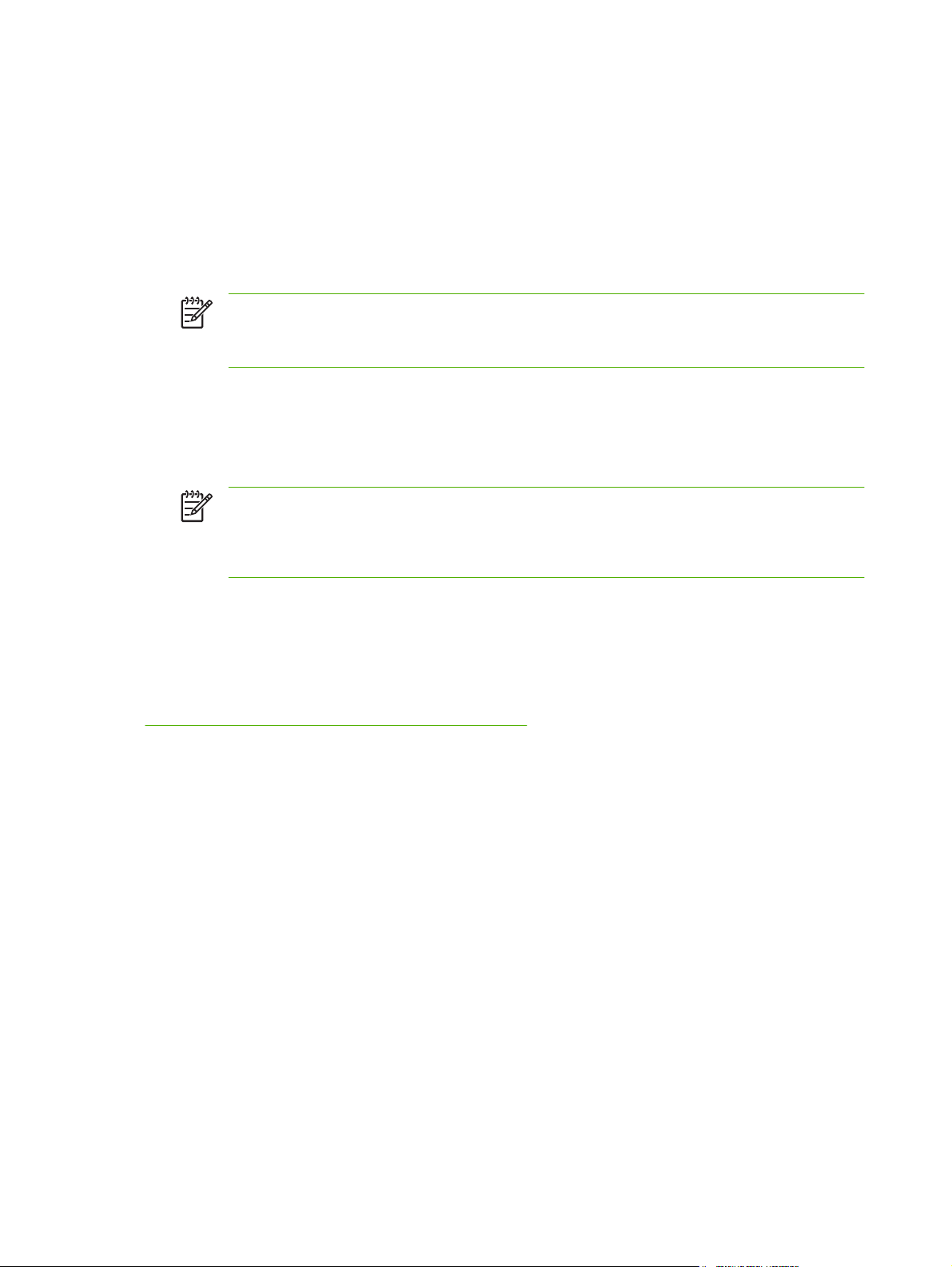
Laiteohjelmiston päivittäminen käyttämällä USB-yhteyttä
Jos laite on liitetty USB-liitännällä, noudata seuraavia ohjeita:
1. Kirjoita komentokehotteeseen tai MS-DOS-ikkunaan copy /b <TIEDOSTONIMI>\
\<TIETOKONEEN NIMI>\<JAKONIMI>, missä <TIEDOSTONIMI> on RFU-tiedoston nimi (polku
mukaan lukien), <TIETOKONEEN NIMI> on sen tietokoneen nimi, josta laite on jaettu, ja
<JAKONIMI> on laitteen jakamisessa käytetty nimi. Kirjoita esimerkiksi:
copy /b 3000fw.rfu\\oma_tietokone\9250c
HUOMAUTUS: Jos tiedostonimessä tai polussa on välilyönti, tiedostonimi tai polku pitää
ympäröidä lainausmerkeillä. Kirjoita esimerkiksi C:\>copy /b "c:\Omat tiedostot
\xxxxfw.rfu" \\oma_tietokone\clj3000.
2. Paina näppäimistön Enter-näppäintä. Sen jälkeen, kun laitteen ohjauspaneelin näyttöön on tullut
useita tilasanomia, tietokoneen näyttöön tulee sanoma Kopioitu 1 tiedostoa.
3. Lataustoimenpide alkaa ja laitteen laiteohjelmisto päivitetään. Tämä voi kestää useita minuutteja.
Älä käytä laitetta tai tietokonetta, ennen kuin toimenpide on valmis.
HUOMAUTUS: Laitteen virta katkaistaan ja kytketään uudelleen päälle automaattisesti
päivityksen aktivoimiseksi. Tämä voi tapahtua useita kertoja. Päivitystoimenpiteen lopussa
ohjauspaneelin näyttöön tulee Valmis-sanoma. Älä katkaise laitteen virtaa tai häiritse
päivityksen suorittamista, ennen kuin tämä sanoma tulee näyttöön.
4. Avaa laitteen ohjauspaneelista asetussivu ja tarkista, että laiteohjelmiston versionumero vastaa
nykyisen päivityksen versiota.
Laiteohjelmiston päivittäminen HP Web Jetadminilla
Tämä toimenpide edellyttää, että asennettuna on HP Web Jetadminin versio 7.0 tai uudempi (katso
HP Web Jetadmin -ohjelmiston käyttäminen sivulla 58). Kun olet ladannut RFU-tiedoston HP:n Web-
sivustosta, voit päivittää yksittäisen laitteen HP Web Jetadminin kautta noudattamalla jäljempänä olevia
ohjeita.
1. Käynnistä HP Web Jetadmin -ohjelma.
2. Avaa Device Management (Laitehallinta) -kansio Navigation (Navigointi) -ikkunan avattavasta
luetteloruudusta. Siirry Device Lists (Laiteluettelot) -kansioon.
3. Laajenna Device Lists -kansio ja valitse All Devices (Kaikki laitteet). Etsi päivitettävä digitaalinen
lähetin laiteluettelosta ja valitse lähetin napsauttamalla sitä.
4. Etsi avattava Device Tools (Laitetyökalut) -luetteloruutu ikkunan oikeasta yläkulmasta. Valitse
Update Printer Firmware (Päivitä tulostimen laiteohjelmisto).
5. Valitse Upload New Firmware Image (Lataa uusi laiteohjelmiston kuva) -kohdasta Browse
(Selaa) ja siirry toimenpiteen alussa ladatun RFU-tiedoston sijaintiin. Valitse tiedosto.
6. Siirrä RFU-tiedosto oikeaan sijaintiin HP Web Jetadmin -palvelimessa napsauttamalla Upload
(Lataa) -painiketta. Kun lataus on suoritettu, selainikkuna päivittyy.
68 Luku 5 Laitteen ylläpito ja huolto FIWW
Page 77

7. Valitse uusi RFU-päivämääräkoodi avattavasta Select New Firmware Version (Valitse uusi
laiteohjelmiston versio) -luetteloruudusta.
8. Valitse Update Firmware Now (Päivitä laiteohjelmisto heti). HP Web Jetadmin lähettää valitun
RFU-tiedoston laitteeseen. Digitaalisen lähettimen ohjauspaneelissa näkyy viestejä, jotka kertovat
päivityksen edistymisestä. Kun päivitysprosessi on suoritettu, digitaalinen lähetin käynnistää
laiteohjelmiston uudelleen.
HP Jetdirect Inside -laiteohjelmiston päivittäminen
Laitteen HP Jetdirect Inside -verkkorajapinnassa on laiteohjelmisto, joka on mahdollista päivittää
erillään digitaalisen lähettimen laiteohjelmistosta. Tämä toimenpide edellyttää, että asennettuna on
HP Web Jetadminin versio 6.2 tai uudempi. Voit päivittää HP Jetdirect -laiteohjelmiston HP Web
Jetadminilla noudattamalla jäljempänä olevia ohjeita.
1. Avaa Web Jetadmin -ohjelma.
2. Avaa Device Management (Laitehallinta) -kansio Navigation (Navigointi) -ikkunan avattavasta
luetteloruudusta. Siirry Device Lists (Laiteluettelot) -kansioon.
3. Valitse päivitettävä laite.
4. Valitse avattavasta Device Tools (Laitetyökalut) -luetteloruudusta Jetdirect Firmware Update
(Jetdirect-laiteohjelmiston päivitys).
5. Jetdirect-mallinumero ja nykyinen laiteohjelmiston versio näkyvät Jetdirect firmware version
(Jetdirect-laiteohjelmiston versio) -kohdassa. Kirjoita nämä tiedot muistiin.
6. Siirry sivustoon osoitteessa
7. Etsi muistiin kirjoittamasi mallinumero selaamalla Jetdirect-mallinumeroiden luetteloa.
8. Tarkista, onko nykyisen laiteohjelmiston versio uudempi kuin muistiin kirjoittamasi versio. Jos
versio on uudempi, napsauta laiteohjelmiston linkkiä hiiren oikealla painikkeella ja lataa uusi
laiteohjelmistotiedosto WWW-sivulla olevien ohjeiden mukaisesti. Tiedosto pitää tallentaa sijaintiin
<asema>:\PROGRAM FILES\HP WEB JETADMIN\DOC\PLUGINS\HPWJA\FIRMWARE
\JETDIRECT tietokoneessa, johon HP Web Jetadmin -ohjelmisto on asennettu.
9. Palaa Web Jetadmin -ohjelman laiteluetteloon ja valitse digitaalinen lähetin uudelleen.
10. Valitse avattavasta Device Tools (Laitetyökalut) -luetteloruudusta uudelleen Jetdirect Firmware
Update (Jetdirect-laiteohjelmiston päivitys).
11. Uuden laiteohjelmiston versio näkyy Jetdirect-laiteohjelmiston sivulla kohdassa Jetdirect
Firmware Available on HP Web Jetadmin (HP Web Jetadmin -ohjelman käytettävissä oleva
Jetdirect-laiteohjelmisto). Päivitä Jetdirect-laiteohjelmisto napsauttamalla Update Firmware
Now (Päivitä laiteohjelmisto heti) -painiketta.
www.hp.com/go/wja_firmware.
FIWW Laiteohjelmiston päivittäminen 69
Page 78

Skannerin kalibroiminen
Kalibroi skanneri, jolloin se säätää automaattisen asiakirjansyöttölaitteen ja tasoskannerin
kuvankäsittelyjärjestelmän (lukupään) estäen kuvien lukemisessa ilmenevät siirtymät. Muuten
skannerin lukupää ei ehkä lue kuvan sijaintia tarkasti mekaanisten vaihteluvälien vuoksi. Kalibroinnin
aikana ohjelmisto laskee skannerin siirtymäarvot ja tallentaa ne muistiin. Ohjelma käyttää näitä
siirtymäarvoja skannauksen tulosta tuottaessaan, jotta juuri haluttu osa kuvasta luetaan.
Kalibroi skanneri vain silloin, kun skannatuissa kuvissa näkyy siirtymäongelmia. Skanneri kalibroidaan
ennen sen lähettämistä tehtaalta. Sen uudelleenkalibrointia tarvitaan hyvin harvoin.
1. Kosketa aloitusnäytössä Hallinta.
2. Kosketa Vianmääritys.
3. Aseta skannauslasille kalibrointiarkki, joka sisältyi digitaalisen lähettimen toimitukseen.
HUOMAUTUS: Jos sinulla ei ole digitaalisen lähettimen mukana toimitettua
kalibrointiarkkia, lataa arkki sivustosta osoitteessa
tulosta se.
4. Kosketa Kalibroi skanneri ja toimi näyttöön tulevan valintaikkunan ohjeiden mukaan.
Laite aloittaa kalibroinnin, ja kosketusnäytön tilarivillä näkyy viesti Kalibroidaan, kunnes kalibrointi
on valmis.
www.hp.com/go/9250c_scanner_cal ja
70 Luku 5 Laitteen ylläpito ja huolto FIWW
Page 79

6 Ongelmanratkaisu
Tässä osassa olevat tiedot on järjestetty niin, että ne helpottavat skannausongelmien ratkaisemista.
Valitse yleinen aihe tai ongelmatyyppi seuraavasta luettelosta.
Tietolähteitä ongelmien ratkaisuun
●
Ohjauspaneelin ilmoitukset
●
Tukokset
●
Sähköpostiongelmien ratkaiseminen
●
FIWW 71
Page 80
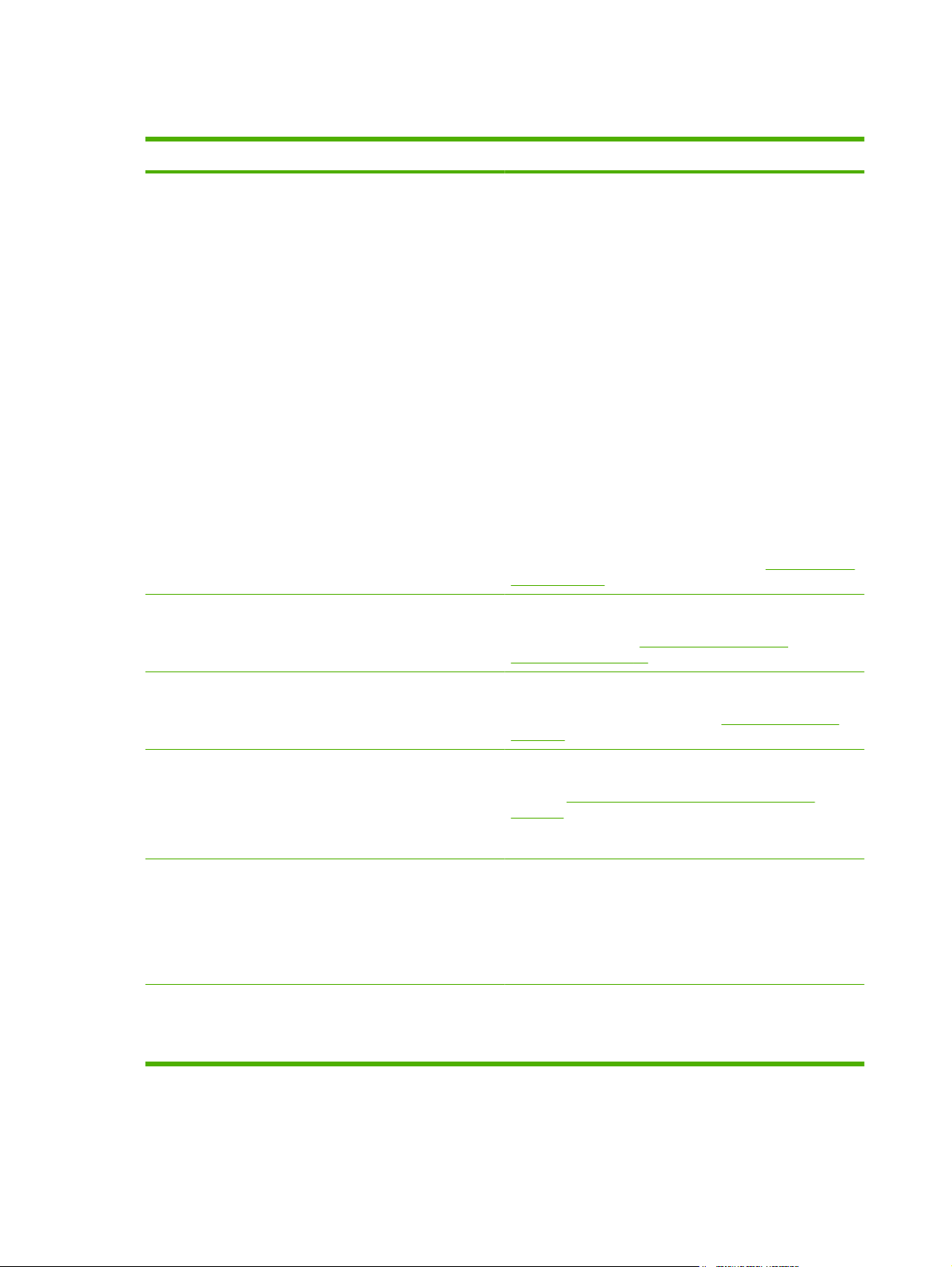
Tietolähteitä ongelmien ratkaisuun
Tietolähde Kuvaus
Ohjauspaneelin merkkivalot
Ohjauspaneelin viestit Ohjauspaneelin näyttöön tulee sanoma, kun laitteessa
Käynnistys-merkkivalo: Käynnistys-merkkivalo palaa
●
vihreänä, kun laite on valmis skannaamaan, ja oranssina
virhetilanteessa.
Valmis-merkkivalo: Valmis-merkkivalo palaa vihreänä,
●
kun laite on online-tilassa ja valmis skannaamaan. Se
vilkkuu työn ollessa keskeytettynä. Se ei pala, kun laite
on pysähtynyt tai kun se ei pysty lähettämään dataa.
Data-merkkivalo: Data-merkkivalo palaa vihreänä, kun
●
laite käsittelee työtä ja sen toiminta on keskeytetty. Se ei
pala, kun käsittelyssä ei ole yhtään työtä. Se vilkkuu, kun
laite lähettää dataa.
Huomio-merkkivalo: Jos Huomio-merkkivalo palaa
●
punaisena, laitteessa on tapahtunut vakava virhe. Jos se
vilkkuu, laitteessa on tapahtunut käyttäjän toimia vaativa
virhe. Jos se ei pala, laite toimii normaalisti.
Lepotila-merkkivalo: Jos Lepotila-merkkivalo palaa
●
vihreänä, laite on lepotilassa. Voit siirtää laitteen pois
lepotilasta painamalla Lepotila-painiketta tai
koskettamalla laitteen kosketusnäyttöä.
Katso näiden merkkivalojen sijainti kohdasta
sisältö sivulla 12.
havaitaan ongelmia. Katso sanomaluettelo ja suositeltavat
toimenpiteet kohdasta Ohjauspaneelin sanomien
ratkaiseminen sivulla 73.
Ohjauspaneelin
Tapahtumaloki Tapahtumaloki sisältää digitaalisen lähettimen käyttötiedot.
Sen sanomat (tieto, varoitus tai virhe) voivat auttaa
ratkaisemaan ongelmia. Katso kohta Vianmääritys-valikko
sivulla 28.
HP Web Jetadmin -ohjelmisto Tämän ohjelman avulla voi valvoa digitaalisen lähettimen
toimintaa ja suorittaa vianmäärityksen. Katso lisätiedot
kohdasta
sivulla 58. Saat lisätietoja myös HP Web Jetadmin -ohjelmiston
ohjeen diagnostiikkaan ja virheenmääritykseen liittyvistä
aiheista.
Sulautettu WWW-palvelin (EWS) Sulautetun Web-palvelimen avulla voi tarkastella digitaalisen
lähettimen tilatietoja, määrittää automaattisen
asiakirjansyöttölaitteen huoltopakkauksen jäljellä olevan
käyttöiän, tarkastella ja tulostaa sisäisiä sivuja, vastaanottaa
ilmoituksen digitaalisen lähettimen tapahtumista ja tarkastella
verkkokokoonpanoa. Lisätietoja on Sulautetun Webpalvelimen käyttöoppaassa, joka on laitteen CD-levyllä.
HP MFP DSS Configuration Utility -apuohjelman tai
Windowsin tapahtumalokin virheilmoitukset
Jos HP DSS -ohjelmistossa esiintyy virhe, HP MFP DSS
Configuration -apuohjelmassa tai Windowsin
tapahtumalokissa voi näkyä virhesanoma. DSS-tukioppaassa
on tietoja näistä virhesanomista.
HP Web Jetadmin -ohjelmiston käyttäminen
72 Luku 6 Ongelmanratkaisu FIWW
Page 81

Ohjauspaneelin ilmoitukset
Ohjauspaneelin ilmoitustyypit
Ohjauspaneeliin voi tulla neljänlaisia ilmoituksia, jotka osoittavat laitteen tilan tai virhetilanteen.
Ilmoituksen tyyppi Kuvaus
Tilailmoitukset Tilaviestit kuvaavat laitteen tilaa. Ne ilmoittavat laitteen normaalista toiminnasta, eikä niiden
Varoitukset Varoitukset kertovat tietoihin ja skannaamiseen liittyvistä virheistä. Nämä viestit vuorottelevat
Virheilmoitukset Virhesanomilla ilmoitetaan, että käyttäjän on suoritettava jokin toimenpide, esimerkiksi selvitettävä
Kriittiset
virheilmoitukset
poistamiseksi tarvita käyttäjän toimenpiteitä. Ne muuttuvat laitteen tilan muuttuessa. Kun laite on
valmis ja vapaana eikä siinä ole toimenpiteitä odottavia varoitusviestejä, näytössä on tilaviesti
Valmis, jos laite on online-tilassa.
tavallisesti Valmis- tai tilaviestien kanssa, ja ne pysyvät näytössä, kunnes käyttäjä koskettaa kohtaa
OK. Osa varoituksista on poistettavissa. Jos Poistettavat varoitukset -arvoksi on asetettu Työ
laitteen Laitteen toiminta -valikossa, seuraava työ tyhjentää nämä viestit.
paperitukos.
Jotkin virheilmoitukset mahdollistavat automaattisen jatkamisen. Jos valikoissa on määritetty asetus
Automaattinen jatko, laite jatkaa normaalia toimintaa, kun tällainen virheilmoitus on ollut näytössä
10 sekuntia.
HUOMAUTUS: Jos mitä tahansa painiketta painetaan 10 sekunnin kuluessa siitä, kun
näyttöön on tullut automaattisen jatkumisen virheilmoitus, toiminnan automaattinen
jatkaminen kumoutuu ja painiketoiminto ohittaa sen. Esimerkiksi Pysäytys-painikkeen
painaminen pysäyttää skannauksen ja näyttöön tulee vaihtoehto, jonka valitsemalla työn voi
peruuttaa.
Kriittiset virheilmoitukset kertovat laitevioista. Jotkin näistä ilmoituksista voidaan tyhjentää
katkaisemalla laitteesta virta ja kytkemällä virta uudelleen. Automaattinen jatko -asetus ei vaikuta
näihin ilmoituksiin. Jos kriittinen virhe ei poistu, laite on huollettava.
Ohjauspaneelin sanomien ratkaiseminen
Taulukko 6-1 Ohjauspaneelin viestit
Ohjauspaneelin viesti Kuvaus Suositeltu toimenpide
11.XX - Sisäisen kellon virhe Jatka
koskettamalla OK
30.1.YY Skannerin virhe Skannerissa on virhe. Katkaise laitteesta virta ja kytke sitten virta
49.XXXXX VIRHE Jatka katkaisemalla ja
kytkemällä virta
FIWW Ohjauspaneelin ilmoitukset 73
Laitteen reaaliaikakellossa on virhe. Kun laite sammutetaan ja käynnistetään
uudelleen, aseta aika ja päivämäärä
Tulostimessa on ilmennyt laiteohjelmiston
virhe.
ohjauspaneelin avulla. Katso kohta
Ajoitus-valikko sivulla 18.
Jos ongelma ei poistu, ohjainkortti on ehkä
vaihdettava.
uudelleen.
Jos tämä viesti tulee jatkuvasti esiin, ota
yhteyttä HP:n valtuuttamaan huolto- tai
tukipisteeseen. (Lisätietoja on
HP:n tukioppaassa ja sivustossa osoitteessa
www.hp.com/support/9250c.)
Katkaise laitteesta virta ja kytke sitten virta
uudelleen.
Aika/
Page 82

Taulukko 6-1 Ohjauspaneelin viestit (jatkoa)
Ohjauspaneelin viesti Kuvaus Suositeltu toimenpide
Jos tämä sanoma tulee jatkuvasti esiin, ota
yhteyttä HP:n valtuuttamaan huolto- tai
tukipisteeseen. (Lisätietoja on
HP:n tukioppaassa ja sivustossa osoitteessa
www.hp.com/support/9250c.)
54.XX VIRHE Jatka katkaisemalla ja
kytkemällä virta
57.X VIRHE Jatka katkaisemalla ja
kytkemällä virta
58.X VIRHE Jatka katkaisemalla ja
kytkemällä virta
59.XY VIRHE Jatka katkaisemalla ja
kytkemällä virta
Tilapäinen laitevirhe. Katkaise laitteesta virta ja kytke sitten virta
uudelleen.
Jos tämä sanoma tulee jatkuvasti esiin, ota
yhteyttä HP:n valtuuttamaan huolto- tai
tukipisteeseen. (Lisätietoja on
HP:n tukioppaassa ja sivustossa osoitteessa
www.hp.com/support/9250c.)
Tilapäinen laitevirhe. Katkaise laitteesta virta ja kytke sitten virta
uudelleen.
Jos tämä sanoma tulee jatkuvasti esiin, ota
yhteyttä HP:n valtuuttamaan huolto- tai
tukipisteeseen. (Lisätietoja on
HP:n tukioppaassa ja sivustossa osoitteessa
www.hp.com/support/9250c.)
Tilapäinen laitevirhe. Katkaise laitteesta virta ja kytke sitten virta
uudelleen.
Jos tämä sanoma tulee jatkuvasti esiin, ota
yhteyttä HP:n valtuuttamaan huolto- tai
tukipisteeseen. (Lisätietoja on
HP:n tukioppaassa ja sivustossa osoitteessa
www.hp.com/support/9250c.)
Tilapäinen laitevirhe. Katkaise laitteesta virta ja kytke sitten virta
uudelleen.
79.XXXX VIRHE Jatka katkaisemalla ja
kytkemällä virta
8X.YYYY EIO-VIRHE Jatka katkaisemalla
ja kytkemällä virta
Jos tämä sanoma tulee jatkuvasti esiin, ota
yhteyttä HP:n valtuuttamaan huolto- tai
tukipisteeseen. (Lisätietoja on
HP:n tukioppaassa ja sivustossa osoitteessa
www.hp.com/support/9250c.)
Vakava tulostimen laitteistovika. Katkaise laitteesta virta ja kytke sitten virta
uudelleen.
Jos tämä sanoma tulee jatkuvasti esiin, ota
yhteyttä HP:n valtuuttamaan huolto- tai
tukipisteeseen. (Lisätietoja on
HP:n tukioppaassa ja sivustossa osoitteessa
www.hp.com/support/9250c.)
EIO-lisälaitekortissa on vakava virhe (yyyy). Yritä poistaa viesti kokeilemalla seuraavia
tapoja.
1. Katkaise laitteesta virta ja kytke sitten
virta uudelleen.
2. Katkaise laitteesta virta, asenna
EIO-lisälaite uudelleen ja kytke
laitteeseen virta.
3. Vaihda EIO-lisälaite.
74 Luku 6 Ongelmanratkaisu FIWW
Page 83

Taulukko 6-1 Ohjauspaneelin viestit (jatkoa)
Ohjauspaneelin viesti Kuvaus Suositeltu toimenpide
8X.YYYY SISÄINEN JETDIRECT-VIRHE
Jatka katkaisemalla ja kytkemällä virta
Antamasi kansio ei kelpaa. Kansion nimi annettiin väärin, tai kansiota ei
Asiakirjansyöttölaite tyhjä Asiakirjansyöttölaitteessa ei ole paperia. Lataa paperia asiakirjansyöttölaitteen
Asiakirjansyöttölaitteen kansi auki Asiakirjansyöttölaitteen kansi on auki. Sulje asiakirjansyöttölaitteen kansi. Toimi
Asiakirjansyöttölaitteen lokero täynnä Asiakirjansyöttölaitteen tulostuslokero on
Asiakirjansyöttölaitteen poimintavirhe Automaattisessa asiakirjansyöttölaitteessa
Digitaalisen lähetyksen tiedonsiirtovirhe Virhe digitaalisen lähetystehtävän aikana. Ota yhteys verkonvalvojaan.
Etupuolen optisen järjestelmän virhe Skannerissa on virhe. Voit tilapäisesti poistaa sanoman
Sulautetussa HP Jetdirect
-tulostinpalvelimessa on vakava virhe
(yyyy).
ole olemassa.
auki.
tapahtui virhe poimittaessa materiaalia.
Katkaise laitteesta virta ja kytke sitten virta
uudelleen.
Jos tämä sanoma tulee jatkuvasti esiin, ota
yhteyttä HP:n valtuuttamaan huolto- tai
tukipisteeseen. (Lisätietoja on
HP:n tukioppaassa ja sivustossa osoitteessa
www.hp.com/support/9250c.)
Syötä kansion nimi uudelleen oikein tai lisää
kansio.
syöttölokeroon.
näytössä näkyvän valintaikkunan ohjeiden
mukaan.
Poista kaikki tulostusmateriaali
asiakirjansyöttölaitteen tulostelokerosta.
Varmista, että alkuperäisessä asiakirjassa on
enintään 50 sivua. Toimi näytössä näkyvän
valintaikkunan ohjeiden mukaan.
koskettamalla Piilota, jotta voisit lähettää
faksin tai sähköpostin. Jos tämä sanoma
tulee jatkuvasti esiin, ota yhteyttä HP:n
valtuuttamaan huolto- tai tukipisteeseen.
Lisätietoja on HP:n tukioppaassa ja
sivustossa osoitteessa
www.hp.com/support/9250c.
Faksin lähetys ei onnistu. Tarkista faksin
asetukset.
HP:n digitaalinen lähetys: lähetysvirhe Virhe estää digitaalisen lähetystehtävän
Kansioluettelo on täynnä. Poista jokin
kansio voidaksesi lisätä kansion.
Käyttäjänimi tai salasana on väärä. Anna
uudelleen.
Käyttö estetty valikot lukittu Ohjauspaneelin toiminto, jota yrität käyttää,
LDAP-palvelin ei vastaa. Ota yhteys
järjestelmänvalvojaan.
Lähetys ei onnistu Verkkoyhteyttä ei tunnisteta. Tarkista verkkoyhteys. Ota yhteys
Novell-kirjautuminen on suoritettava Tässä kohteessa on käytössä Novell-
Salasana tai nimi on väärä. Anna oikeat
kirjautumistiedot.
Laite ei voi lähettää faksityötä. Ota yhteys verkonvalvojaan.
toimittamisen.
Laite rajoittaa perustettavien kansioiden
määrää.
Käyttäjänimi tai salasana kirjoitettiin
virheellisesti.
on lukittu luvattoman käytön estämiseksi.
LDAP-palvelin on ylittänyt osoitteen
pyytämiseen käytetyn aikakatkaisurajan.
tunnistus.
Käyttäjänimi tai salasana kirjoitettiin
virheellisesti.
Lähetä työ uudelleen.
Voit lisätä uuden kansion poistamalla
käyttämättömän kansion.
Kirjoita käyttäjänimi ja salasana uudelleen.
Ota yhteys verkonvalvojaan.
Tarkista LDAP-palvelimen osoite. Katso
Sähköpostiongelmien ratkaiseminen
kohta
sivulla 79. Ota yhteys verkonvalvojaan.
verkonvalvojaan.
Voit käyttää kopiointia ja faksaamista
antamalla Novell-verkon tarvitsemat tiedot.
Kirjoita käyttäjänimi ja salasana uudelleen.
FIWW Ohjauspaneelin ilmoitukset 75
Page 84
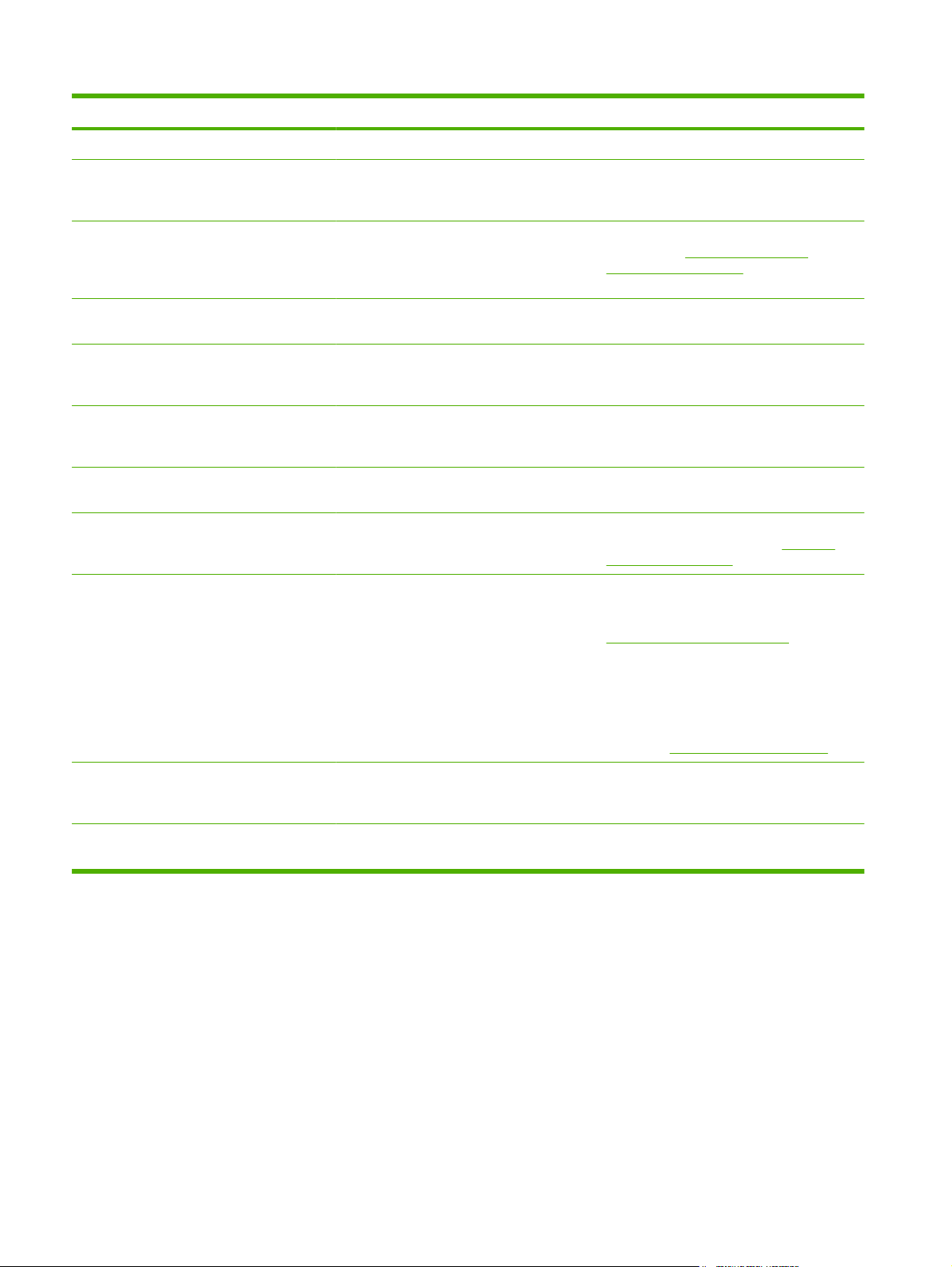
Taulukko 6-1 Ohjauspaneelin viestit (jatkoa)
Ohjauspaneelin viesti Kuvaus Suositeltu toimenpide
Skannaustason kansi auki Laitteen skannaustason kansi on auki. Sulje skannerin kansi.
Skannausvirhe Skannaa uudelleen
painamalla Käynnistys
SMTP-yhdyskäytävä ei vastaa SMTP-yhdyskäytävä on ylittänyt
Sulje skannaustason kansi alustamisen
aikana
Tarkista lasi ja poista kaikki paperi Jatka
painamalla Käynnistys
Tiedot vahvistettava Tässä toiminnossa tai kohteessa on käytössä
Tiedot vahvistettava tämän toiminnon
käyttämiseksi
Tukos asiakirjansyöttölaitteessa Asiakirjansyöttölaitteessa on
Tukos asiakirjansyöttölaitteessa Asiakirjansyöttölaitteessa on
Skannaus epäonnistui, joten asiakirja on
skannattava uudelleen.
aikakatkaisuarvon.
Skannerin alustaminen ei onnistu, jos sen
kansi on avoinna.
Skannerin lasilta on tehty digitaalinen
lähetys- tai kopiointityö, ja alkuperäinen
asiakirja on poistettava.
käyttäjän tunnistus. Käyttöön tarvitaan
käyttäjänimi ja salasana.
Käyttöön tarvitaan käyttäjänimi ja salasana. Kirjoita käyttäjänimi ja salasana tai ota yhteys
materiaalitukos.
materiaalitukos.
Aseta asiakirja tarvittaessa uudelleen
paikoilleen, jotta voit skannata sen uudelleen,
ja paina Käynnistys-näppäintä.
Tarkista sähköpostipalvelimen osoite.
Lisätietoja on
ratkaiseminen sivulla 79. Ota yhteys
verkonvalvojaan.
Sulje skannerin kansi.
Poista alkuperäiskappale skannerin lasilta ja
paina Käynnistys--painiketta.
Kirjoita käyttäjänimi ja salasana tai ota yhteys
verkonvalvojaan.
verkonvalvojaan.
Toimi näytössä näkyvän valintaikkunan
ohjeiden mukaan. Katso kohta
poistaminen sivulla 78.
Poista materiaalitukos
asiakirjansyöttölaitteesta. Noudata näyttöön
tulevan valintaikkunan ohjeita tai katso kohta
Tukosten poistaminen sivulla 78.
Sähköpostiongelmien
Tukosten
Jos viesti pysyy yhä näytössä, kun kaikki
tukokset on poistettu, tunnistin saattaa olla
juuttunut tai rikki. Ota yhteys HP:n
valtuuttamaan huolto- tai tukipisteeseen.
Lisätietoja on HP:n tukioppaassa ja
sivustossa
Verkkoyhteys tarvitaan digitaaliseen
lähetykseen. Ota yhteys
järjestelmänvalvojaan.
Yhteyden luonti ei onnistu Verkkoyhteyttä ei tunnisteta. Tarkista verkkoyhteys. Ota yhteys
Digitaalinen lähetysominaisuus on
määritetty, mutta verkkoyhteyttä ei
tunnisteta.
Tarkista verkkoyhteys. Ota yhteys
verkonvalvojaan.
verkonvalvojaan.
www.hp.com/support/9250c.
76 Luku 6 Ongelmanratkaisu FIWW
Page 85
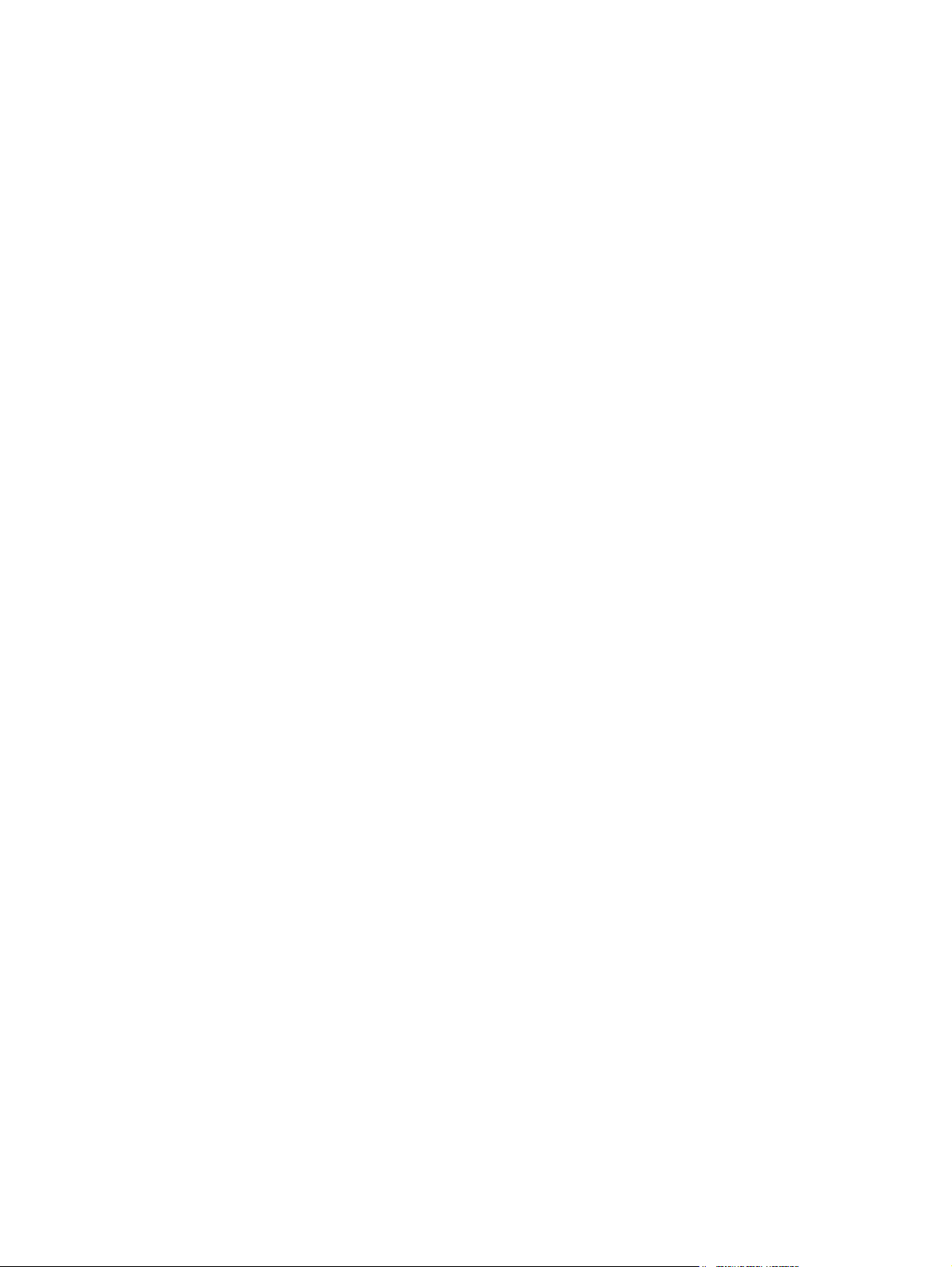
Tukokset
Paperitukosten estäminen
Voit välttää asiakirjansyöttölaitteen tukokset toimimalla seuraavasti:
Kun asetat asiakirjoja asiakirjansyöttölaitteeseen, tarkista, että paperipino on suorassa ja että
●
paperiohjaimet on säädetty skannattavien asiakirjojen leveyden mukaan.
Älä täytä asiakirjansyöttölaitetta liian täyteen. Asiakirjansyöttölaite on suunniteltu käsittelemään 50
●
arkin (75 g/m
Jos aiot skannata taitettuja asiakirjoja asiakirjansyöttölaitteessa, yritä suoristaa taitokset
●
mahdollisimman hyvin. Yritä poistaa kaikki rypistymät ja taitokset.
Jos asiakirjansyöttölaitteessa skannattava asiakirja on ollut aiemmin nidottu, niittinurkkaa on ehkä
●
tarpeen "leyhytellä". Arkit saattavat tarttua toisiinsa nitojan tekemien reikien kohdalta.
Poista skannattavista sivuista mahdolliset muistilaput tai tarrat. Jos tarroista jää liimaa paperiin,
●
poista liimatahrat, ennen kuin syötät arkit asiakirjansyöttölaitteen läpi.
Rei'itettyjen, perforoitujen tai kierresidonnasta irrotettujen paperien syöttäminen
●
asiakirjansyöttölaitteen läpi saattaa olla vaikeaa.
Jos skannattavan paperin etureuna on erittäin kulunut tai rispaantunut, käännä paperi ennen
●
skannausta.
2
:n) paperipinoja.
Paperi voidaan mukauttaa ympäröiviin olosuhteisiin. Jos käyttöympäristö on erittäin kuiva,
●
paperista saattaa tulla kuiva, jolloin siihen kerääntyy staattista sähköä. Erittäin kuivat paperiarkit
tarttuvat toisiinsa kiinni, mikä saattaa aiheuttaa hankaluuksia asiakirjansyöttölaitteessa.
FIWW Tukokset 77
Page 86
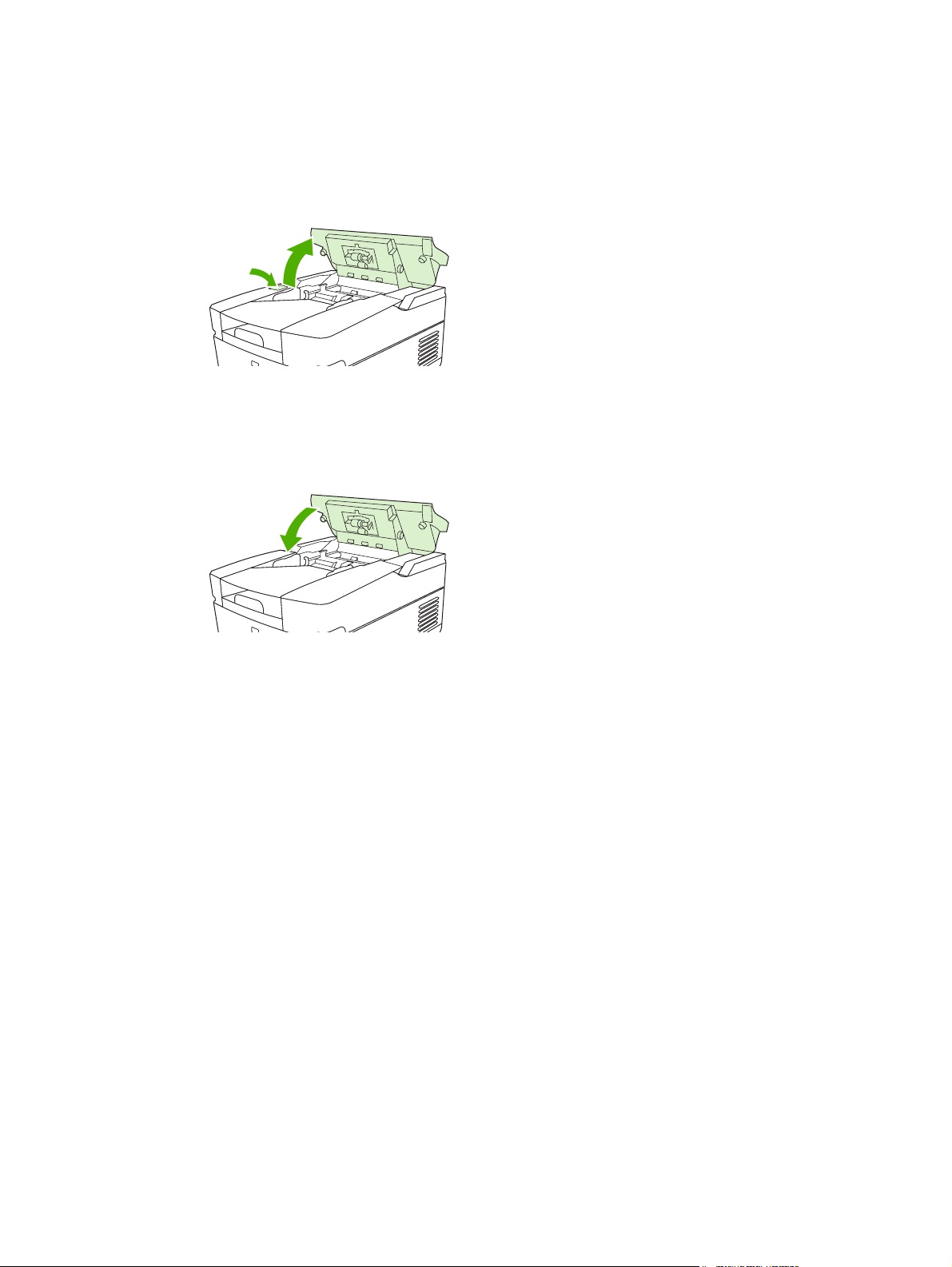
Tukosten poistaminen
Poista paperitukokset digitaalisen lähettimen automaattisesta asiakirjansyöttölaitteesta toimimalla
seuraavasti:
1. Avaa automaattisen asiakirjansyöttölaitteen kansi painamalla vapautuspainiketta.
2. Poista tukkiutunut materiaali alueelta.
3. Varmista, että olet poistanut kaiken repeytyneen materiaalin.
4. Sulje automaattisen asiakirjansyöttölaitteen kansi.
78 Luku 6 Ongelmanratkaisu FIWW
Page 87

Sähköpostiongelmien ratkaiseminen
Jos sähköposteja ei voi lähettää käyttämällä digitaalista lähettämistä, SMTP- tai LDAP-yhdyskäytävän
osoite on ehkä määritettävä uudelleen. Saat nykyiset SMTP- ja LDAP-yhdyskäytäväosoitteet selville
avaamalla asetussivun. Katso kohta
yhdyskäytäväosoitteiden virheettömyyden toimimalla seuraavasti.
Sähköpostipalvelimen (SMTP-yhdyskäytävän) osoitteen vahvistaminen
HUOMAUTUS: Nämä ohjeet on laadittu Windows-käyttöjärjestelmälle.
1. Avaa MS-DOS-komentokehote napsauttamalla Käynnistä - Suorita ja kirjoittamallacmd.
2. Kirjoita telnet ja sen jälkeen SMTP-yhdyskäytävän osoite ja luku 25. MFP käyttää tätä
tietoliikenneporttia. Kirjoita esimerkiksi telnet 123.123.123.123 25, jossa 123.123.123.123
kuvaa SMTP-yhdyskäytävän osoitetta.
3. Paina Enter-painiketta. Jos SMTP-yhdyskäytävän osoite on virheellinen, vastaus sisältää viestin
Could not open connection to the host on port 25: Connect Failed.
4. Jos SMTP-yhdyskäytävän osoite on virheellinen, ota yhteys verkonvalvojaan.
LDAP-yhdyskäytävän osoitteen vahvistaminen
Tietosivujen käyttäminen sivulla 54. Voit tarkistaa SMTP- ja LDAP-
HUOMAUTUS: Nämä ohjeet on laadittu Windows-käyttöjärjestelmälle
1. Avaa Windowsin Resurssienhallinta. Kirjoita osoiteriville LDAP:// ja LDAP-yhdyskäytävän osoite
heti sen jälkeen. Kirjoita esimerkiksi LDAP://12.12.12.12, jossa 12.12.12.12 kuvaa LDAPyhdyskäytävän osoitetta.
2. Paina Enter-painiketta. Jos LDAP-yhdyskäytävän osoite on oikein, näkyviin tulee Etsi henkilöitä
-valintaikkuna.
3. Jos LDAP-yhdyskäytävän osoite on virheellinen, ota yhteys verkonvalvojaan.
FIWW Sähköpostiongelmien ratkaiseminen 79
Page 88

80 Luku 6 Ongelmanratkaisu FIWW
Page 89

A Palvelu ja tuki
Hewlett-Packardin rajoitettu takuu
HP-TUOTE RAJOITETUN TAKUUN KESTOAIKA
HP 9250C Digital Sender -lähetin Yhden vuoden on-site-takuu
HP takaa tuotteen lopulliselle käyttäjälle, että HP:n laitteet, lisävarusteet ja tarvikkeet ovat virheettömiä materiaalin
ja työtavan osalta ostopäivän jälkeen, edellä määritettynä ajanjaksona. Jos HP saa ilmoituksen tällaisista virheistä
takuuaikana, HP sitoutuu oman harkintansa mukaan joko korjaamaan tai vaihtamaan vialliseksi osoittautuneet
tuotteet. Vaihtotuotteet voivat olla uusia tai toiminnaltaan uutta vastaavia.
HP takaa, että ostopäivän jälkeisenä, edellä määritettynä ajanjaksona, HP:n ohjelmisto ei materiaalin ja työtavan
virheiden vuoksi jätä suorittamatta ohjelmakäskyjä, edellyttäen että se asennetaan ja sitä käytetään oikein. Jos
HP saa ilmoituksen tällaisista virheistä takuuaikana, HP sitoutuu vaihtamaan ohjelmiston, joka ei kyseisten vikojen
vuoksi suorita ohjelmakäskyjä.
HP ei takaa, että HP:n tuotteet toimivat keskeytyksittä ja ongelmitta. Jos HP ei pysty korjaamaan tai vaihtamaan
tuotetta kohtuullisen ajan kuluessa takuussa määritetyllä tavalla, asiakkaalla on oikeus saada hyvitys ostohinnasta,
mikäli tuote palautetaan pikaisesti.
HP-tuotteet voivat sisältää kunnostettuja osia, joiden toiminta vastaa uusia osia, tai osia, joita on käytetty
satunnaisesti.
Takuu ei koske vikoja, joiden syynä on jokin seuraavista: (a) virheellinen tai riittämätön huolto tai kalibrointi, (b)
ohjelmisto, liittymät, osat tai tarvikkeet, joita HP ei ole toimittanut, (c) valtuuttamattomat muutokset tai väärinkäyttö,
(d) tuotteen käyttö ympäristömääritysten vastaisesti, (e) virheellinen käyttöympäristön valmistelu tai ylläpito.
PAIKALLISTEN LAKIEN SALLIMISSA RAJOISSA EDELLÄ MAINITUT TAKUUT OVAT AINOAT, EIKÄ MUITA
TAKUITA TAI EHTOJA MYÖNNETÄ. HP KIISTÄÄ ERITYISESTI KAIKKI OLETETUT TAKUUT JA TUOTTEEN
MYYNTIKELPOISUUTTA TAI TIETTYYN TARKOITUKSEEN SOVELTUVUUTTA KOSKEVAT EHDOT. Jotkin
maat/alueet, osavaltiot tai provinssit eivät salli oletetun takuun kestoajan rajoitusta, joten edellä mainittu rajoitus
ei ehkä päde. Tämä takuu takaa tietyt lailliset oikeudet ja asiakkaalla saattaa olla muita oikeuksia, jotka vaihtelevat
eri maiden/alueiden, valtioiden ja provinssien välillä. HP:n rajoitettu takuu on voimassa kaikilla niillä alueilla ja
kaikissa niissä maissa tai paikoissa, joissa HP tarjoaa asiakastukea tälle tuotteelle ja joissa HP on markkinoinut
tätä tuotetta. Takuupalvelun kattavuus voi vaihdella alueittain. HP ei muuta tuotteen muotoa tai toimintaa, jotta
tuote toimisi sellaisessa maassa tai sellaisella alueella, jossa sen ei ole tarkoitettu toimivan lainsäädännöllisistä
tai muista juridisista syistä.
TÄMÄN TAKUUTODISTUKSEN SISÄLTÄMÄT KORVAUSVAATIMUKSET OVAT AINOAT JA YKSINOMAISET
KORVAUSVAATIMUKSET, JOTKA KULUTTAJALLA ON TÄMÄN TUOTTEEN OSALTA. EDELLÄ MAINITTUA
LUKUUN OTTAMATTA HP TAI SEN TOIMITTAJAT EIVÄT OLE VASTUUSSA MISSÄÄN TAPAUKSESSA
TIETOJEN MENETYKSESTÄ TAI VÄLITTÖMISTÄ, ERITYISISTÄ, SATUNNAISISTA,
SEURANNAISVAHINGOISTA (MUKAAN LUKIEN MENETETYT LIIKEVOITOT) TAI MUISTA VAHINGOISTA,
FIWW Hewlett-Packardin rajoitettu takuu 81
Page 90

JOTKA PERUSTUVAT SOPIMUKSEEN, SOPIMUSRIKKOMUKSEEN TAI JOHONKIN MUUHUN JURIDISEEN
TEKIJÄÄN. Jotkin maat/alueet, osavaltiot tai provinssit eivät salli satunnaisten tai seurannaisvahinkojen
poissulkua tai rajoitusta, joten yllä mainittu rajoitus tai poissulku ei ehkä päde.
TÄMÄN TAKUUN EHDOT EIVÄT, PAITSI LAIN SALLIMISSA RAJOISSA, SULJE POIS, RAJOITA TAI MUUTA
VAAN AINOASTAAN TÄYDENTÄVÄT TÄMÄN TUOTTEEN MYYNNISTÄ KULUTTAJALE AIHEUTUVIA
LAKISÄÄTEISIÄ OIKEUKSIA.
82 Liite A Palvelu ja tuki FIWW
Page 91

Customer Self Repair -takuupalvelu
HP:n tuotteissa on käytetty monia asiakkaan asennettavia Customer Self Repair (CSR) -osia, joiden
avulla voidaan lyhentää korjausaikaa ja yksinkertaistaa viallisten osien vaihtoa. Jos HP toteaa
diagnoosin aikana, että korjaus voidaan suorittaa CSR-osan avulla, HP lähettää osan suoraan
asiakkaalle vaihtoa varten. CSR-osat on jaettu kahteen luokkaan: 1) Osat, jotka asiakkaan on itse
vaihdettava. Jos asiakas pyytää HP:tä vaihtamaan tällaiset osat, asiakasta laskutetaan tämän palvelun
aiheuttamista matka- ja työkustannuksista. 2) Osat, joita asiakkaan ei välttämättä tarvitse vaihtaa itse.
Myös nämä osat on tarkoitettu Customer Self Repair -palveluun. Jos asiakas kuitenkin pyytää HP:tä
vaihtamaan nämä osat, vaihto voidaan suorittaa ilman lisäkustannuksia tuotteelle määritetyn
takuuhuoltotyypin ehtojen mukaan.
Osien saatavuuden ja asiakkaan maantieteellisen sijainnin mukaan CSR-osat pyritään toimittamaan
seuraavana arkipäivänä. Toimitus samana päivänä tai neljän tunnin kuluessa voi olla mahdollista
lisämaksusta ja asiakkaan maantieteellisen sijainnin mukaan. Jos asiakas tarvitsee neuvoja, hän voi
soittaa HP:n tekniseen tukeen ja pyytää huoltoteknikon puhelinapua. HP toimittaa korvaavan CSR-osan
mukana ilmoituksen siitä, onko viallinen osa palautettava HP:lle. Jos viallinen osa on palautettava
HP:lle, asiakkaan on lähetettävä viallinen osa HP:lle ilmoitetun ajan, tavallisesti viiden (5) arkipäivän,
kuluessa. Viallinen osa ja siihen liittyvä dokumentaatio on palautettava asiakkaalle toimitettuja
pakkausmateriaaleja käyttäen. Jos asiakas ei palauta viallista osaa, HP saattaa laskuttaa asiakasta
osan vaihtamisesta. HP maksaa vaihdettavan osan kaikki lähetys- ja palautuskustannukset ja valitsee
käytettävän kuljetustavan.
FIWW Customer Self Repair -takuupalvelu 83
Page 92
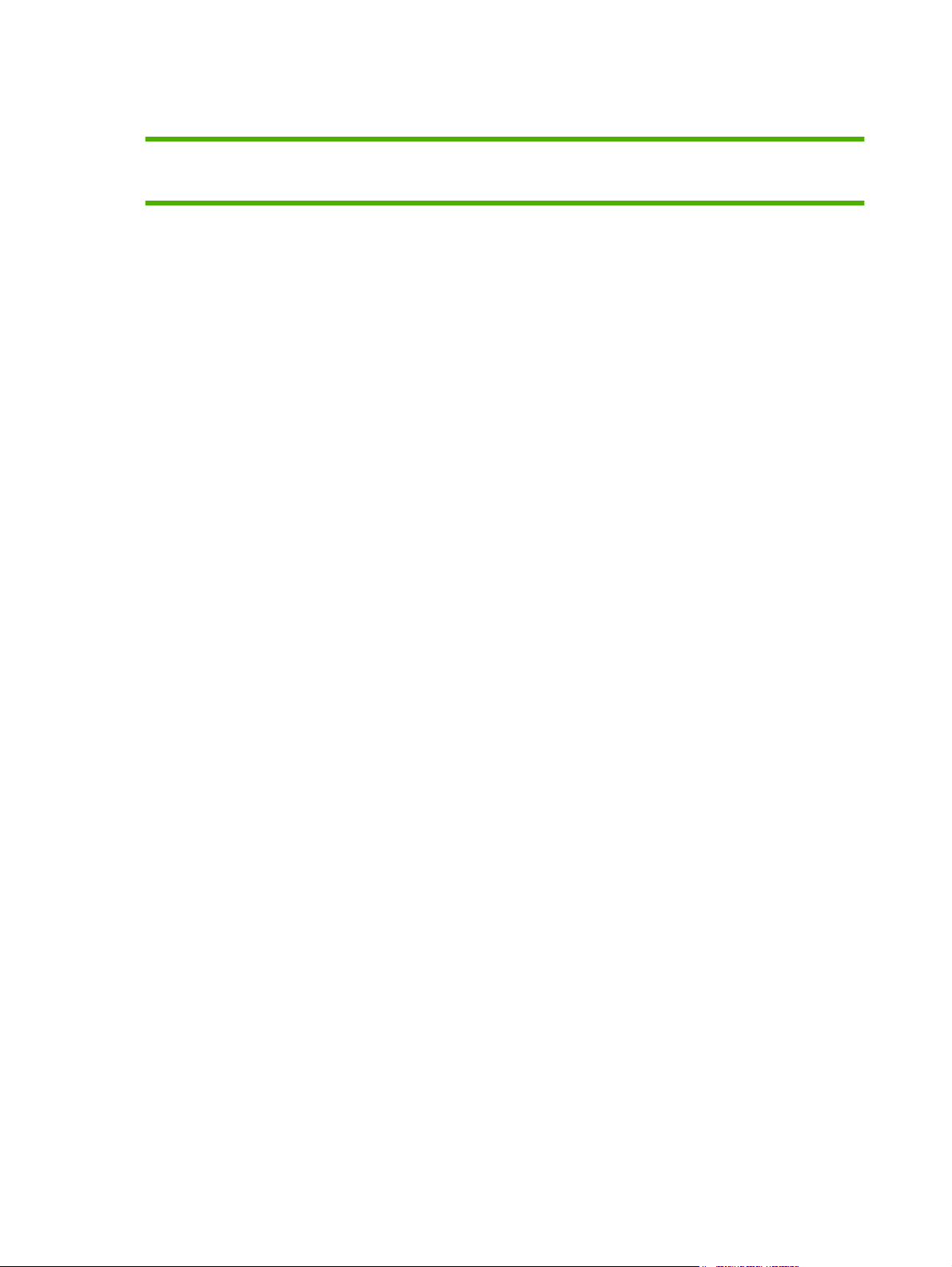
Hewlett-Packardin rajoitettu ohjelmistotakuu
HP-TUOTE
HP MFP DIGITAL SENDING SOFTWARE v. 4
TAKUUAIKA
90 päivää
1. HP takaa, että HP:n OHJELMISTOTUOTTEESSA ei esiinny ostopäivää seuraavien 90 päivän
aikana sellaisia häiriöitä ohjelmakomentojen suorittamisessa, jotka johtuisivat materiaalivirheistä
tai virheellisistä työtavoista. Takuun edellytyksenä on, että ohjelmistotuote asennetaan oikein ja
että sitä käytetään asianmukaisesti. Jos HP saa ilmoituksen edellä mainitun kaltaisista virheistä
takuuaikana, HP sitoutuu vaihtamaan sellaisen OHJELMISTOTUOTTEEN tietovälineen, joka ei
kyseisten vikojen vuoksi suorita ohjelmakäskyjä.
2. HP ei takaa, että HP:n tuotteet toimivat keskeytyksittä ja virheettömästi. Jos HP ei pysty
vaihtamaan OHJELMISTOTUOTETTA kohtuullisen ajan kuluessa takuussa määritetyllä tavalla,
HP voi pyytää asiakasta poistamaan OHJELMISTOTUOTTEEN ja palauttamaan sen HP:lle
hyvitystä vastaan.
3. KAIKKI OLETETUT TAKUUT MYYNTIKELPOISUUDESTA TAI SOPIVUUDESTA TIETTYYN
TARKOITUKSEEN RAJOITTUVAT EDELLÄ MÄÄRITETYN TAKUUN KESTOON. Joissakin
maissa tai muilla lainsäädännöllisillä alueilla ei sallita oletettujen takuiden kestoajan rajoitusta, joten
yllä mainittu rajoitus tai poissulkeminen ei välttämättä koske kaikkia asiakkaita. Tämä takuu antaa
asiakkaalle tietyt lailliset oikeudet. Niiden lisäksi asiakkaalla voi olla muita oikeuksia, jotka
vaihtelevat eri lainsäädäntöalueittain.
4. KÄYTTÄJÄLLÄ EI OLE OIKEUTTA MUIHIN HYVITYKSIIN KUIN MITÄ TÄSSÄ
TAKUUTODISTUKSESSA ON MAINITTU. EDELLISIÄ TAPAUKSIA LUKUUN OTTAMATTA HP
EI OLE VASTUUSSA TIETOJEN MENETYKSESTÄ TAI SUORANAISISTA, ERITYISISTÄ,
SATUNNAISISTA TAI SEURAUKSELLISISTA (MENETETYT VOITOT TAI AINEETON
OMAISUUS MUKAAN LUETTUINA) TAI MISTÄÄN MUISTA VAHINGOISTA, JOIDEN
PERUSTEENA ON SOPIMUS, OIKEUDENLOUKKAUS TAI MUU SYY. Joissakin maissa tai muilla
lainsäädännöllisillä alueilla ei sallita satunnaisten tai seuraamuksellisten takuiden rajoittamista tai
pois sulkemista, joten yllä mainittu rajoitus tai poissulkeminen ei välttämättä koske kaikkia
asiakkaita.
Huomaa: Tämän tuotteen ja siihen liittyvän ohjelmiston rajoitetun takuun ehdot on kerrottu tuotteen
mukana toimitetuissa oppaissa. Tutustu takuuehtoihin.
HUOMAUTUS: TÄMÄN OHJELMISTON KÄYTTÖ ON JÄLJEMPÄNÄ ESITETTYJEN HP:N
OHJELMISTON KÄYTTÖOIKEUSSOPIMUKSEN EHTOJEN ALAISTA. OHJELMISTON
KÄYTTÄMINEN MERKITSEE NÄIDEN KÄYTTÖOIKEUSSOPIMUSEHTOJEN HYVÄKSYMISTÄ. JOS
ET HYVÄKSY NÄITÄ EHTOJA, SINUN ON PALAUTETTAVA OHJELMISTO, JOLLOIN SAAT RAHASI
TAKAISIN. JOS OHJELMISTO TOIMITETAAN TOISEN LAITTEEN MUKANA, VOIT PALAUTTAA
KOKO KÄYTTÄMÄTTÖMÄN TUOTTEEN JA SAADA RAHAT TAKAISIN.
84 Liite A Palvelu ja tuki FIWW
Page 93

Tuen ja palvelun saatavuus
HP tarjoaa erilaisia palveluita ja tukea eri puolilla maailmaa. Niiden saatavuuteen vaikuttaa
asuinpaikkasi.
FIWW Tuen ja palvelun saatavuus 85
Page 94

HP-huoltosopimukset
HP:lla on useita erityyppisiä huoltosopimuksia, jotka soveltuvat erilaisiin tukitarpeisiin.
Huoltosopimukset eivät ole osa normaalia takuuta. Tukipalvelut vaihtelevat asuinpaikan mukaan. Saat
lisätietoja huoltosopimuksista ja tietoa siitä, mitä huoltosopimuksia on saatavilla, ottamalla yhteyden
HP:n asiakastukeen. Digitaaliseen lähettimeen on yleensä saatavilla seuraava huoltosopimus:
Korjaus seuraavana päivänä asennuspaikalla
Tämä sopimus takaa tuen seuraavana arkipäivänä palvelupyynnöstä. Useimpiin sopimuksiin paikan
päällä tehtävistä korjauksista on saatavilla laajennettu päivystysaika ja matkustus HP:n varsinaisten
palvelualueiden ulkopuolelle (ylimääräistä maksua vastaan).
86 Liite A Palvelu ja tuki FIWW
Page 95

B Tekniset tiedot
Mitat
●
Sähkövaatimukset
●
Virrankulutustiedot
●
Käyttöympäristön tiedot
●
Akustiset päästöt
●
FIWW 87
Page 96

Mitat
Taulukko B-1 Mitat (ilman näppäimistöä)
Korkeus Pituus Leveys Paino
340,26 mm
(13,40 tuumaa)
Sähkövaatimukset
Taulukko B-2 Sähkövaatimukset
Tehovaatimukset 100–240 V (±10 %)
Piirin pienin suositeltava kapasiteetti 1,0 A
VAARA Virtavaatimukset määräytyvät sen maan/alueen mukaan, jossa laite myydään. Älä
muunna käyttöjännitteitä. Tämä vahingoittaa digitaalista lähetintä ja mitätöi tuotetakuun.
Virrankulutustiedot
Taulukko B-3 Virrankulutus (keskimääräinen, W)
Skannaus (55 kuvaa
minuutissa)
2
571,82 mm
(22,51 tuumaa)
Valmiustila Lepotila Virta kytkettynä pois
452,62 mm
(17,82 tuumaa)
50/60 Hz (±2 Hz)
1
23,09 kg
(50 lbs)
98 W 35 W 15,7 W 0 W
1
Arvot vaihtelevat. Katso ajan tasalla olevat tiedot osoitteesta www.hp.com/support/9250c.
2
Ilmoitettu arvo on suurin tavallisilla jännitteillä mitattu virta värillisiä tai mustavalkoisia töitä tulostettaessa ja kopioitaessa.
3
Oletusaika valmiustilasta lepotilaan: 60 minuuttia.
4
Lämpöhäviö valmiustilassa: 123 BTU/tunti.
88 Liite B Tekniset tiedot FIWW
Page 97
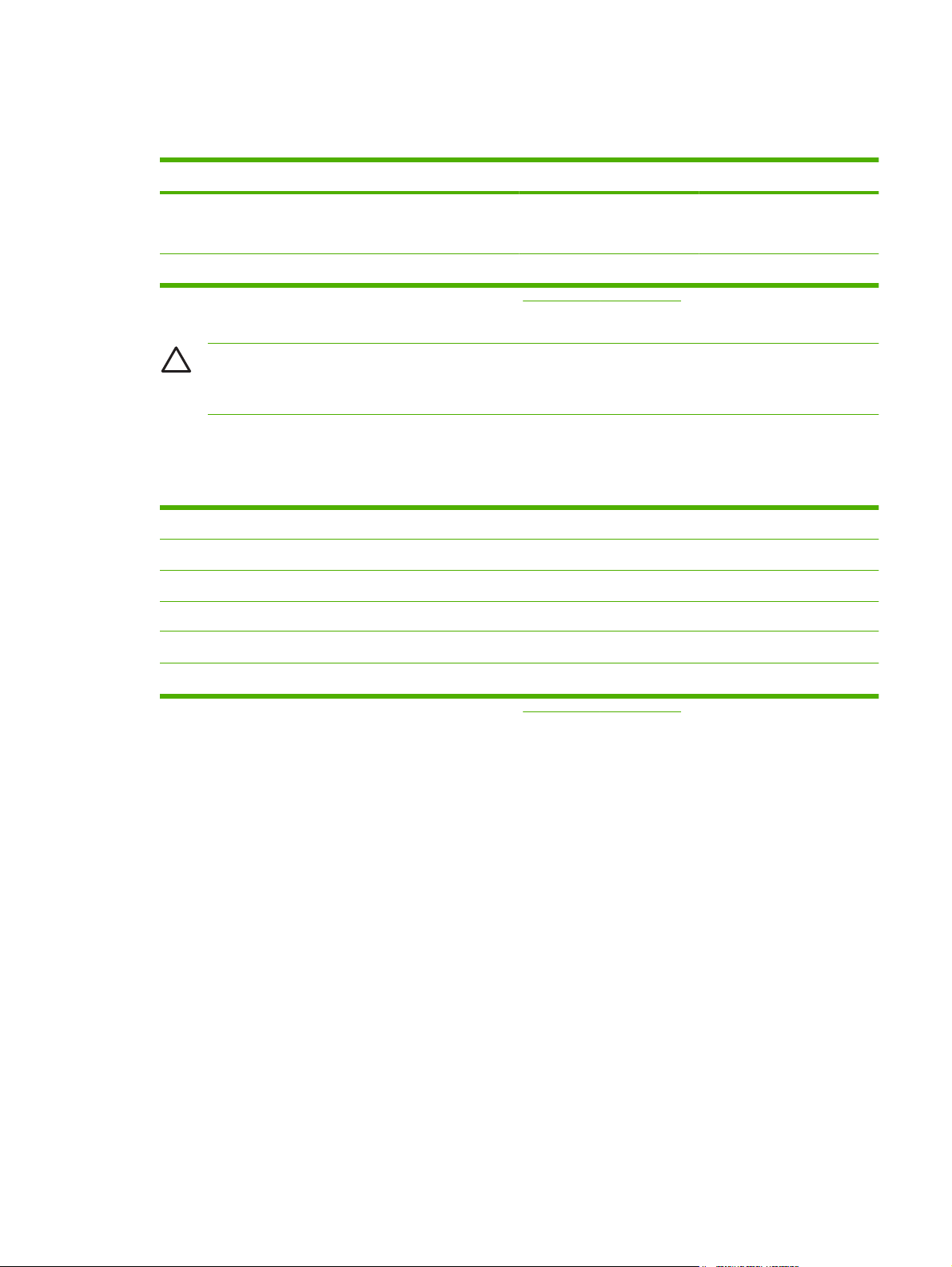
Käyttöympäristön tiedot
Taulukko B-4 Käyttöympäristön vaatimukset1
Suositeltava Käyttö Säilytys
Lämpötila 20–27 °C
Suhteellinen ilmankosteus 15–80 % 15–80 % 15–85 %
1
Arvot vaihtelevat. Katso ajan tasalla olevat tiedot osoitteesta www.hp.com/support/9250c.
VAROITUS: Käyttöympäristön tulee olla vakaa. Lämpötila ja ilmankosteus ei saisi muuttua
odottamattomasti tai laite saattaa vahingoittua. Jos siirrät laitteen kylmästä ympäristöstä
lämpimään, odota noin kaksi tuntia, ennen kuin käytät laitetta.
Akustiset päästöt
Taulukko B-5 Akustiset päästöt
Äänitehotaso ISO 9296:n mukaan
Skannaus
Valmiustila L
Äänipainetaso – laitteen lähettyvillä ISO 9296:n mukaan
Skannaus
2
2
(68–81 °F)
0–40 °C
(32–104 °F)
L
= 6,8 beliä (A) [68 dB(A)]
WAd
= 4,9 beliä (A) [49 dB(A)]
WAd
L
= 53 dB (A)
pAm
–30...+60 °C
(–22...+140 °F)
1
1
Valmiustila L
1
Arvot vaihtelevat. Katso ajan tasalla olevat tiedot osoitteesta www.hp.com/support/9250c.
2
Testattu kokoonpano: Yksipuolinen ja yksivärinen skannaus käyttämällä asiakirjansyöttölaitetta nopeudella 55 sivua
= 35 dB (A)
pAm
minuutissa ja Letter-paperia.
FIWW Käyttöympäristön tiedot 89
Page 98

90 Liite B Tekniset tiedot FIWW
Page 99
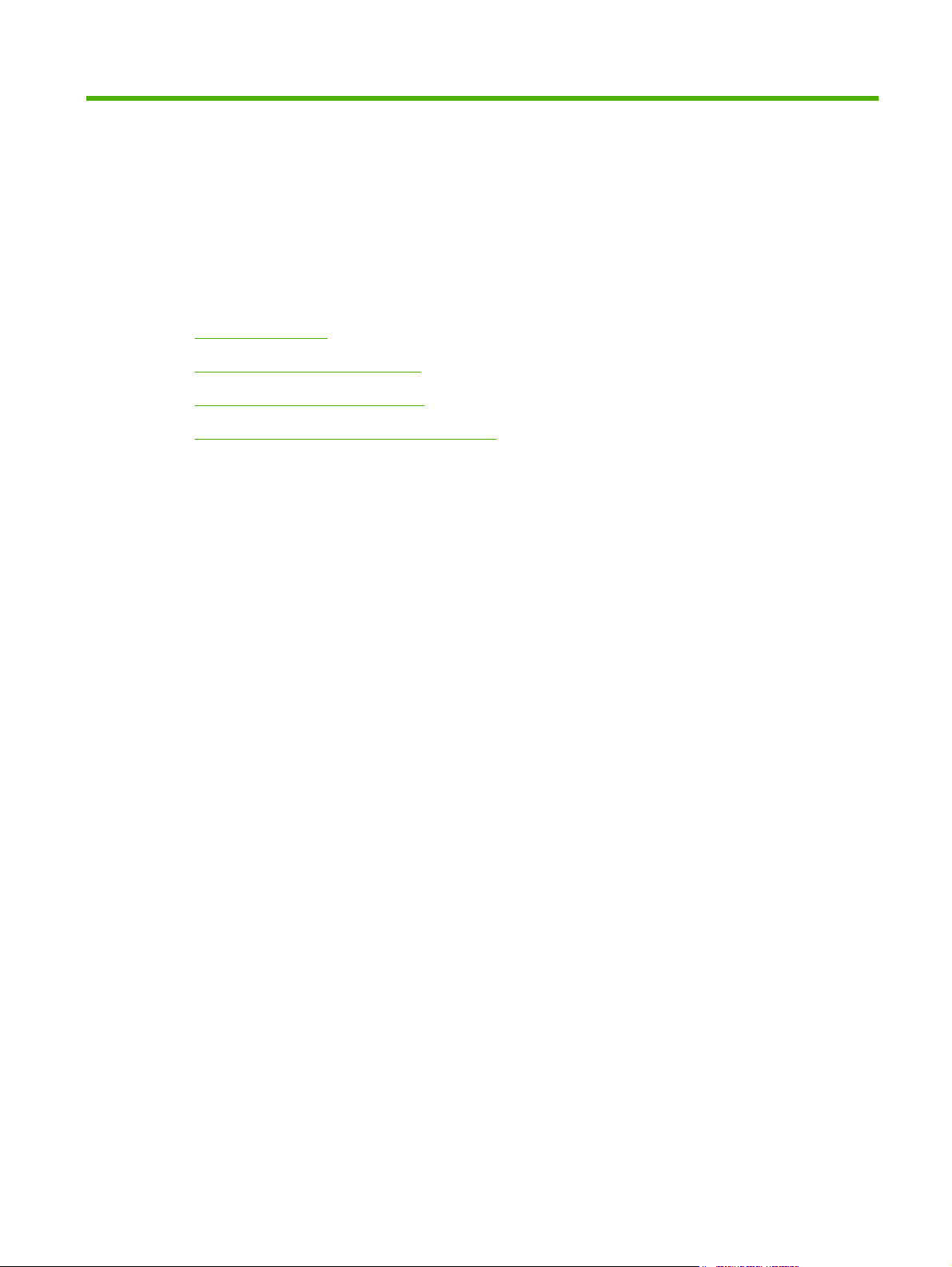
C Tietoja säännöksistä
FCC:n säännökset
●
Tuotteen ympäristöystävällisyys
●
Vaatimustenmukaisuusvakuutus
●
Maa/alue-kohtaiset turvallisuussäännökset
●
FIWW 91
Page 100

FCC:n säännökset
Tämä laite on testattu ja sen on todettu noudattavan FCC:n sääntöjen 15. osan mukaisia B-luokan
digitaalilaitteen raja-arvoja. Nämä rajat on suunniteltu antamaan kohtuullinen suoja haitallista häiriötä
vastaan asennettaessa laite asuinympäristöön. Tämä laite tuottaa, käyttää ja voi säteillä radiotaajuista
energiaa. Jos laitetta ei asenneta ja käytetä ohjeiden mukaisesti, se voi häiritä radioliikennettä. Mikään
ei kuitenkaan takaa, ettei tietyissä asennuksissa voisi aiheutua häiriöitä. Jos tämä laite aiheuttaa
häiriöitä radio- tai televisiolähetysten vastaanottoon, mikä voidaan todeta kytkemällä ja katkaisemalla
laitteen virta, käyttäjän kannattaa yrittää häiriöiden korjaamista seuraavassa esitetyillä tavoilla:
Muuta vastaanottoantennin suuntaa tai paikkaa.
●
Suurenna laitteen ja vastaanottimen välistä etäisyyttä.
●
Kytke laite eri virtapiiriin kuin vastaanotin.
●
Kysy neuvoja myyjältä tai kokeneelta radio- tai televisioteknikolta.
●
HUOMAUTUS: Muut kuin HP:n nimenomaisesti hyväksymät laitteeseen tehdyt muutokset
saattavat mitätöidä käyttäjän oikeuden käyttää tätä laitetta.
FCC:n sääntöjen 15. osan mukaisten B-luokan digitaalilaitteen raja-arvojen noudattaminen
edellyttää suojatun liitäntäkaapelin käyttöä.
92 Liite C Tietoja säännöksistä FIWW
